Page 1

РъководствозапотребителязаThinkPad
L560
Page 2
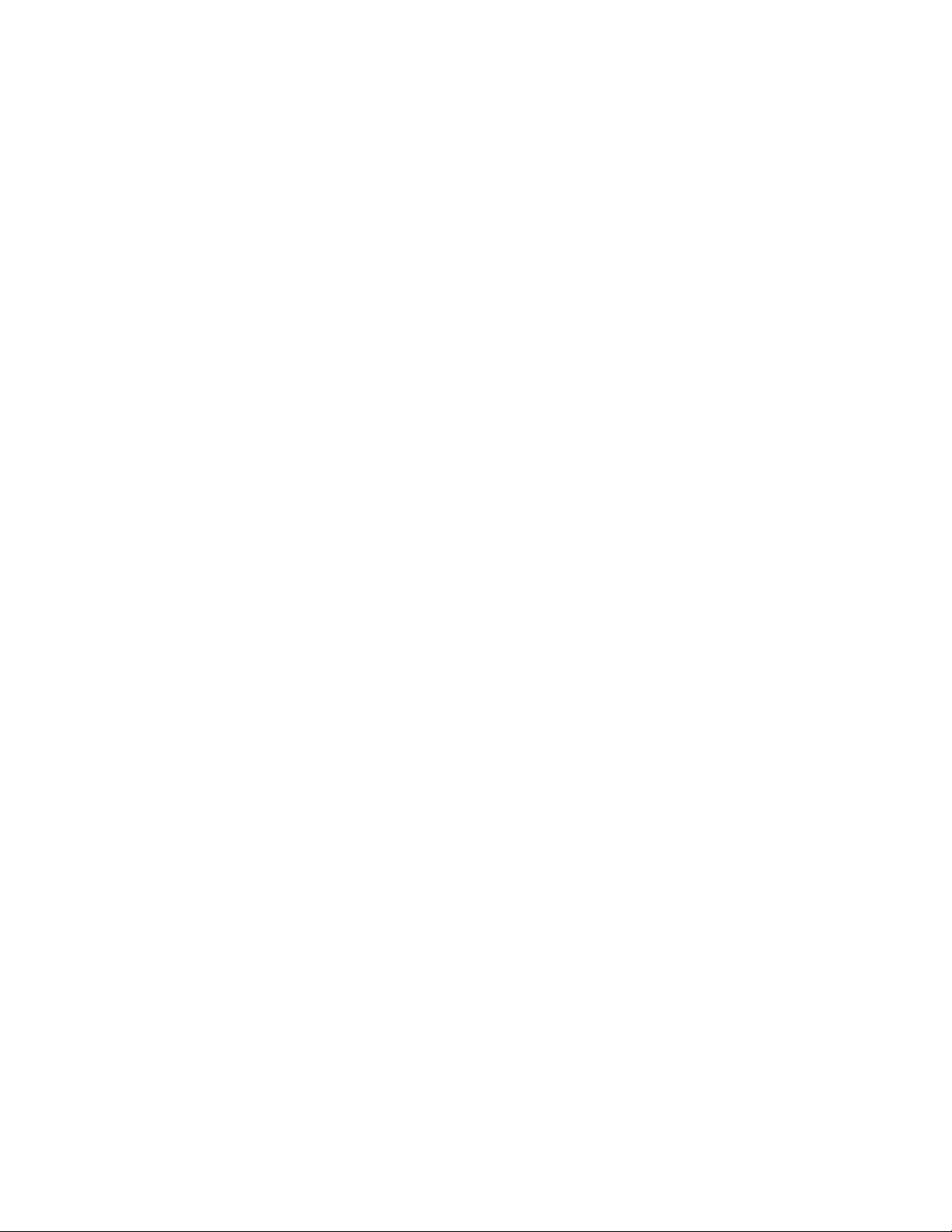
Забележка:Предидаизползватетазиинформацияиподдържанияотнеяпродукт,задължително
прочететеиразберетеследното:
•Ръководствозабезопасност,гаранцияинастройка
•RegulatoryNotice
•“Важнаинформациязабезопасността”настраницаv
•ПриложениеF“Забележки”настраница167
Най-новитеРъководствозабезопасност ,гаранцияинастройкаиRegulatoryNoticeсаналичнинауеб
сайтазаподдръжканаLenovo:
http://www.lenovo.com/UserManuals
Четвъртоиздание(Юни2017)
©CopyrightLenovo2016,2017.
ЗАБЕЛЕЖКАЗАОГР АНИЧЕНИТЕПРАВА:Акодоставкатанаданниилисофтуереизвършенасъобразнодоговор
заадминистрираненаобщиуслуги„GSA “,използването,възпроизвежданетоилиразкриванетоепредметна
ограничения,изложенивдоговорномерGS-35F-05925.
Page 3
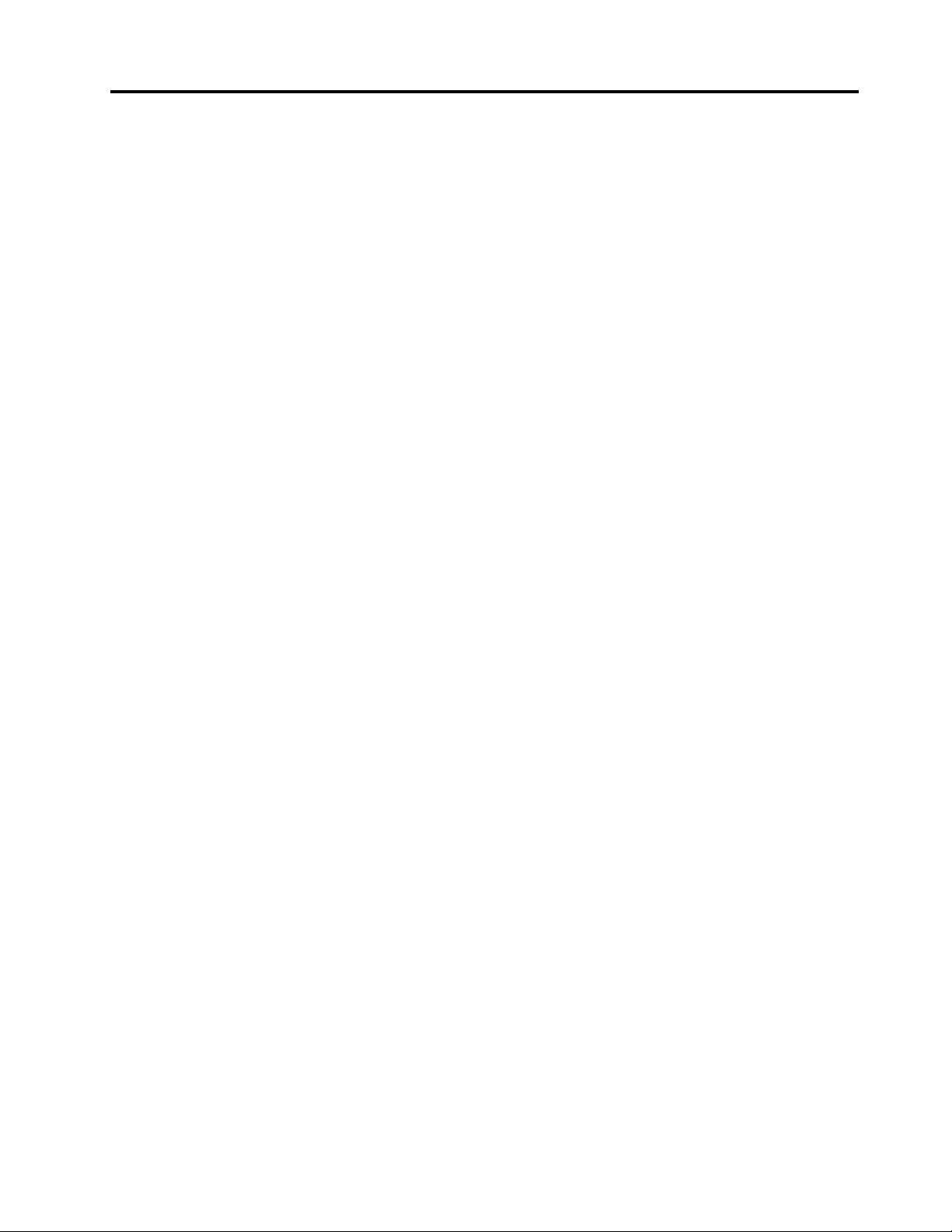
Съдържание
Важнаинформацияза
безопасността.............v
Прочететепърво..............v
Bажнаинформацияотносноизползванетона
компютъра.................v
Състояния,коитоизискватнезабавнимерки.vii
Сервизинадстройвания..........viii
Захранващикабелиизахранващиадаптери..viii
Удължителникабелиисвързаниустройства...ix
Щепселииконтакти.............ix
Изявлениезазахранващияблок........x
Външниустройства.............x
Общазабележказабатерията.........xi
Забележказасменяематапрезареждаема
батерия..................xi
Забележказавграденатапрезареждаема
батерия.................xii
Забележказанепрезареждаемаклетъчна
батериясразмернамонета........xii
Топлинаивентилациянапродукта......xii
Информациязабезопасностприработас
електрическиток.............xiii
Информациязабезопасностприработас
лазери..................xiv
Забележказадисплейстечникристали(LCD).xv
Използваненаслушалки..........xv
Забележказаопасносттаотзадушаване...xv
Забележказапластмасоваторбичка.....xv
Забележказастъкленичасти........xvi
Г лава1.Общпрегледнапродукта..1
Намираненаконтролите,съединителитеи
индикаторите................1
Изгледотпред..............1
Изгледотдясно.............2
Изгледотляво..............3
Изгледотдолу..............5
Изгледотзад..............6
Индикаторизасъстоянието........8
Намираненаважнаинформациязапродукта..9
Типнамашинатаиинформациязамодела..9
ИнформациязаFCCIDиIC
сертификация.............10
Етикетизаоперационнитесистеми
Windows...............11
Характеристикинакомпютъра.......11
Спецификациинакомпютъра........13
Работнасреда..............14
ПрограминаLenovo............14
Осъществяваненадостъпдопрограмите
наLenovo...............14
ВъведениевпрограмитенаLenovo....15
Г лава2.Използванена
компютъра..............19
Регистрираненакомпютъра........19
Честозадаванивъпроси..........19
Получаваненапомощзаоперационната
системаWindows.............21
Специалниклавиши............21
ПосочващоустройствонаThinkPad.....22
TrackPointпосочващоустройство....23
Трекпад...............24
Жестовесдокосваненатрекпада....25
Подмянанакапачкатанапоказалката..26
Персонализираненапосочващото
устройствонаThinkPad.........26
Управлениеназахранването........26
Проверяваненасъстояниетона
батерията..............27
Използваненаадаптеразапроменлив
ток.................27
Зарежданенабатерията........28
Удължаваненаживотанабатерията...28
Управлениеназахранванетона
батерията..............28
Енергоспестяващирежими.......29
Свързванесмрежата...........30
Ethernetвръзки............30
Безжичнивръзки...........30
Използваненавъншендисплей.......33
Свързваненавъншендисплей......34
Изборнарежимнадисплея.......34
Промянананастройкитенадисплея...35
Използваненааудиофункции........35
Използваненакамерата..........36
Използваненафлашкартовносителилисмарт
карта..................36
Г лава3.Виеивашияткомпютър..39
Достъпностиудобство...........39
Информациязаергономичността....39
Удобство...............40
Информациязадостъпност.......40
Пътуванескомпютъра...........43
Съветизапътуване..........43
©CopyrightLenovo2016,2017
i
Page 4
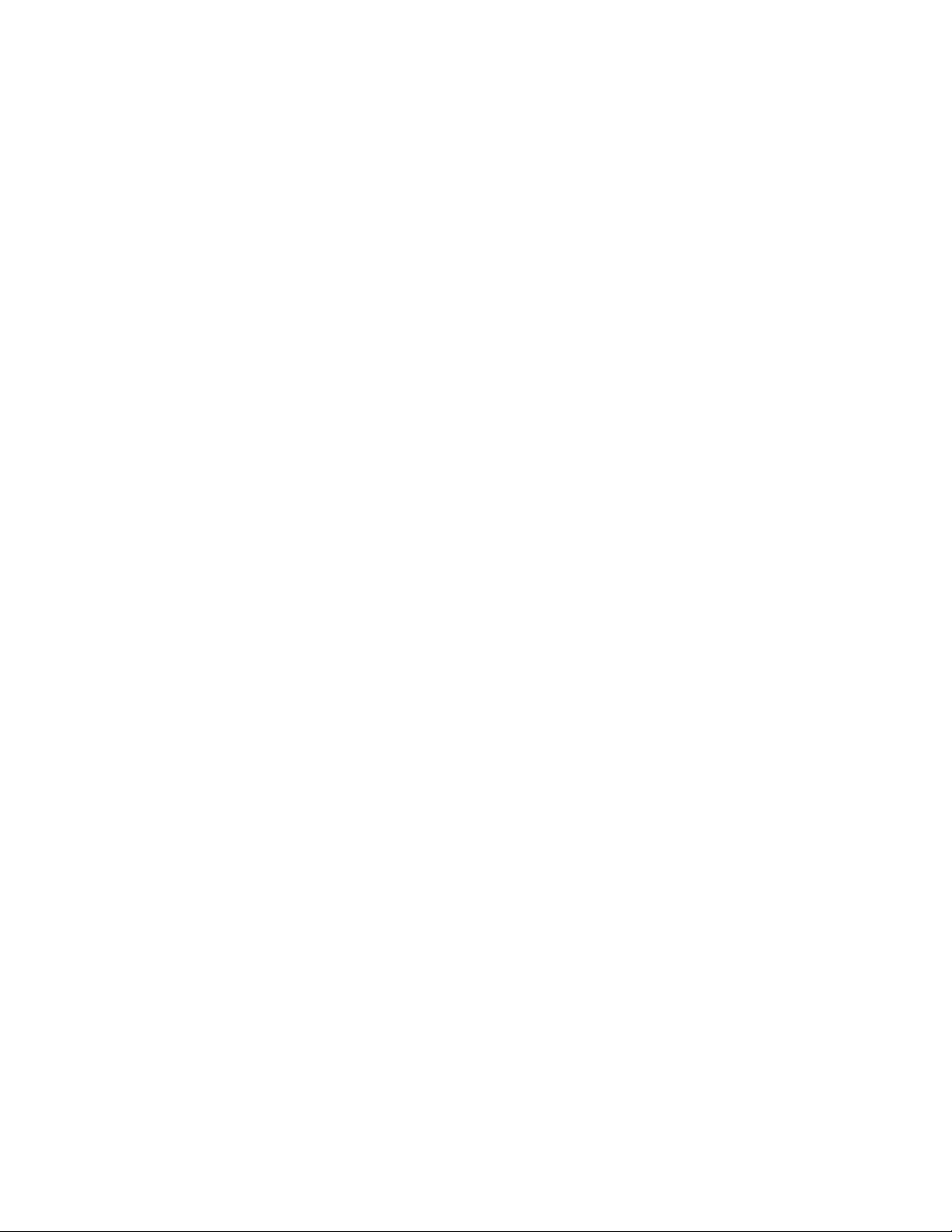
Аксесоаризапътуване.........44
Г лава4.Защита...........45
Използваненапароли...........45
Въвежданенапароли.........45
Паролапривключване.........45
Паролананадзорник..........46
Паролизатвърдидискове.......48
Защитанатвърдиядиск..........50
Настройканазащитниячип.........51
Използваненачетецанапръстови
отпечатъци................52
Забележказаизтриванетонаданниоттвърдия
дискилиSSDустройството.........54
Използваненазащитнитестени.......54
Предпазваненаданнитеотвируси......55
Подмянанаклавиатурата..........77
Подмянанаклетъчнатабатериясразмерна
монета.................83
Г лава7.Подобряваненавашия
компютър...............87
НамираненаопциинаThinkPad.......87
ДокингстанциизаThinkPad.........87
Намираненаорганизауправлениеи
съединителинадокингстанциитена
ThinkPad...............87
Прикрепваненадокингстанцияна
ThinkPad...............93
ОткачваненадокингстанциянаThinkPad.94
Насокизасвързваненаняколковъншни
дисплеякъмдокингстанция.......94
Защитнихарактеристики........96
Г лава5.Общпрегледна
възстановяването..........57
Общпрегледзавъзстановяванеза
операционнасистемаWindows7.......57
Създаванеиизползваненаносителиза
възстановяване............57
Изпълняваненаоперациипоархивиранеи
възстановяване............58
Използваненаработнотопространствона
RescueandRecovery..........59
Създаванеиизползваненаспасителен
носител...............60
Преинсталираненапредварително
инсталиранипрограмиидрайверина
устройства..............61
Разрешаваненапроблемис
възстановяването...........62
Общпрегледзавъзстановяванеза
операционнасистемаWindows10......63
Нулираненавашиякомпютър......63
Използваненаопциизаразширено
стартиране..............63
Възстановяваненаоперационната
система,акоWindows10несестартира.63
СъздаванеиизползваненаUSBустройство
завъзстановяване...........64
Г лава6.Подмянанаустройства..65
Предпазванеотстатичноелектричество...65
Подмянанабатерийниямодул.......65
ИнсталиранеилиподмянанаmicroSIMкарта.67
Подмянанавътрешнотоустройствоза
съхранение................68
Подмянанамодулпамет..........70
ИнсталиранеилиподмянанабезжичнаWAN
карта..................72
Подмянанаоптичнотоустройство......75
Г лава8.Разширено
конфигуриране............97
Инсталираненановаоперационнасистема..97
Инсталираненаоперационнасистема
Windows7..............97
Инсталираненаоперационнасистема
Windows10..............98
Инсталираненадрайверинаустройство...99
ИзползваненапрограматаThinkPadSetup..100
МенюMain..............100
МенюConfig.............101
МенюDate/Time............108
МенюSecurity.............108
МенюStartup.............115
МенюRestart.............117
АктуализираненаUEFIBIOS.......117
Използваненауправлениетонасистемата..117
Настройваненафункциитеза
управление..............118
Г лава9.Предотвратяванена
проблеми..............121
Общисъветизапредотвратяванена
проблеми................121
Проверканаактуалносттанадрайверите...122
Полаганенагрижизакомпютъра......123
Почистваненакапаканакомптъра....125
Г лава10.Отстраняванена
проблемискомпютъра......127
Диагностицираненапроблеми.......127
Отстраняваненапроблеми.........127
Компютърътнеотговаря........127
Течностивърхуклавиатурата......128
Съобщениязагрешки.........129
iiРъководствозапотребителязаThinkPadL560
Page 5
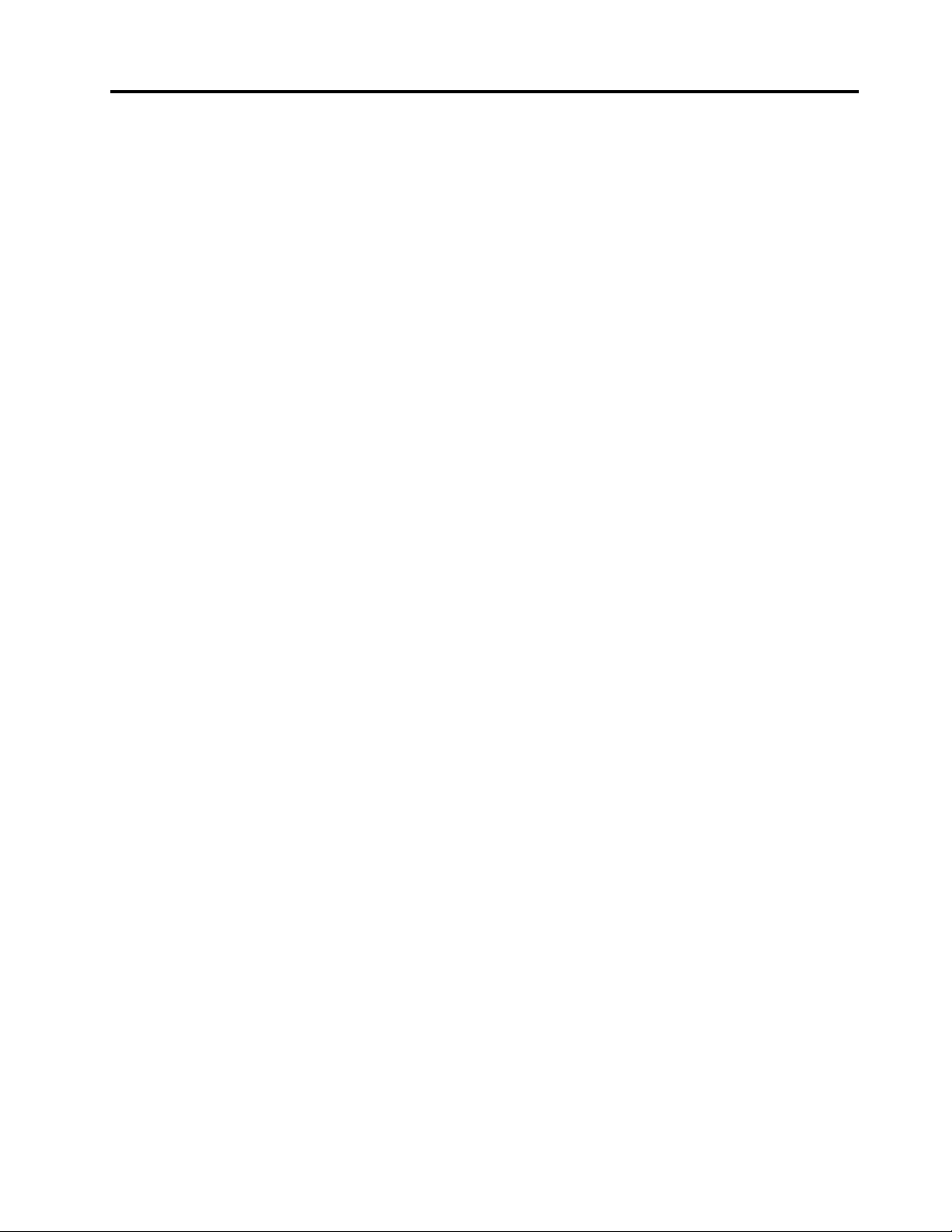
Г решкибезсъобщения.........130
Г решкисъсзвуковсигнал........131
Проблемисмодулитепамет.......131
Проблемисмрежата..........131
Проблемисклавиатуратаидруги
посочващиустройства.........133
Проблемисдисплеяимултимедийните
устройства..............134
Проблемисчетецанапръстови
отпечатъци..............138
Проблемисбатериятаизахранването..138
Проблемисдисковеидругиустройстваза
съхранение..............141
Софтуеренпроблем..........143
Проблемиспортоветеисъединителите..143
Г лава11.Получаванена
поддръжка.............145
ПредидасесвържетесLenovo.......145
Получаваненапомощиобслужване.....146
Използваненадиагностичнипрограми..146
УебсайтзаподдръжканаLenovo.....146
ВръзкасLenovo............147
Закупуваненадопълнителниуслуги.....147
ПриложениеA.Допълнителна
информациязаоперационната
системаUbuntu..........149
ПриложениеB.Информацияза
разпоредби.............151
Местоположениянабезжичнитеантени
UltraConnect™..............151
Информациязабезжичнатавръзка.....151
Информациязасъответствиена
безжичноторадио...........153
Намираненарегулативнитебележкиза
безжичниустройства..........153
Информация,свързанасъс
сертифицирането.............153
Забележказакласификациязаизнос....153
Забележкизаелектронноизлъчване.....153
Декларациязасъответствиеза
Федералнатакомисияпокомуникации..153
Изявлениезасъответствиесизискванията
заизлъчванеКласBнаIndustryCanada..154
СъответствиезаЕвропейскиясъюз...154
ДекларациязасъответствиекласBза
Г ермания...............155
ДекларациязасъответствиеVCCIкласВ
заЯпония..............155
ДекларациязасъответствиенаЯпонияза
продукти,коитосесвързваткъмглавното
захранванеснапрежение,по-малкоили
равнона20Aнафаза.........156
ЗабележказаЯпониязазахранващия
кабелзапроменливток.........156
Сервизнаинформациязапродуктитена
LenovoзаТ айван...........156
ЗнакзасъответствиезаЕвразия......156
ЗабележказааудиотозаБразилия.....156
ПриложениеC.Декларацииза
WEEEирециклиране.......157
Общаинформациязарециклиране......157
ВажнаинформацияотносноWEEE......157
ДекларациязарециклиранезаЯпония....158
ИнформациязарециклиранезаБразилия...159
Информацияотносноповторнотоизползване
набатериитезаЕвропейскиясъюз......159
Информацияотносноповторнотоизползване
набатериитезаТ айван...........160
Информацияотносноповторнотоизползване
набатериитезаСАЩиКанада.......160
ИнформациязарециклиранезаКитай....160
ПриложениеD.Директиваза
ограничаваненаупотребатана
опаснивещества(RoHS).....161
ПриложениеE.Информацияза
ENERGYST ARмодел........165
ПриложениеF.Забележки.....167
Търговскимарки.............168
©CopyrightLenovo2016,2017
iii
Page 6
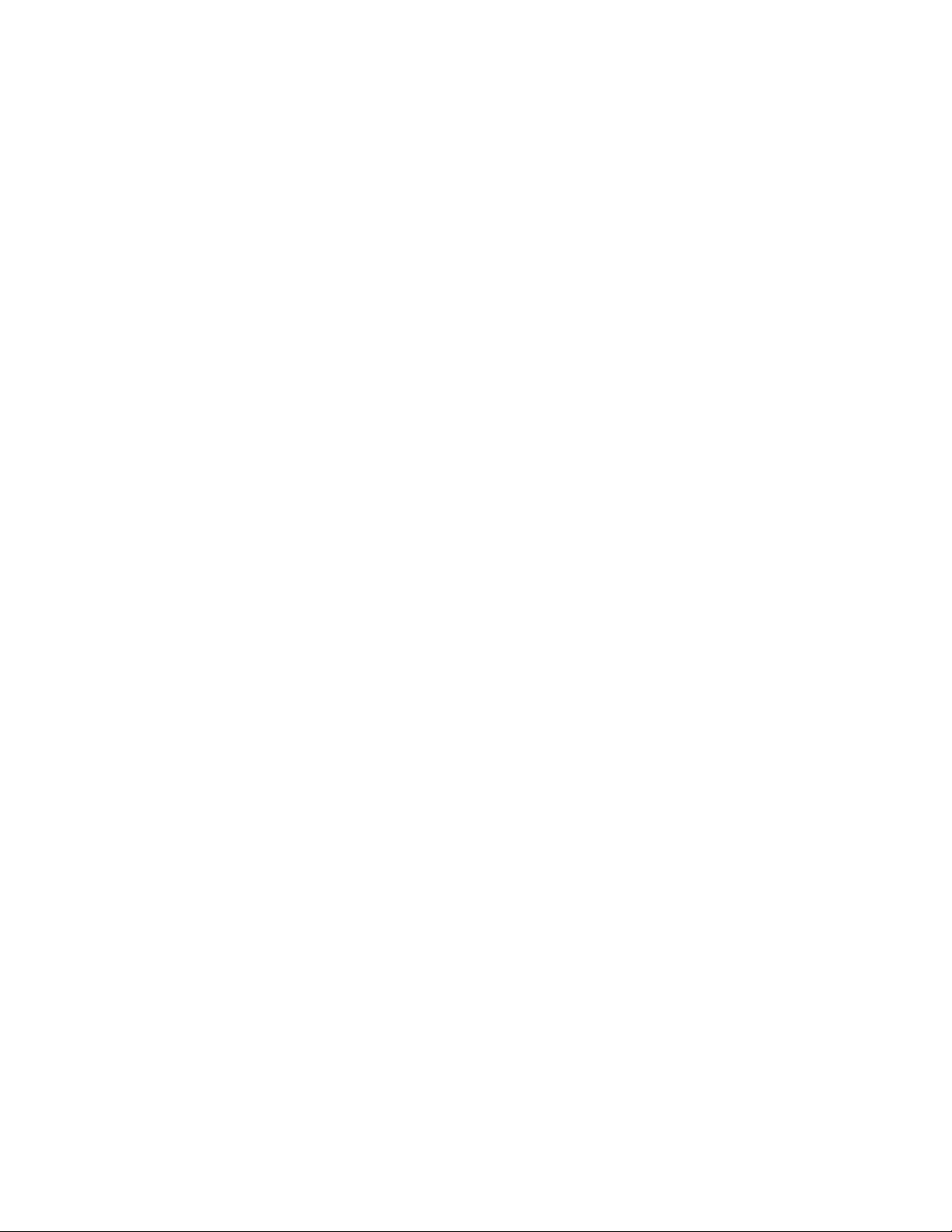
ivРъководствозапотребителязаThinkPadL560
Page 7
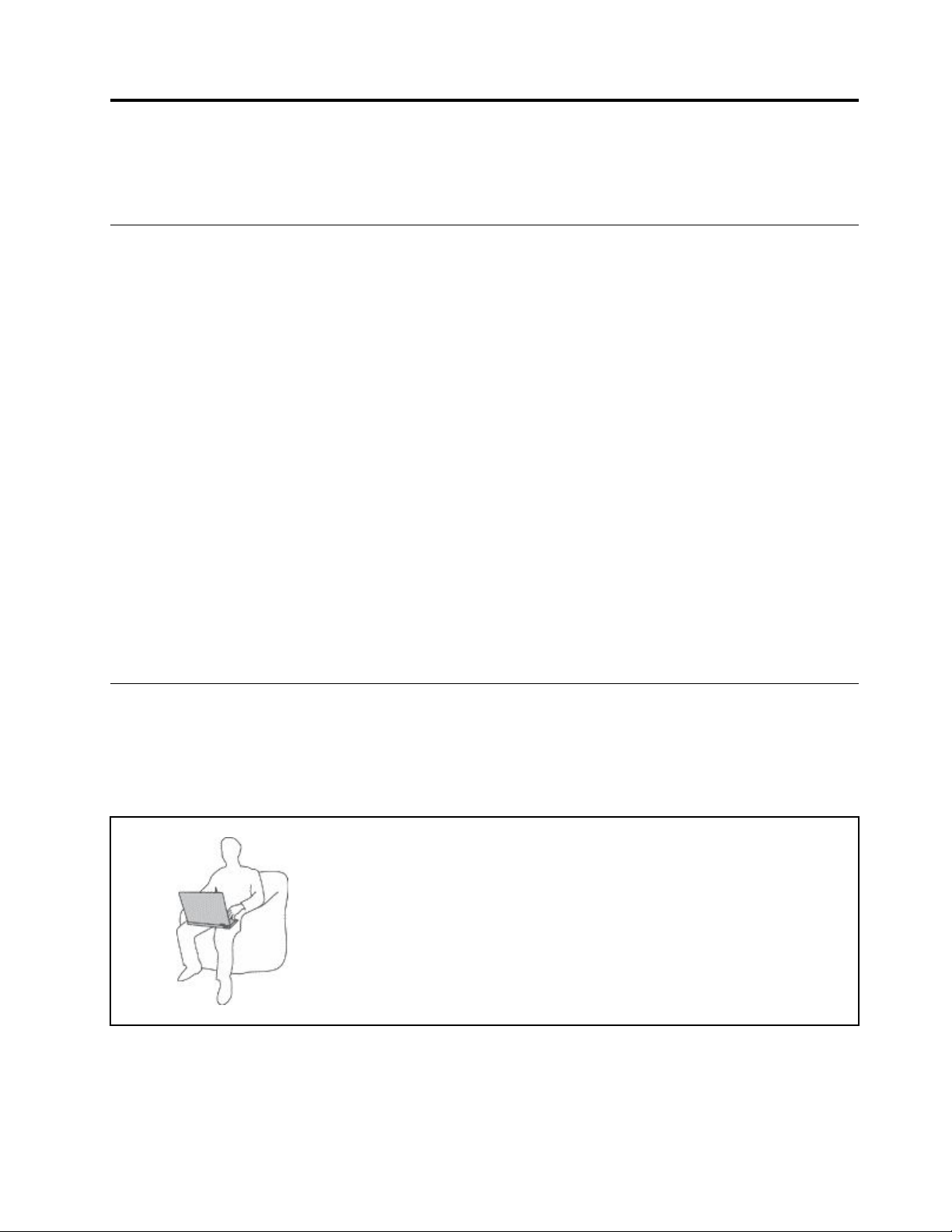
Важнаинформациязабезопасността
Забележка:Прочететепървоважнатаинформациязабезопасност .
Прочететепърво
Тазиинформацияможедавипомогнедаизползватебезопасносвояпреносимкомпютър.Следвайте
ипазетецялатаинформация,включенасвашиякомпютър.Информациятавтозидокументне
променяусловиятанадоговоравизапокупкаилинаОграниченатагаранция.Заповечеинформация
вижте„Г аранционнаинформация“вНапътствиязабезопасност,гаранцияинастройка,предлаганис
компютъра.
Безопасносттанаклиентаеважна.Нашитепродуктисаразработенидабъдатбезопаснии
ефективни.Персоналнитекомпютриобачесаелектронниустройства.Захранващитекабели,
захранващитеадаптериидругикомпонентимогатдасъздадатпотенциалнирисковеза
безопасността,коитомогатдадоведатдофизическинараняванияилищетинасобствеността,
особенопринеправилнаупотреба.Заданамалитетезирискове,следвайтеосигуренитеспродукта
виинструкции,следетевсичкипредупреждениянапродуктаивинструкциитезаупотреба,и
прегледайтевнимателновключенатавтозидокументинформация.Катоследватевнимателно
информацията,съдържащасевтозидокументиосигуренаспродуктави,можетедапомогнетеза
предпазванетовиотопасностиидасъздадетепо-сигурнообкръжениезаработаскомпютър.
Забележка:Т азиинформациявключваспоменаванияназахранващиадаптериибатерии.Освен
преносимитекомпютри,някоипродукти(катовисокоговорителиилимонитори)седоставятсвъншни
захранващиадаптери.Акоиматетакъвпродукт,тазиинформацияеприложимазанего.Освен
товакомпютърнитепродуктисъдържатвътрешнабатериясразмернамонета,коятоосигурява
захранванезасистемниячасовникдорикогатокомпютърътеизключенотмрежата,затова
информациятазабезопасностнабатериятасеотнасязавсичкикомпютърнипродукти.
Bажнаинформацияотносноизползванетонакомпютъра
Непременноследвайтеважнитесъвети,даденитук,задасевъзползватеизабавляватемаксимално
свашиякомпютър.Аконегонаправите,товаможедадоведедонеудобстваилинараняванеилида
причиниотказнакомпютъра.
Предпазвайтесеоттоплината,произвежданаотвашиякомпютър.
Когатокомпютърътвиевключенилибатериятасезарежда,основата,
опоратазакиткиинякоидругичастимогатдасенагорещят.
Температурата,коятодостигат,зависиотнивотонасистемнатаактивност
иравнищетоназарядвбатерията.
Продължителниятконтактстялотови,дориипрездреха,можеда
причинидискомфортилидорикожноизгаряне.
•Избягвайтеконтактнаръцетеви,скутавиилидругачастоттялотовис
нагорещенучастъкнакомпютъразапродължителенпериодотвреме.
•Почивайтесипериодичноотизползваненаклавиатурата,катовдигате
ръцетесиотопоратазакитки.
©CopyrightLenovo2016,2017
v
Page 8
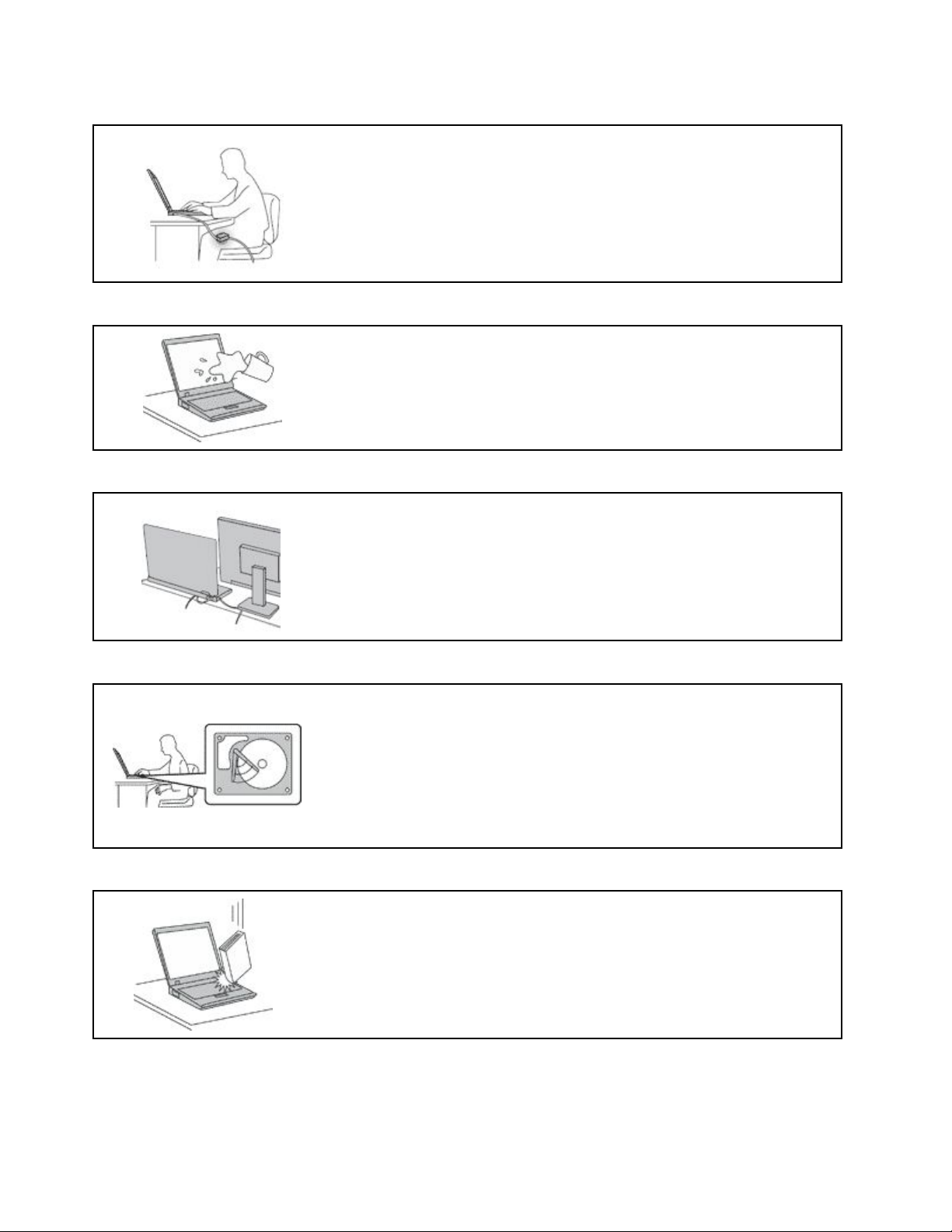
Предпазвайтесеоттоплината,произвежданаотзахранващияадаптерзапроменливток.
Когатозахранващиятадаптерзапроменливтокесвързанкъм
електрическиконтактикъмвашиякомпютър,тойгенериратоплина.
Продължителниятконтактстялотовидорипрезтъканможедапричини
кожниизгаряния.
•Непоставяйтезахранващияадаптерзапроменливтоквконтактс
коятоидаечастоттялотови,докатогоизползвате.
•Никоганегоизползвайтезастопляне.
Недопускайтенамокряненавашиякомпютър.
Задаизбегнетеразливанияиопасносттаоттоковудар,пазететечностите
далечеотвашиякомпютър.
Предпазвайтекабелитеотповреди.
Прилаганетонагрубасилакъмкабелитеможедагиповредиилипрекъсне.
Прокарайтекомуникационнитекабелииликабелитезазахранващадаптер
запроменливток,мишка,клавиатура,принтерилидругоелектронно
устройствотака,чеданемогатдабъдатнастъпвани,данеспъват ,дане
бъдатприщипаниоткомпютъраилиотдругипредметиилипонякакъв
другначиндасаизложенинавъздействие,коетоможедаповлияена
работатанакомпютъра.
Пазетевашиякомпютъриданнитеви,когатогопремествате.
Предидапреместитекомпютър,оборудванствърддиск,направетеедноот
следнитенеща:
•Изключетего.
•Превключетеговрежимназаспиване.
•Превключетегонарежимнахибернация.
Товаспомагазапредотвратяваненаповреданакомпютъраивъзможна
загубанаданни.
Бораветевнимателносвашиякомпютър.
Неизпускайте,блъскайте,драскайте,извивайте,удряйте,друсайте,
натискайтеилипоставяйтетежкипредметивърхукомпютъра,дисплеяили
външнитеустройства.
viРъководствозапотребителязаThinkPadL560
Page 9
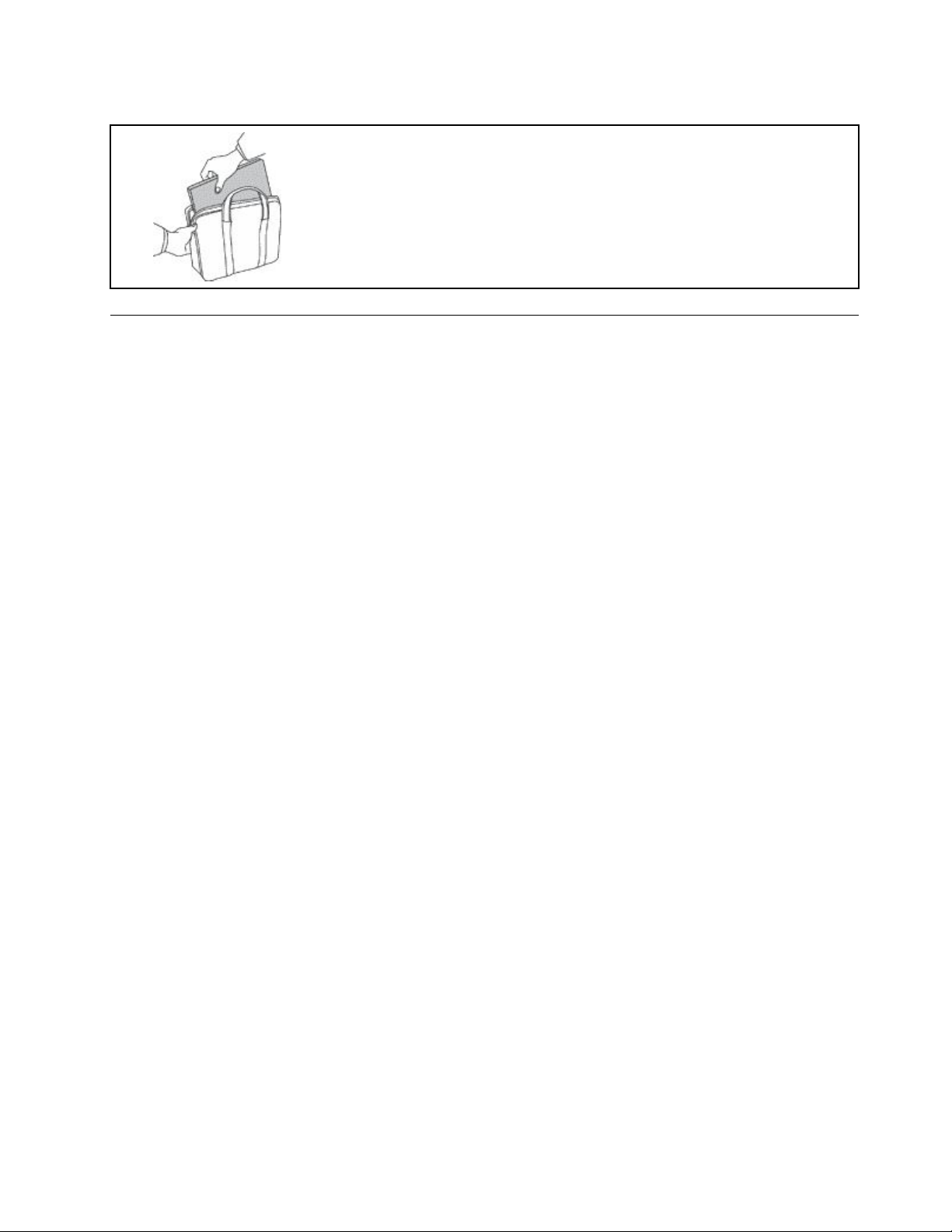
Носетевашиякомпютървнимателно.
•Използвайтекачественсакзапренасяне,койтоосигуряваадекватно
омекотяванеизащита.
•Неопаковайтекомпютърасивплътнонатъпкансакиликуфар.
•Предидапоставитекомпютъравсакзапренасяне,задължителносе
уверете,чееизключен,врежимназаспиванеиливрежимнахибернация.
Непоставяйтекомпютъравсакзапренасяне,докатоевключен.
Състояния,коитоизискватнезабавнимерки
Продуктитемогатдасеповредятвследствиенанеправилнаупотребаилинебрежност .Някои
поврединапродуктасадотолковасериозни,чекомпютърътнетрябвадабъдеизползван
отново,докатонебъдепрегледани,акоенеобходимо,поправенототоризирансервиз.
Кактосвсякоелектронноустройство,отделяйтевниманиенапродукта,когатоевключен.В
многоредкислучаиевъзможнодаусетитемиризмаилидазабележитеизхвърляненаоблаче
димилиискриотпродукта.Възможноесъщодачуетезвуцикатопукане,траканеилисъскане.
Тезисъстояниямогатпростодаозначават,чедаденвътрешенелектроненкомпонентеотказал
побезопасениконтролиранначин.Възможноеобачедаиндикиратипотенциаленпроблем
сбезопасността.Привсетованепоемайтерисковеинесеопитвайтедадиагностицирате
ситуациятасамостоятелно.СвържетесесЦентъразаподдръжканаклиентизадопълнителни
насоки.Засписъкнателефоннитеномеразаобслужванеиподдръжкавижтеследнияуебсайт:
http://www.lenovo.com/support/phone
Преглеждайтередовнокомпютърасиикомпонентитемузаповреди,износванеилипризнаци
заопасност.Акоиматесъмненияотносносъстояниетонапродукта,негоизползвайте.
СвържетесесЦентъразаподдръжканаклиентиилиспроизводителянапродуктаза
инструкциикакдапрегледатепродукта,иакоенеобходимо,дагопоправите.
Вслабовероятнияслучай,чезабележитенякоеотдолнитесъстояния,илиакоиматесъмнения
вбезопасносттанапродукта,спретедагоизползватеигоизключетеотзахранванетои
телекомуникационнителинии,докатовисеудадевъзможностдасесвържетесЦентърза
поддръжканаклиентизапо-нататъшнинасоки.
•Захранващикабели,щепсели,захранващиадаптери,шоковипредпазителиилизахранвания,които
санапукани,счупениилиповредени.
•Следиотпрегряване,дим,искриилиогън.
•Повреданабатерия(катопукнатини,нащърбванияиливдлъбнатини),разрядотбатерияили
натрупваненачуждовеществопобатерията.
•Пукащ,съскащилитракащзвук,илистраннамиризма,излизащаотпродукта.
•Следиотразливаненатечноствърхуобектаилиотпаданетонапредметвърхукомпютъра,
захранващиякабелилизахранващияадаптер.
•Компютър,захранващкабелилизахранващадаптер,изложенинавода.
•Продуктътеизпусканилиповреденпонякакъвначин.
•Продуктътнеработинормално,когатоследватеработнитеинструкции.
Забележка:Акозабележитетезисъстоянияудаденпродукт(катонапримерудължителенкабел),
койтонеепроизведенотилизаLenovo
®
,спретедаизползватепродукта,докатосесвържетес
производителямузапо-нататъшниинструкцииилидокатонамеритеподходящзаместител.
©CopyrightLenovo2016,2017
vii
Page 10
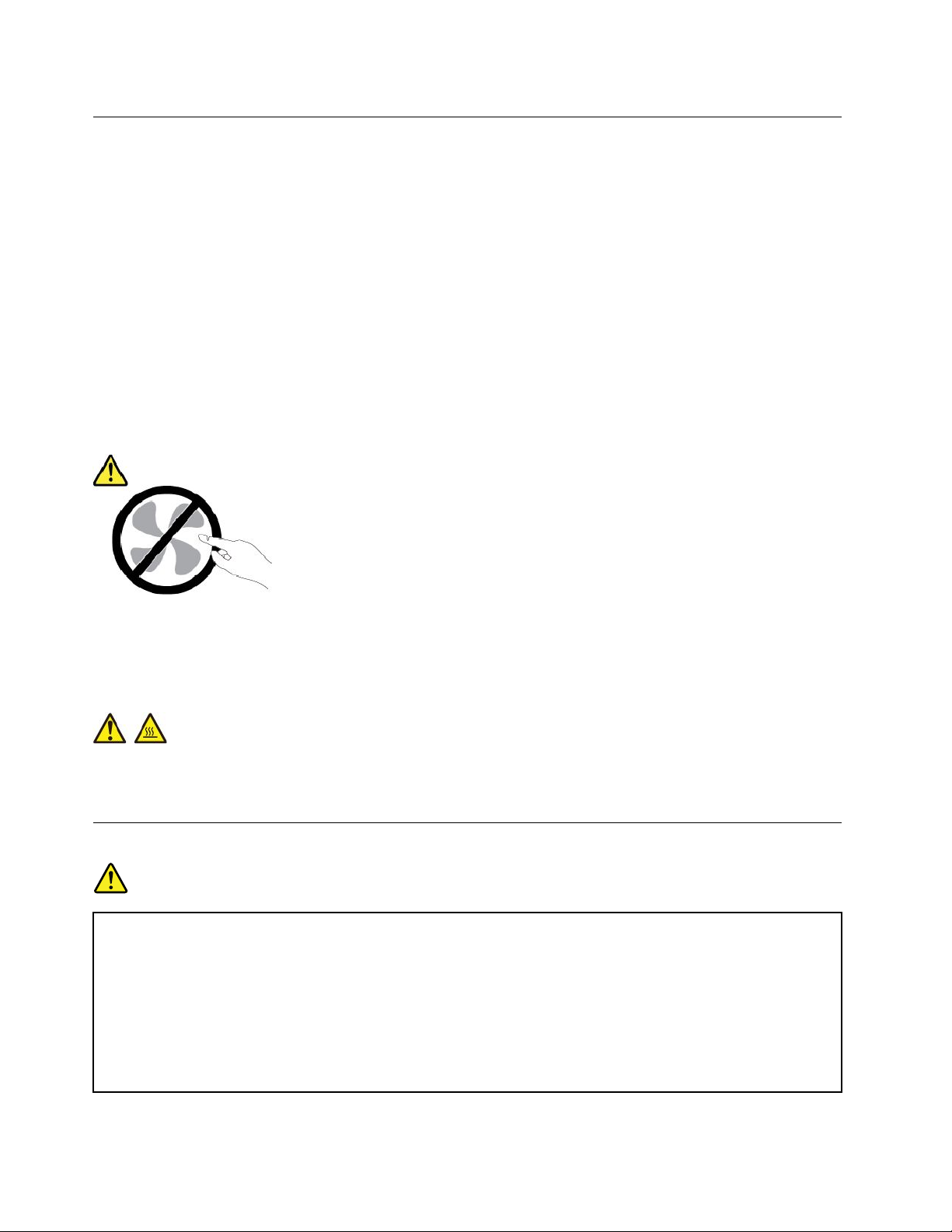
Сервизинадстройвания
Несеопитвайтедапоправитесамостоятелнопродукта,освенаконестеинструктиранитакаот
Центъразаподдръжканаклиентиилиотдокументациятави.Използвайтесамосервизендоставчик,
одобрензапоправканаконкретнияпродукт.
Забележка:Някоикомпютърничастимогатдабъдатнадстройваниилиподменяниотклиента.
Надстройкитечестосенаричатопции.Частитезаподмяна,одобренизаинсталиранеотклиента,се
наричатСменяемиотклиентачастиилиCRU.Lenovoосигурявадокументациясинструкции,кога
еподходящотезиклиентитедаинсталиратопцииилидаподменятCRU.Трябвавнимателнода
следватевсичкиинструкции,когатоинсталиратеилиподменятечасти.Изключенотосъстояниена
индикаторазазахранваненеозначаванепременно,чениватананапрежениевпродуктасанулеви.
Предидасвалитекапацитеотпродукт,оборудвансъсзахранващкабел,винагипроверявайтедали
захранванетоеизключеноидалипродуктътнеесвързансизточникназахранване.Акоимате
въпросиилипритеснения,сесвържетесЦентъразаподдръжканаклиенти.
Въпрекичевкомпютъравинямачасти,коитодаседвижатследизключванетоназахранващия
кабел,следнитепредупреждениясеизискватзавашатабезопасност.
ПРЕДУПРЕЖДЕНИЕ:
Опаснидвижещисечасти.Пазетедалечпръститеидругичастинатялотоси.
ПРЕДУПРЕЖДЕНИЕ:
Предидаотворитекапаканакомпютъра,гоизключетеиизчакайтеняколкоминути,докато
компютърътсеохлади.
Захранващикабелиизахранващиадаптери
ОПАСНОСТ
Използвайтесамозахранващикабелиизахранващиадаптери,доставениотпроизводителя
напродукта.
Захранващитекабелитрябвадабъдатодобреникатобезопасни.ЗаГ ерманиятоваеH03VV-F ,
3G,0,75mm
Никоганенавивайтезахранващкабелоколозахранващадаптерилидругобект .Т оваможе
данатоварикабелапоначин,койтодапричиниразнищване,пропукванеилинагъване.Т ова
можедапредставляваопасност.
2
илипо-добър.Задругистранидасеизползватсъответнитеподходящитипове.
viiiРъководствозапотребителязаThinkPadL560
Page 11
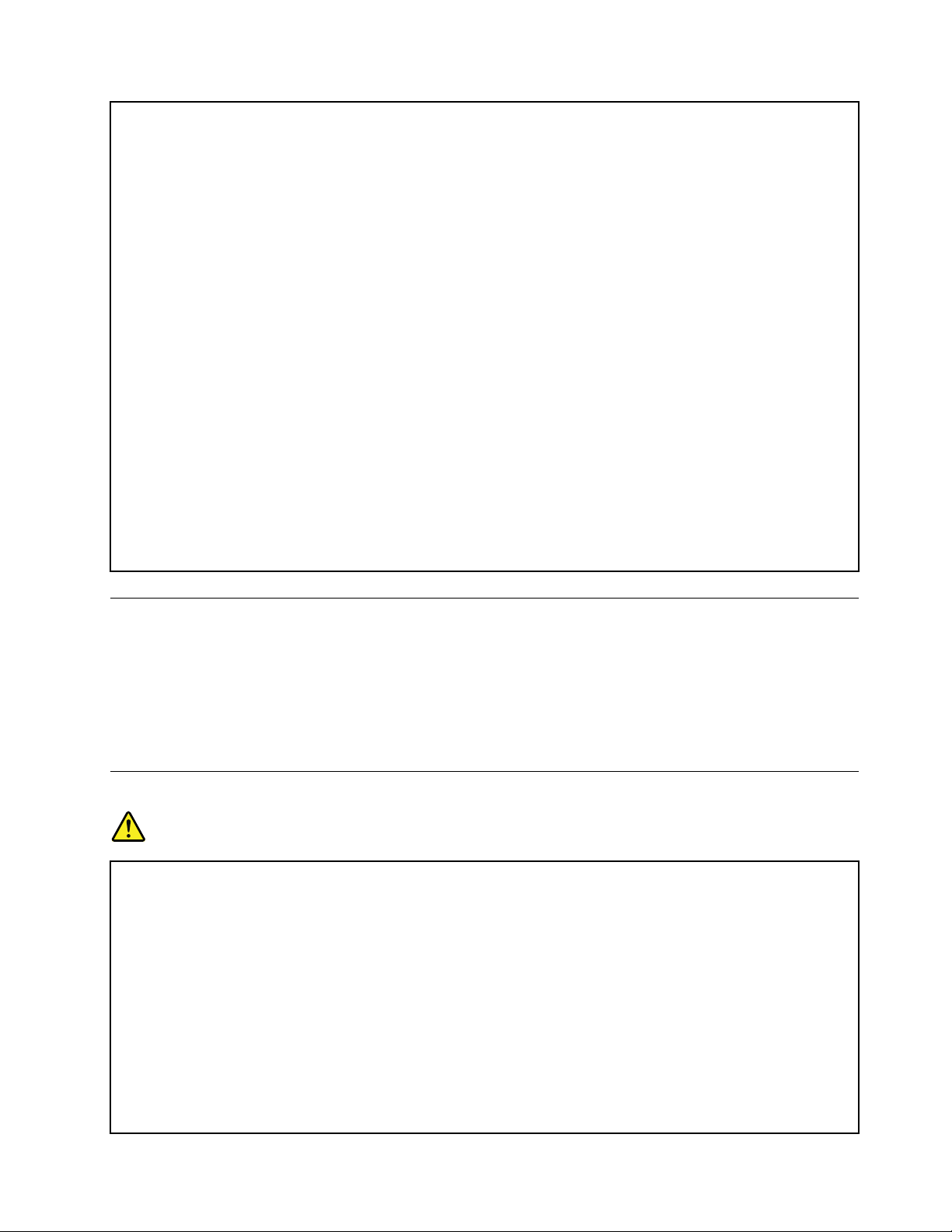
Винагипоставяйтезахранващитекабелитака,чеданесенастъпват ,данеспъватиданесе
прищипватотпредмети.
Предпазвайтезахранващитекабелиизахранващитеадаптериоттечности.Вчастност ,не
оставяйтезахранващиякабелилизахранващияадаптердомивки,вани,тоалетниилина
подове,коитосепочистватстечности.Т ечноститемогатдапричиняткъсосъединение,
особеноакозахранващияткабелилизахранващиятадаптерсаувредениотнеправилна
употреба.Т ечноститемогатсъщодапричинятпостепеннокородираненаконтактните
пластининазахранващиякабели/иликонтактнитепластининасъединителяназахранващия
адаптер,коетовпоследствиедадоведедопрегряване.
Уверетесе,чевсичкисъединителиназахранващиякабелсанапълноинадежднопоставени
врозетките.
Неизползвайтезахранващадаптер,койтопоказваследиоткорозиянавходнитещифтовеза
променливтокилиследиотпрегряване(катодеформиранапластмаса)навходнитещифтове
запроменливтокиликъдетоидабилопозахранващияадаптер.
Неизползвайтезахранващикабели,чиитоелектрическиконтактинакойтоидаекрай
показватследиоткорозияилипрегряване,илиакозахранващияткабелизглеждаповреден
покакъвтоидабилоначин.
Задабъдепредотвратеновъзможнопрегряване,непокривайтезахранващияадаптерс
дрехиилидругипредмети,когатоевключенвелектрическиконтакт.
Удължителникабелиисвързаниустройства
Убедетесе,чеудължителнитекабели,предпазителитесрещутоковудар,непрекъсваемите
захранванияистабилизаторитенанапрежение,коитоизползвате,саподходящидапокрият
електрическитеизискваниянапродукта.Никоганепретоварвайтетезиустройства.Акосе
използватстабилизаторинанапрежение,товарътнетрябваданадхвърлявходнотооразмеряване
настабилизатора.Консултирайтесеселектротехникзаповечеинформация,акоиматевъпроси
относностабилизаторинанапрежение,изискваниязазахранванеивходниоразмерявания.
Щепселииконтакти
ОПАСНОСТ
Акоконтакт(захранващарозетка),койтовъзнамеряватедаизползватескомпютъра
си,изглеждаповредениликородирал,негоизползвайте,докатонебъдеподмененот
квалифициранелектротехник.
Неогъвайтеинемодифицирайтещепсела.Акощепселътеповреден,свържетесес
производителя,задапридобиетеподмяна.
Неизползвайтеразклонителинаелектрическиконтактсдругидомашниилиработниуреди,
коитоконсумиратголемиколичестваток;впротивенслучай,нестабилнотонапрежениеможе
даповредивашитекомпютър,данниилисвързаниустройства.
Някоипродуктисаекипиранисщепселстрижиленщепсел.Тезищепселипасватсамона
заземениелектрическиконтакти.Товаехарактеристиказабезопасност.Непроваляйте
тазихарактеристиказабезопасност,катосеопитватедагопоставитевнезаземен
©CopyrightLenovo2016,2017
ix
Page 12
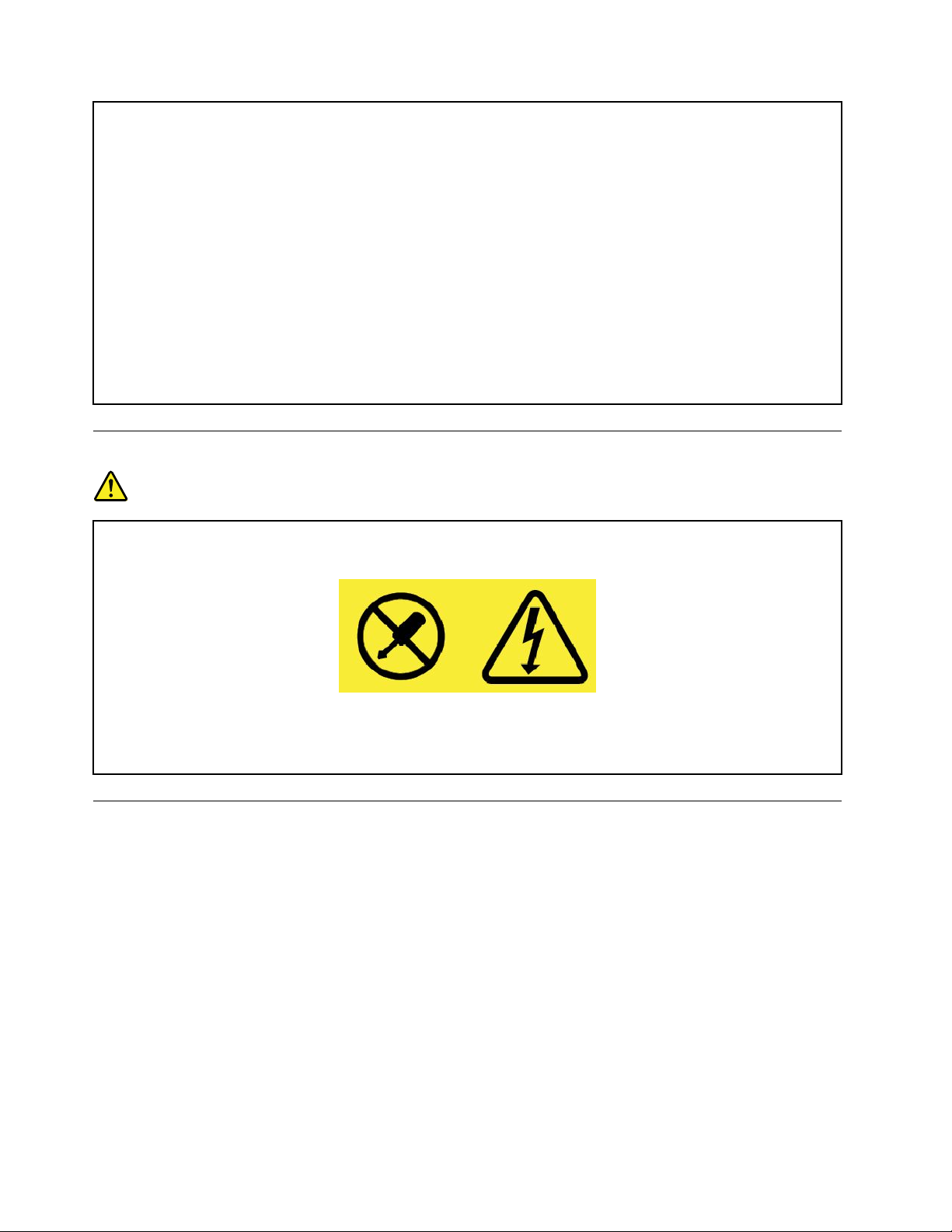
контакт .Аконеможетедапоставитещепселавконтакта,свържетесеселектротехникза
одобренадаптерзаконтактаилизадаподмениконтактастакъв,койтопозволяватази
характеристиказабезопасност .Никоганепретоварвайтеелектрическиконтакт .Цялостното
системнонатоварваненетрябваданадхвърля80процентаотноминалнатамощностна
разпределителнатамрежа.Консултирайтесеселектротехникзаповечеинформация,ако
иматевъпросиотноснонатоварваниятаиноминалнатамощностнаразпределителната
мрежа.
Убедетесе,чеконтактът,койтоизползвате,еправилносвързан,леснодостъпени
разположенблизодооборудването.Неопъвайтенапълнозахранващитекабелипоначин,
койтогипоставяподнапрежение.
Проверетедалиелектрическиятконтактподаваправилнонапрежениеисиланатокза
инсталиранияотваспродукт .
Включвайтеиизключвайтевнимателнооборудванетовелектрическияконтакт.
Изявлениезазахранващияблок
ОПАСНОСТ
Никоганесваляйтекапаканазахранващияблокилидругачаст,накоятоимаприкрепен
следнияетикет.
Въввътрешносттанавсекикомпонентстозиетикетиманаличиенаопаснонапрежение,ток
ивисокиенергийнинива.Втозикомпонентнямачасти,коитодаизискватобслужване.Ако
предполагатеналичиетонапроблемснякояоттезичасти,свържетесесъссервизентехник.
Външниустройства
ПРЕДУПРЕЖДЕНИЕ:
НесвързвайтеинеизключвайтекабелинавъншниустройстваосвенкабелиUniversalSerial
Bus(USB)и1394,докатокомпютърътевключен,впротивенслучайевъзможнодаповредите
компютъра.Задаизбегнетевъзможниповрединасвързанитеустройства,изчакайтепонепет
секунди,следкатокомпютърътеизключен,предидаизключитевъншнитеустройства.
xРъководствозапотребителязаThinkPadL560
Page 13
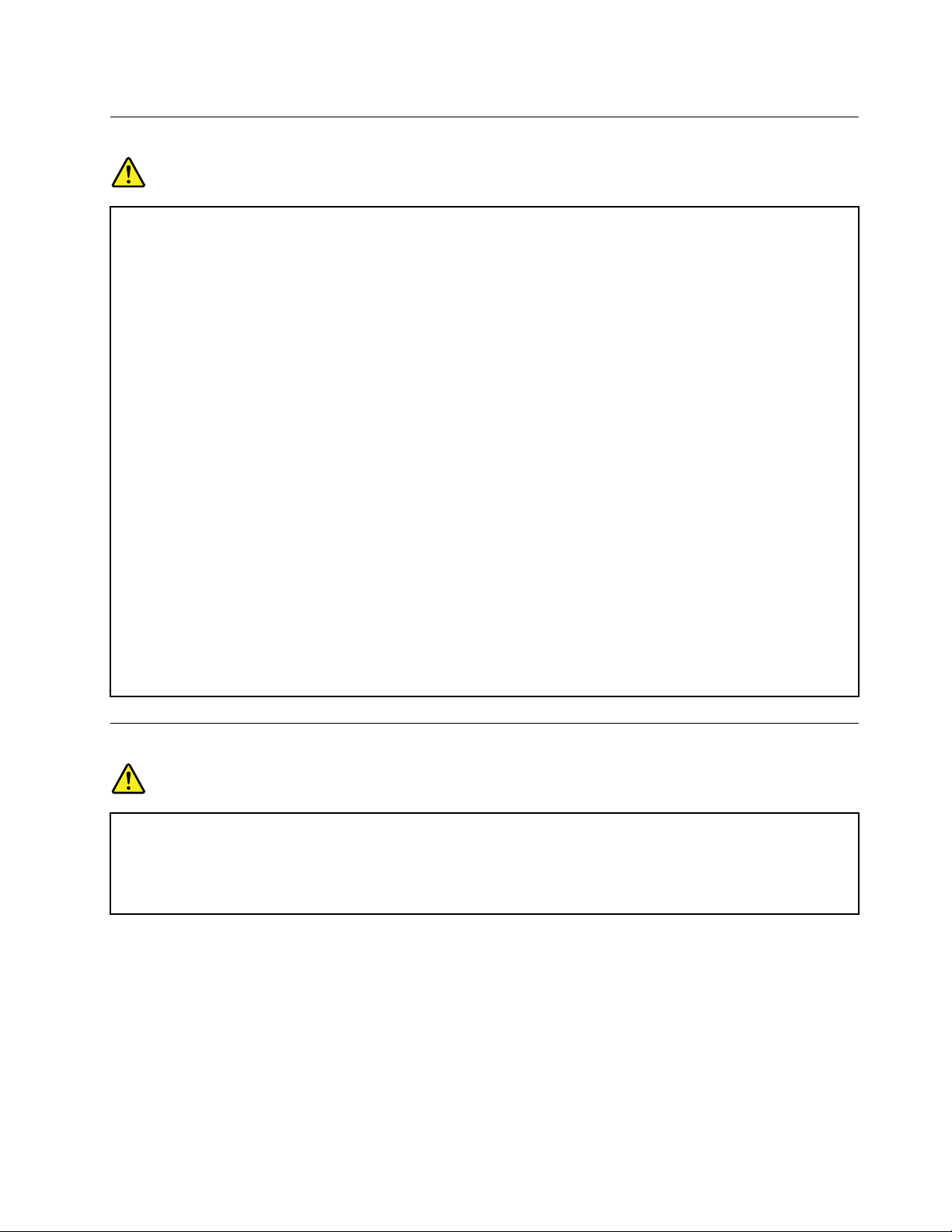
Общазабележказабатерията
ОПАСНОСТ
Батериите,доставениотLenovoзаизползванесвашияпродукт ,сатестванизасъвместимост
итрябвадабъдатподменянисамосодобреничасти.Г аранциятанепокривабатерии,
различниотуказанитеотLenovo,кактоиразглобяваниилимодифициранибатерии.
Злоупотребатаилинеправилнотоизползваненабатериятаможедадоведедопрегряване,
изтичаненатечностилиексплозия.Задаизбегнетевъзможнинаранявания,направете
следното:
•Неотваряйте,неразглобявайтеинеремонтирайтебатерията.
•Несмачквайтеинепробивайтебатерията.
•Непредизвиквайтекъсосъединениевбатериятаинеяизлагайтенаводаилидруги
течности.
•Пазетебатериятадалечотдеца.
•Пазетебатериятадалечотогън.
Спретедаизползватебатерията,акоеповреденаилизабележитеутечкаилинатрупванена
чуждивеществапоконтактитенабатерията.
Съхранявайтепрезареждаематабатерияилипродуктите,съдържащипрезареждаемата
батерия,настайнатемпература,зареденаприблизителноот30до50%откапацитета.
Препоръчвамебатериятадасезареждаведнъжгодишно,задасепредотвратипрекомерно
изтощаване.
Непоставяйтебатериятавотпадъци,коитосеизхвърлятнаоткритисметища.Когато
изхвърлятебатерията,направетеговсъответствиесместнитенаредбиилиразпоредби.
Забележказасменяематапрезареждаемабатерия
ОПАСНОСТ
Презареждайтебатериятасамовстриктносъответствиесинструкциите,включенив
документациятанапродукта.
Акобатериятабъдеподмененанеправилно,съществуваопасностотексплозия.Батерията
съдържамалкоколичествовреднивещества.
©CopyrightLenovo2016,2017
xi
Page 14
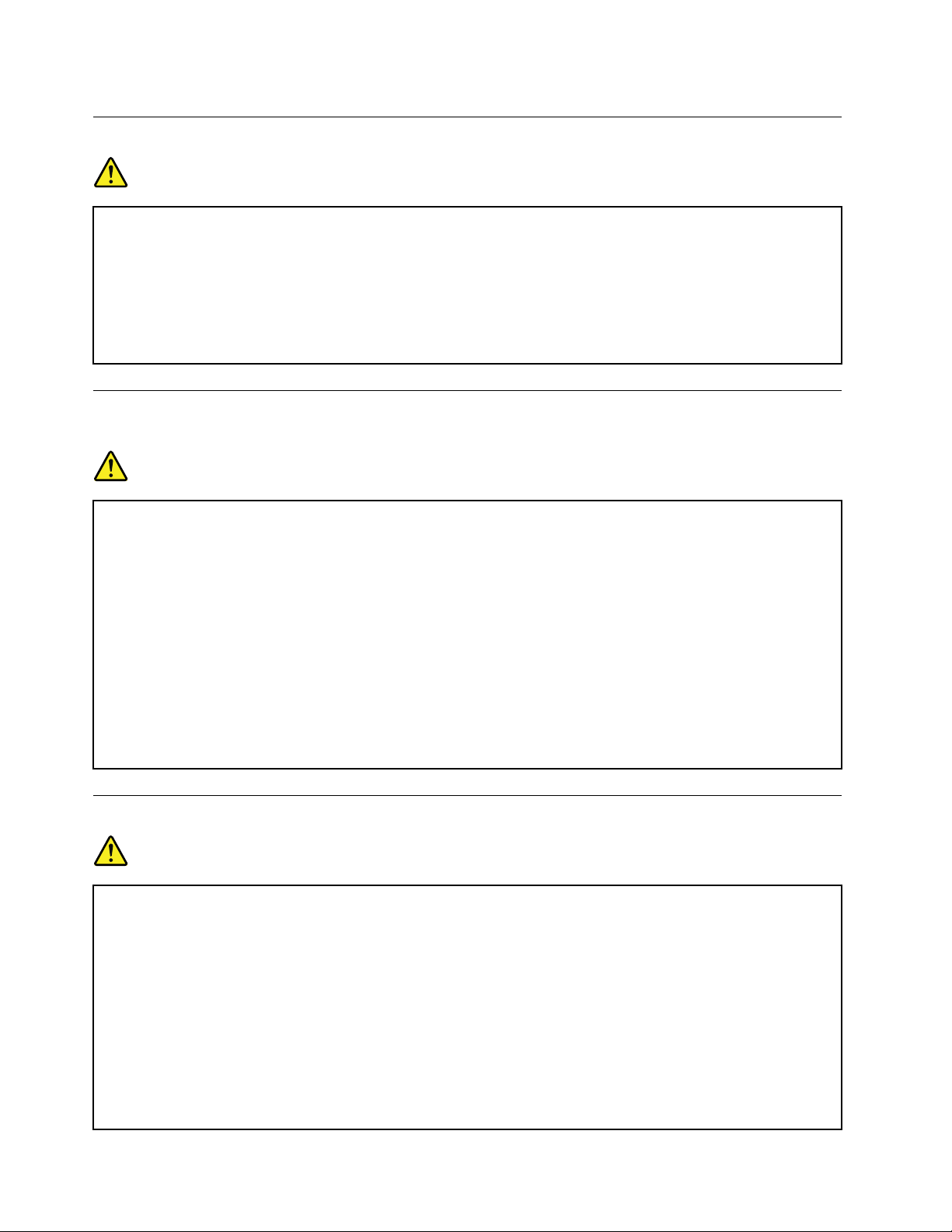
Забележказавграденатапрезареждаемабатерия
ОПАСНОСТ
Несеопитвайтедаотстранитеилиподменитевграденитебатерииспрезареждане.
ПодмянатанабатериятатрябвадасеизвършваототоризиранотLenovoсервизилитехник.
Презареждайтебатериятасамовстриктносъответствиесинструкциите,включенив
документациятанапродукта.
ОторизиранитеотLenovoсервизиилитехницирециклиратбатериитенаLenovoсъгласно
местнизаконииразпоредби.
Забележказанепрезареждаемаклетъчнабатериясразмерна монета
ОПАСНОСТ
Акоклетъчнатабатериясразмернамонетабъдеподмененанеправилно,имаопасностот
експлозия.Батериятасъдържамалкоколичествовреднивещества.
Неянагрявайтедопо-високатемператураот100°C(212°F).
Изявлениетопо-долусеотнасязапотребителивщатаКалифорния,САЩ.
ИнформациязаперхлоратзаКалифорния:
Продуктите,съдържащилитиевиклетъчнибатериисразмернамонетасмангановдиоксид,
можедасъдържатперхлорат .
Перхлоратенматериал–можедасеналагаспециалноборавене.Вижте
http://www.dtsc.ca.gov/hazardouswaste/perchlorate
Топлинаивентилациянапродукта
ОПАСНОСТ
Компютрите,захранващитеадаптериимногоотаксесоаритегенерираттоплина,когато
савключениикогатосезареждатбатерии.Преносимитекомпютримогатдагенерират
значителниколичестватоплинапорадикомпактниясиразмер.Винагиследвайтетези
простипредпазнимерки:
•Когатокомпютърътвиевключенилибатериятасезарежда,основата,опоратазакиткии
някоидругичастимогатдасенагорещят .Избягвайтеконтактнаръцетеви,скутавиили
другачастоттялотовиснагорещенучастъкнакомпютъразапродължителенпериод
отвреме.Когатоизползватеклавиатурата,избягвайтезадържанетонакиткитевина
опоратазакиткизапродължителенпериодотвреме.Компютърътвигенериратоплина
принормалнаработа.Отделянататоплиназависиотобеманасистемнатаактивност
иравнищетоназарежданенабатерията.Продължителниятконтактстялотови,дории
прездреха,можедапричинидискомфортилидорикожноизгаряне.Праветепериодично
xiiРъководствозапотребителязаThinkPadL560
Page 15
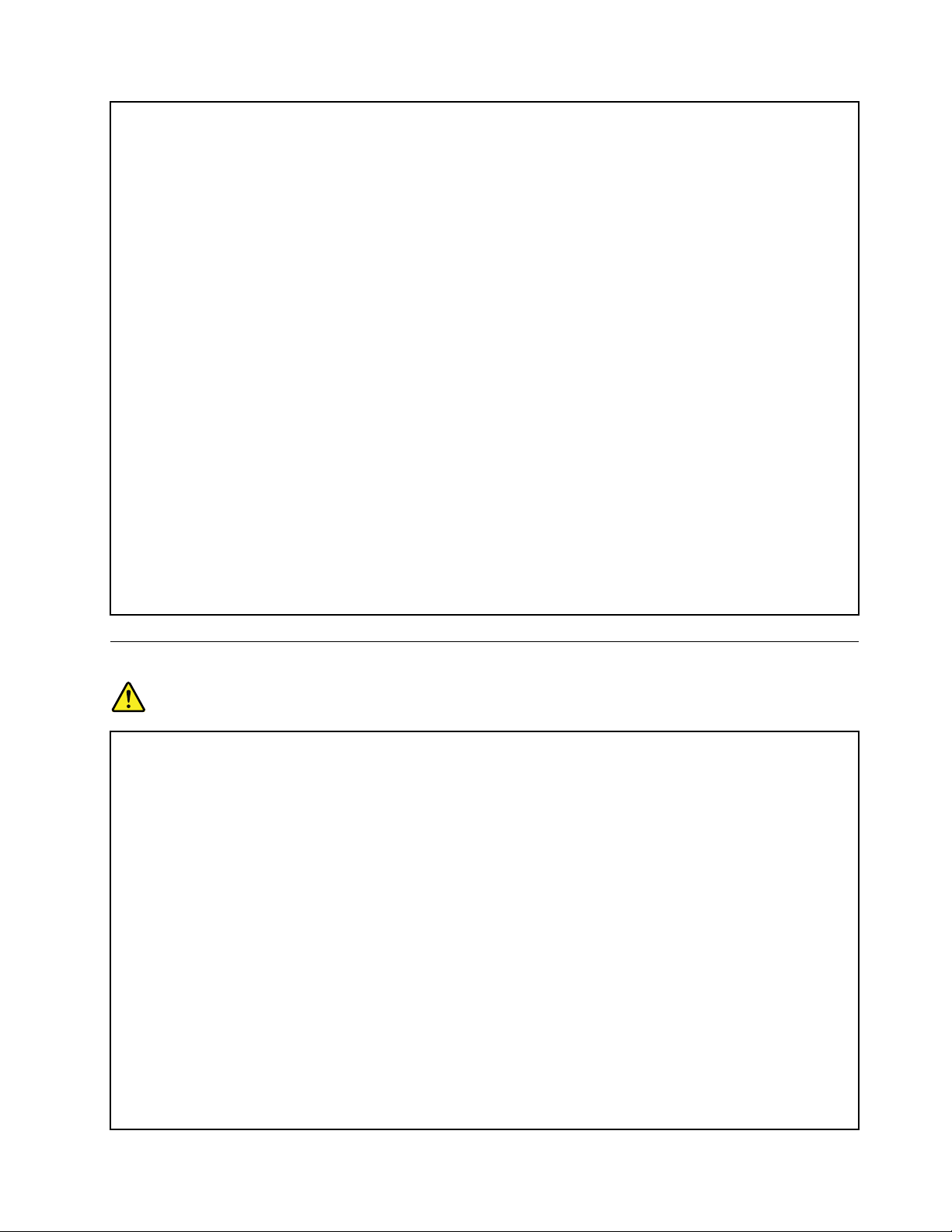
почивкиотизползваненаклавиатурата,катовдигатеръцетесиотопоратазакитки;и
внимавайтеданеизползватеклавиатуратазапродължителенпериодотвреме.
•Неизползвайтекомпютърасиинепрезареждайтебатериятавблизостдолеснозапалими
материалииливъввзривоопаснасреда.
•Продуктътвиеобезпеченсвентилационниотвори,вентилаториирадиаториза
повишаваненабезопасността,комфортаинадеждносттанаработа.Т азикомпоненти
могатнепреднамеренодабъдатблокираниприпоставянетонапродуктаналегло,
диван,килимилидругигъвкавиповърхности.Неблокирайте,непокривайтеине
възпрепятствайтетезикомпоненти.
•Когатозахранващиятадаптерзапроменливтокесвързанкъмелектрическиконтакт
икъмвашиякомпютър,тойгенериратоплина.Непозволявайтеконтактнаадаптерас
частиоттялотови,докатогоизползвате.Никоганеизползвайтезахранващияадаптерза
променливтокзастопляненатялотови.Продължителниятконтактстялотовидорипрез
тъканможедапричиникожниизгаряния.
Завашатабезопасноствинагиследвайтетезиосновнипредпазнимеркисвашиякомпютър:
•Дръжтекапакавинагизатворен,когатокомпютърътевключен.
•Преглеждайтередовновъншносттамузанатрупваниянапрах.
•Премахвайтепрахаотпрорезитеиотворитевпанела.Закомпютритевпо-прашниобласти
илиобластисвисоктрафикможедасеналагатпо-честипочиствания.
•Неограничавайтеинеблокирайтевентилационниотвори.
•Неползвайтекомпютърасивмебел,тъйкатотоваможедаувеличирискаотпрегряване.
•Температуратанавходящиявъздушенпотоквкомпютъранеследвадапревишава35°C
(95°F).
Информациязабезопасностприработаселектрическиток
ОПАСНОСТ
Електрическияттокотзахранващите,телефоннитеикомуникационникабелиеопасен.
Задаизбегнетеопасностоттоковудар:
•Неизползвайтекомпютъраповременагръмотевичнабуря.
•Непредприемайтекаквитоидабилодействияпосвързваненакабели,инсталиранеи
преконфигурираненанастоящияпродуктповременагръмотевичнибури.
•Включвайтевсичкизахранващикабеликъмправилносвързаниизаземениелектрически
контакти.
•Включвайтечрезправилносвързаниконтактивсякооборудване,коетощесвържете
къмтозипродукт .
•Когатоевъзможно,включвайтеиизключвайтекабелитенасигналасамоседнаръка.
•Никоганевключвайтеоборудване,коетопоказвапризнаци,чеможедасезапали,коетое
навлажненоилиесповреденаконструкция.
•Изключетесвързанитезахранващикабели,батерията,кактоивсичкиостаналикабели,
предидаотворитекапацитенаустройството,освенаковинструкциятазаинсталационните
иконфигурационнитепроцедуринепишедруго.
•Неизползвайтекомпютъраси,докатовсичкивътрешничастинесаздравозакрепенина
място.Никоганеизползвайтекомпютъра,акоимаоткритивътрешничастиивериги.
©CopyrightLenovo2016,2017
xiii
Page 16
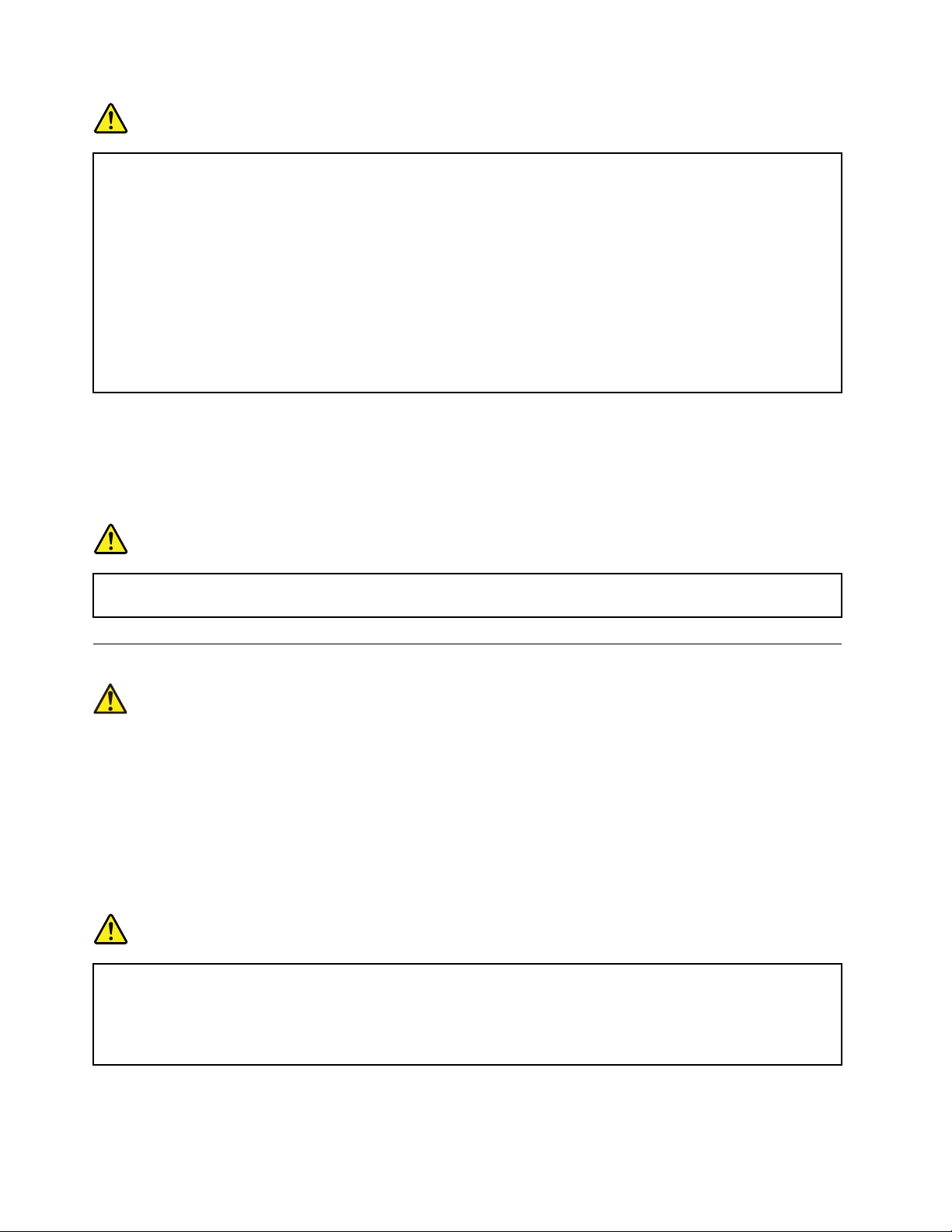
ОПАСНОСТ
Приинсталиране,местенеилиотваряненакапацитенатозипродуктилисвързанитекъмнего
устройства,включвайтеиизключвайтекабелите,кактоеописановпроцедуритепо-долу.
Задасвържете:
1.Изключетевсичко.
2.Първосвържетевсичкикабеликъм
устройствата.
3.Свържетесигналнитекабеликъм
съединителите.
4.Включетезахранващитекабеливконтактите.
5.Включетеустройствата.
Задаизключите:
1.Изключетевсичко.
2.Първоизключетезахранващитекабелиот
контактите.
3.Откачетесигналнитекабелиот
съединителите.
4.Откачетевсичкикабелиотустройствата.
Захранващияткабелтрябвадабъдеизключенотстеннияконтактилирозетка,предидасе
инсталиратвсякаквидругиелектрическикабели,свързаникъмкомпютъра.
Захранващияткабелможедабъдеповторносвързансконтактасамоследкатовсичкиостанали
електрическикабелисабилисвързаникъмкомпютъра.
ОПАСНОСТ
Повременагръмотевичнибуринеизвършвайтеподмянаначастииневключвайтеили
изключвайтетелефонниякабелоттелефоннатарозетканастената.
Информациязабезопасностприработаслазери
ПРЕДУПРЕЖДЕНИЕ:
Когатосаинсталиранилазернипродукти(напримерCD-ROM,DVDустройства,устройства,
работещисоптичнивлакнаилипредаватели),вземетепредвидследното:
•Несваляйтекапаците.Свалянетонакапацитеналазернияпродукт,можедадоведедо
излаганенаопаснолазернолъчение.Въввътрешносттанаустройствотонямачасти,които
даизискватобслужване.
•Използванетонаорганизауправлениеилиорганизанастройкаилиизпълняванетона
действия,различниотпосоченитетук,можедадоведедоопасноизлаганеналъчение.
ОПАСНОСТ
НякоилазернипродуктисъдържатвграденлазерендиодотКлас3B.Имайтепредвид
описанотопо-долу:
Наличиеналазернолъчение,когатоустройствотоеотворено.Несевзирайтевлъча,него
наблюдавайтесоптичниуредииизбягвайтепрякоизлаганеналъча.
xivРъководствозапотребителязаThinkPadL560
Page 17
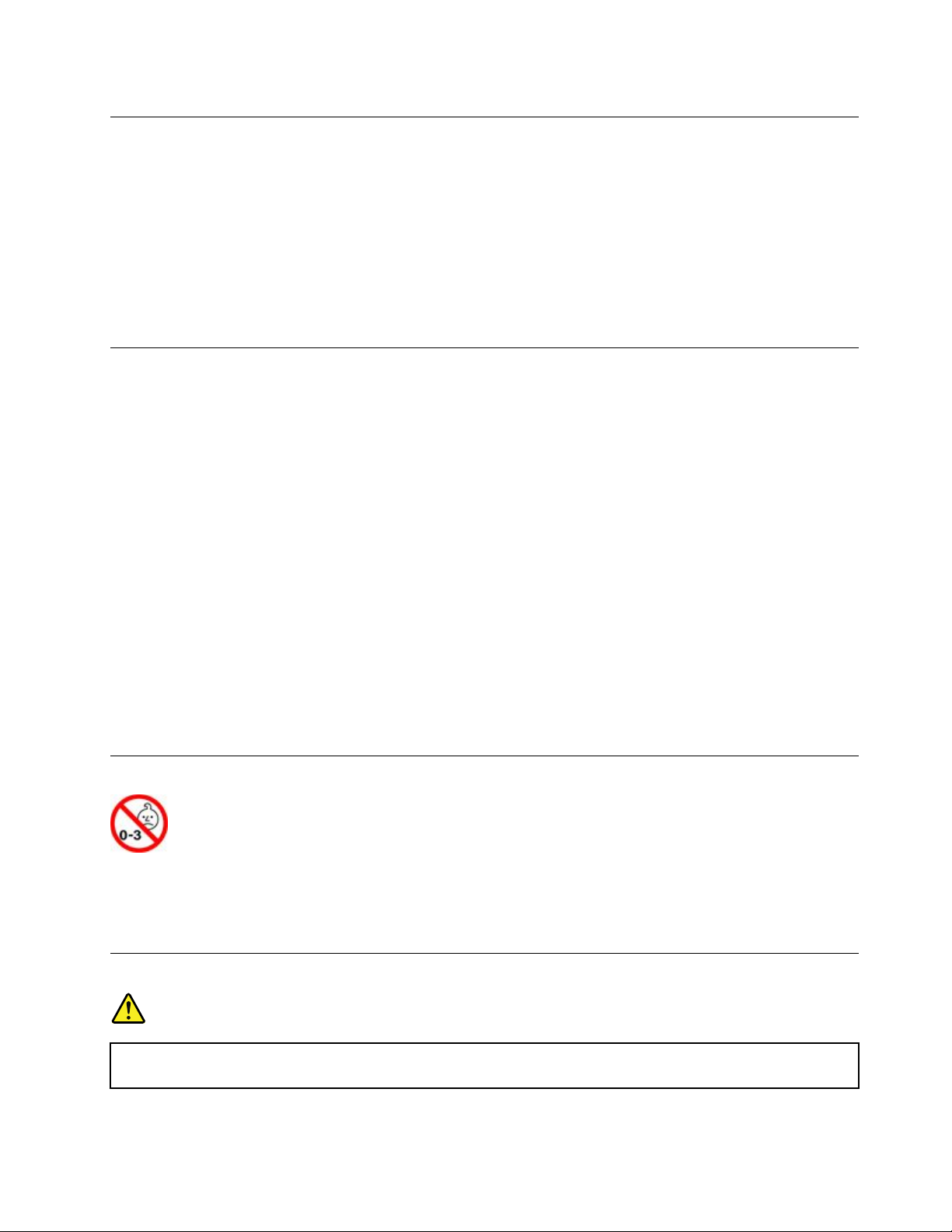
Забележказадисплейстечникристали(LCD)
ПРЕДУПРЕЖДЕНИЕ:
Дисплеятстечникристали(LCD)енаправенотстъклоигруботоборавенеилиизпускането
накомпютъраможедадоведедосчупванетонаLCDдисплея.АкоLCDдисплеятсесчупи,
итечностотвътрешносттамупопадневочитевиилипоръцетеви,незабавноизмийте
засегнатитеобластисводавпродължениенапоне15минути;акоследизмиванетоима
някаквисимптоми,потърсетемедицинскапомощ.
Забележка:Запродуктисфлуоресцентнилампи,съдържащиживак(например,различниот
LED),флуоресцентнаталампавдисплеястечникристали(LCD)съдържаживак;изхвърляйтев
съответствиесместните,държавниилифедералнизакони.
Използваненаслушалки
ПРЕДУПРЕЖДЕНИЕ:
Прекомернотозвуковоналяганеотслушалкиможедапричинизагубанаслух.Настройването
наеквалайзъранамаксимумувеличаваизходнияволтажнаслушалкитеинивотоназвуковото
налягане.Следователно,задазащититеслухаси,настройтееквалайзъранаподходящониво.
Прекомернатаупотребанаслушалкизапродължителенпериодотвремепривисокасиланазвука
можедаеопасна,акоизходътнаслушалкитенесъответстванаспецификациитенаEN50332-2.
СъединителятнаизходзаслушалкинавашиякомпютърсъответстванаEN50332-2,подклауза
7.Т азиспецификацияограничавамаксималнотошироколентоводействителноизходноRMS
напрежениенавашиякомпютърдо150mV.Задасепредпазитеотзагубанаслух,уверетесе,
чеизползванитеотвасслушалкисъщоотговарятнаEN50332-2(ограничениянаклауза7)за
широколентовохарактернонапрежениеот75mV .Употребатанаслушалки,коитонесъответстватна
EN50332-2,можедабъдеопаснапорадиизвънредниниваназвуковотоналягане.
АковашиятLenovoкомпютърседоставяокомплектовансъсслушалкивпакета,комбинациятаот
слушалкитеикомпютъравечесъответстванаспецификациитенаEN50332-1.Акосеизползват
различнислушалки,уверетесе,четесъответстватнаEN50332-1(Клауза6.5Стойностина
ограничения).Употребатанаслушалки,коитонесъответстватнаEN50332-1,можедабъдеопасна
порадиизвънредниниваназвуковотоналягане.
Забележказаопасносттаотзадушаване
ОПАСНОСТОТЗАДУШАВАНЕ–продуктътсъдържамалкичасти.
Пазетегодалечотдецанавъзрастподтригодини.
Забележказапластмасоваторбичка
ОПАСНОСТ
Пластмасовитеторбичкимогатдабъдатопасни.Пазетепластмасовитеторбичкидалечот
бебетаидеца,задаизбегнетеопасносттаотзадушаване.
©CopyrightLenovo2016,2017
xv
Page 18
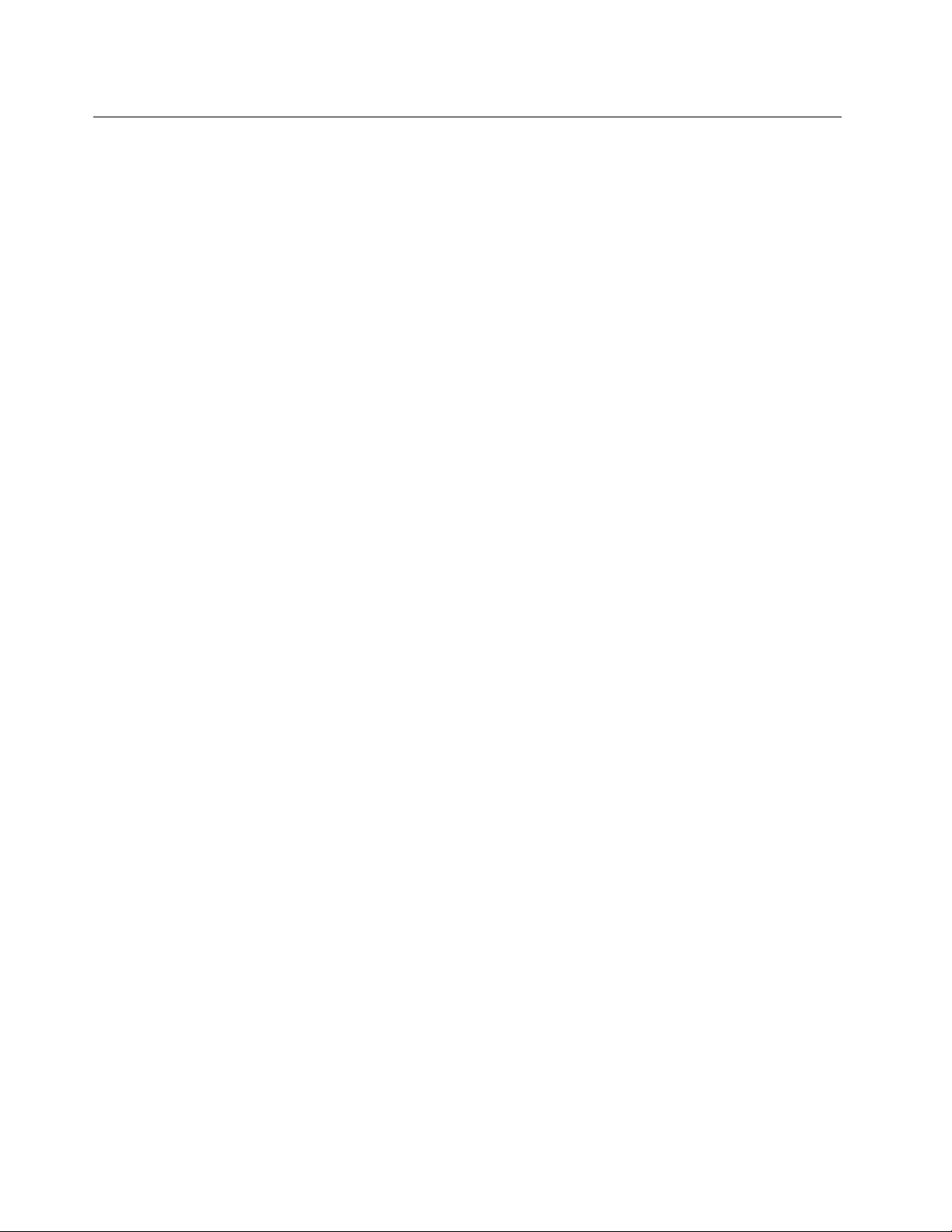
Забележказастъкленичасти
ПРЕДУПРЕЖДЕНИЕ:
Някоичастиотпродуктаможедасаизработениотстъкло.Възможноестъклотодасесчупи,
акопродуктътбъдеизпуснатнатвърдаповърхностилиакобъдеподложенназначителен
натиск.Акостъклотосесчупи,негопипайтеинеопитвайтедагоотстраните.Спретеда
използватепродукта,докатостъклотонебъдеподмененоотобученсервизенперсонал.
xviРъководствозапотребителязаThinkPadL560
Page 19
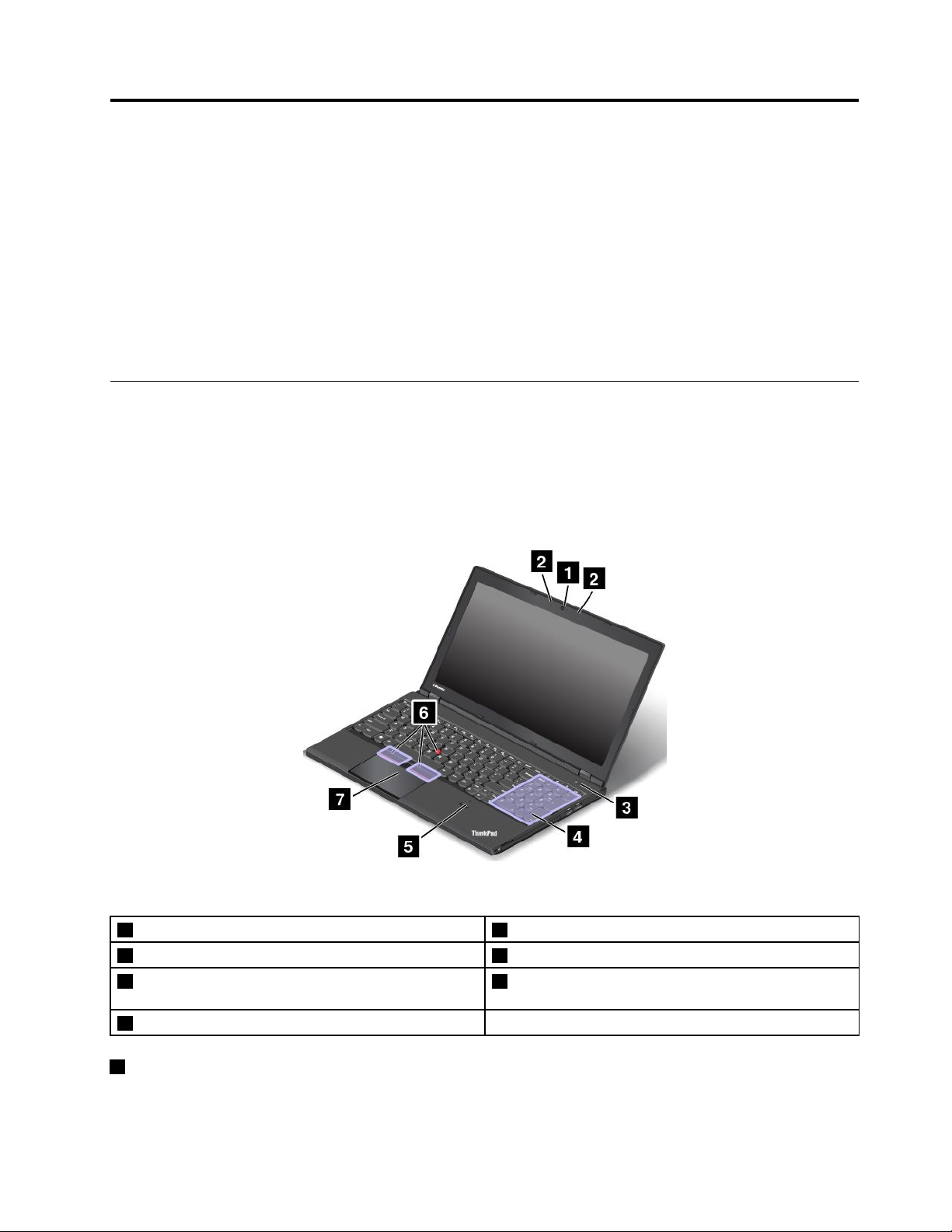
Г лава1.Общпрегледнапродукта
Тазиглавасъдържаследнитетеми:
•“Намираненаконтролите,съединителитеииндикаторите”настраница1
•“Намираненаважнаинформациязапродукта”настраница9
•“Характеристикинакомпютъра”настраница11
•“Спецификациинакомпютъра”настраница13
•“Работнасреда”настраница14
•“ПрограминаLenovo”настраница14
Намираненаконтролите,съединителитеииндикаторите
Втозиразделсапредставенихардуернитехарактеристикинакомпютъра,задаполучитеосновната
информация,коятощевиенеобходима,задазапочнетедаизползватекомпютъра.
Изгледотпред
Фигура1.Изг ледотпред
1Камера(наличнавнякоимодели)2Микрофони(наличнивнякоимодели)
3Бутонназахранване4Цифровклавишенблок
5Четецнапръстовиотпечатъци(наличенвнякои
модели)
7ThinkPad
1Камера(наличнавнякоимодели)
®
трекпад
6TrackPoint
®
посочващоустройство
Използвайтекамератазазаснеманенаснимкиилипровежданенавидеоразговори.Заповече
информациявижте“Използваненакамерата”настраница36.
©CopyrightLenovo2016,2017
1
Page 20
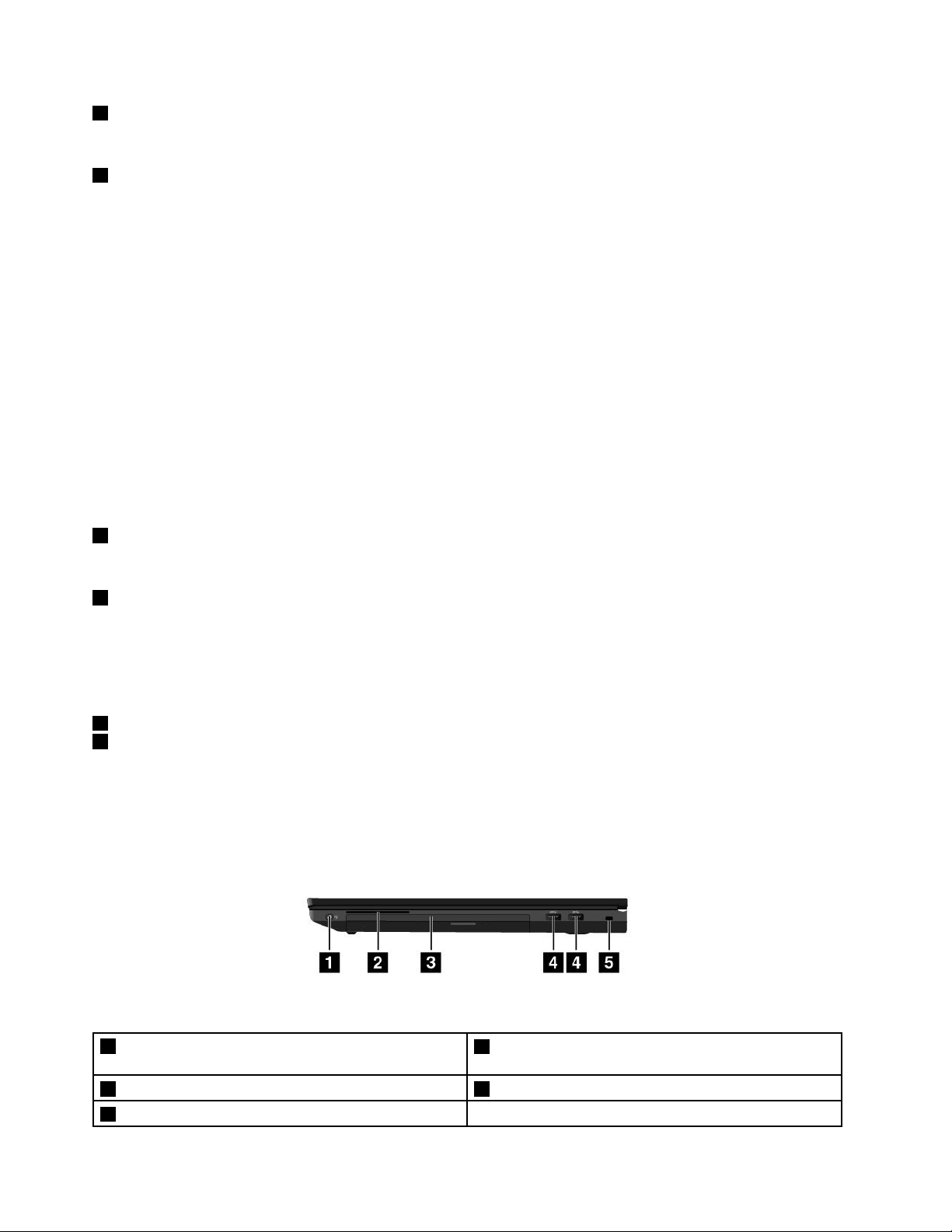
2Микрофони(наличнивнякоимодели)
Микрофонитеулавятзвукиговор,когатосеизползватспрограмисвъзможностзаработасаудио.
3Бутонназахранване
Натиснетебутоназазахранване,задавключитекомпютъраилидагопревключитеврежимна
заспиване.Заинформацияотносноначинанаизключваненакомпютъравижте“Честозадавани
въпроси”настраница19.
Акокомпютърътнапълноеспрялдаотговаря,можедагоизключите,катонатиснетеизадържите
бутоназазахранванетозачетирисекундиилиповече.Акокомпютърътнеможедасеизключи,
вижте“Компютърътнеотговаря”настраница127
заповечеинформация.
Освентоваможедазададетедействиетонабутоназазахранване.Напримерчрезнатисканена
бутоназазахранванетоможедаизключитекомпютъраилидагопревключитеврежимназаспиване
илихибернация.Задапроменитедействиетонабутоназазахранване,направетеследното:
1.Влезтевконтролнияпанел,следкоетопроменетеизгледанаконтролнияпанелот„Категория“
на„Големиикони“или„Малкиикони“.
2.ЩракнетевърхуОпциизазахранването➙Изберетекакводаправятбутонитеза
захранването.
3.Следвайтеинструкциитенаекрана.
4Цифровклавишенблок
Цифренатаклавиатуранавашиякомпютървипозволявадавъвеждатебързоцифри.
5Четецнапръстовиотпечатъци(наличенвнякоимодели)
Технологиятазаразпознаваненапръстовиотпечатъципредоставялесенисигурендостъпна
потребителя,катосвързвавашитепръстовиотпечатъциспароли.Заповечеинформациявижте
“Използваненачетецанапръстовиотпечатъци”настраница52.
ПосочващоустройствонаThinkPad
6TrackPointпосочващоустройство
7Трекпад
Посочването,избиранетоиплъзванетосачастотединисъщипроцес,койтоможетедаизвършвате,
бездапреместватепръститесиотпозициятазавъвеждане.Заповечеинформациявижте
“ПосочващоустройствонаThinkPad”настраница22
.
Изгледотдясно
Фигура2.Изг ледотдясно
1Аудиосъединител
3Г нездозаоптичноустройство4USB3.0съединители
5Г нездозазащитнаключалка
2Г нездозачетецнасмарткарти(наличновнякои
модели)
2РъководствозапотребителязаThinkPadL560
Page 21
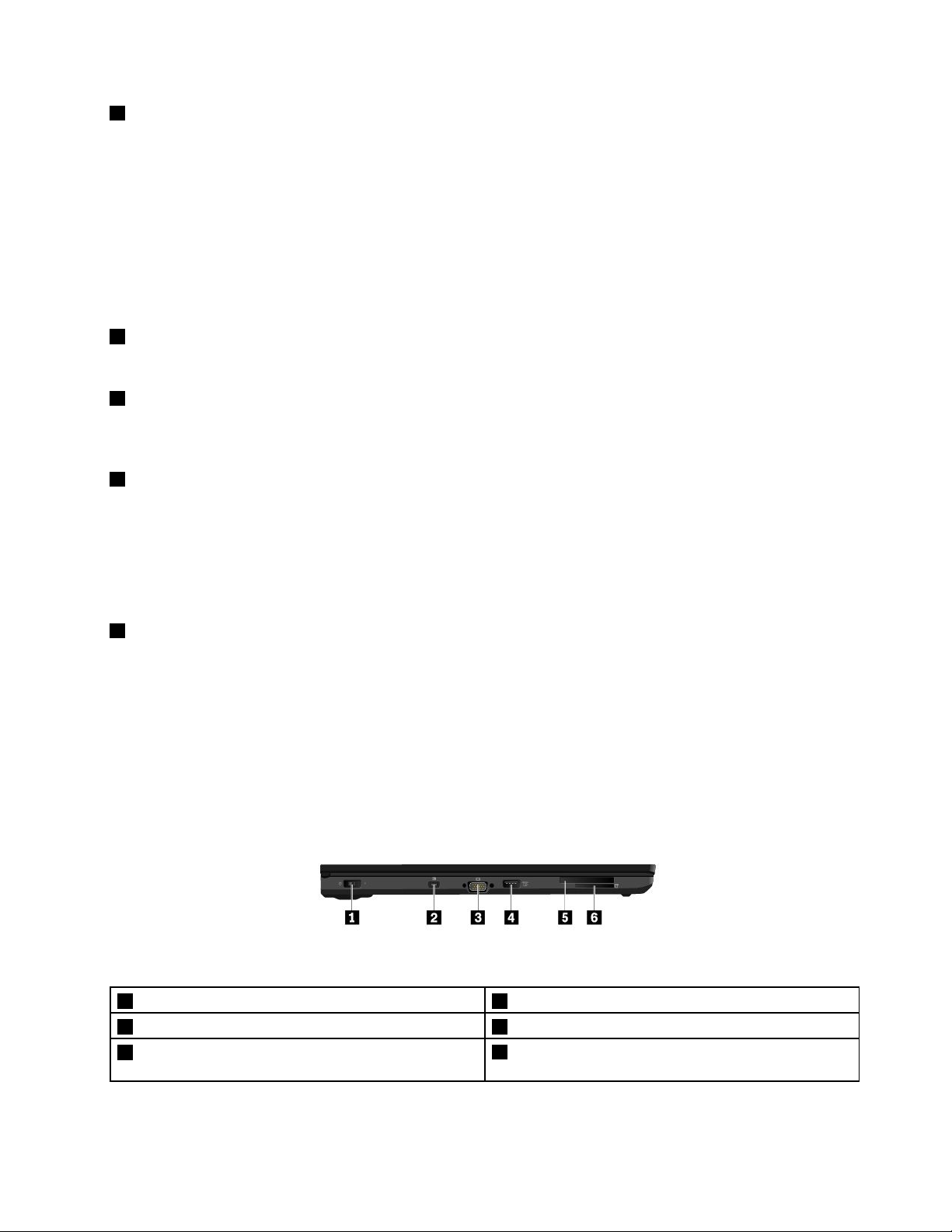
1Аудиосъединител
Задаслушатезвукаоткомпютъра,включетевкомбиниранияаудиосъединителслушалкис
3,5-милиметров(0,14-инчов)4-полюсенжак.
Забележки:
•Акоизползватеслушалкисфункционаленпревключвател,ненатискайтетозипревключвателпо
временаизползваненаслушалките.Аконатиснетепревключвателя,микрофонътнаслушалките
седеактивира,авместонегосеактивиратвграденитевкомпютърамикрофони.
•Аудиосъединителятнеподдържаобикновенмикрофон.Заповечеинформациявижте
“Използваненааудиофункции”настраница35
2Г нездозачетецнасмарткарти(наличновнякоимодели)
.
Взависимостотмоделакомпютърътможедаразполагасвграденчетецнасмарткарти.
3Г нездозаоптичноустройство
Компютърътвиразполагасгнездозаоптичноустройство,вкоетоможедасеинсталираоптично
устройство.
4USB3.0съединители
Съединителитезауниверсалнасерийнашина(USB)3.0сеизползватзасвързваненаустройства,
съвместимисUSB,катонапримерUSBклавиатура,USBмишка,USBустройствозасъхранение
илиUSBпринтер.
Внимание:ПриприкрепваненаUSBкабелкъмUSB3.0съединителясеуверете,чезнакътзаUSBе
отгорнатастрана.Впротивенслучайсъединителятможедасеповреди.
5Г нездозазащитнаключалка
Задапредпазитекомпютърасиоткражба,можедазакупитезащитнакабелнаключалка,коятода
монтиратевгнездотозазащитнаключалка,задазаключватекомпютъракъмнеподвиженпредмет .
Забележка:Виеноситеотговорностзаоценяването,избиранетоивнедряванетоназаключващото
устройствоифункциятазазащита.Lenovoнепредоставякоментари,оценкиилигаранцииза
функционирането,качествотоилипроизводителносттаназаключващотоустройстваифункцията
зазащита.
Изгледотляво
Фигура3.Изг ледотляво
1Съединителзазахранването2СъединителMiniDisplayPort
3СъединителзаVideographicsarray(VGA)4AlwaysOnUSB3.0съединител
5Г нездозакартаExpressCard(наличнонанякои
модели)
6Г нездозакартовиносители
®
Г лава1.Общпрегледнапродукта3
Page 22
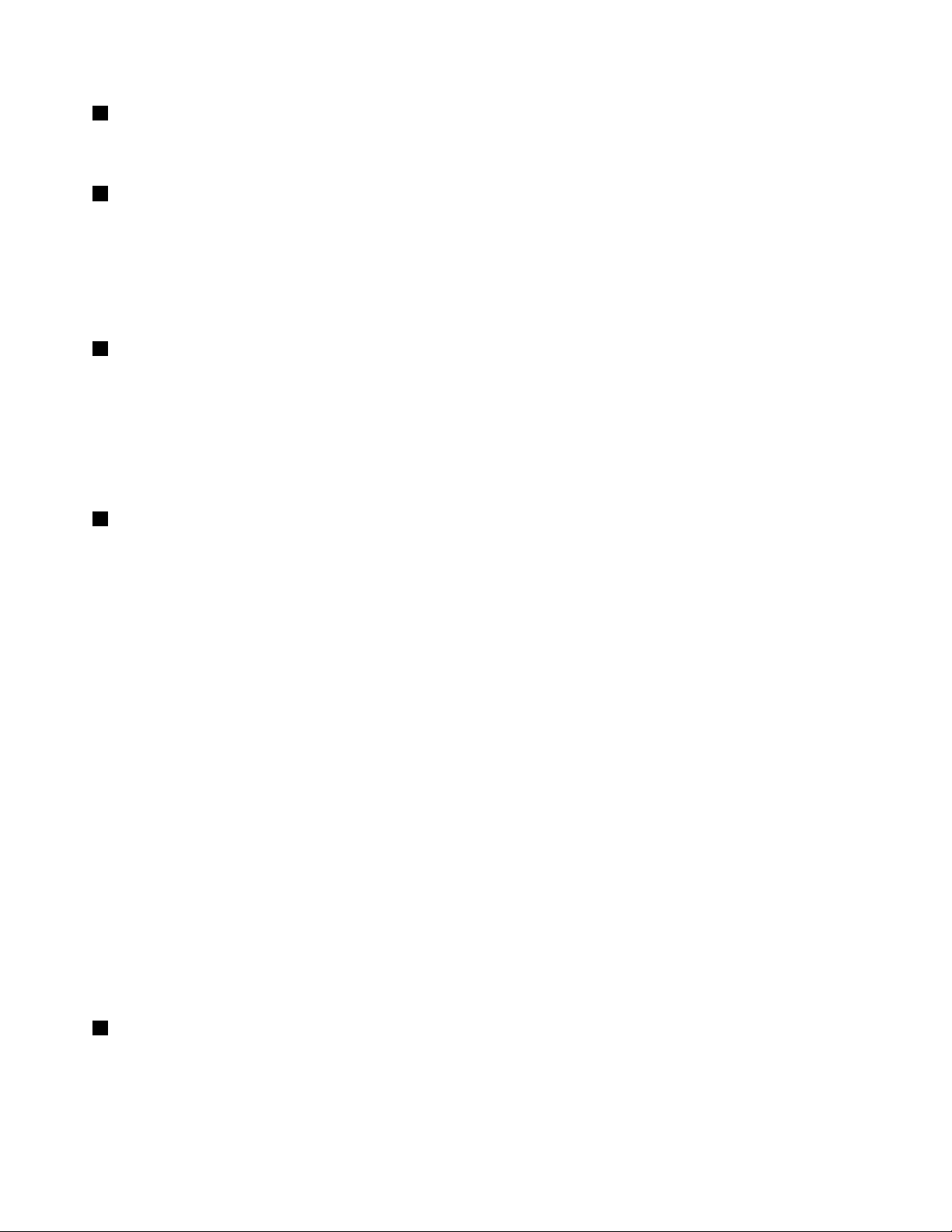
1Съединителзазахранването
Свържетезахранващияадаптерзапроменливтоккъмсъединителязазахранване,зада
предоставитепроменливотоковозахранваненакомпютъраидазаредитебатериите.
2СъединителMiniDisplayPort
ИзползвайтеminiDisplayPortсъединителя,задасвържетекомпютърасъссъвместимпроектор,
външендисплейиливисокодетайлентелевизор.MiniDisplayPortсъединителятнакомпютъра
поддържапоточнопредаваненааудиоивидео.Тозикомпактенсъединителпозволяваplug-and-play
настройкаиподдържаадаптери,коитомогатдасесвързватсDigitalVisualInterface(DVI),VGAили
High-DefinitionMultimediaInterface
навъншендисплей”настраница33
3VGAсъединител
TM
(HDMI)съединители.Заповечеинформациявижте“Използване
.
ИзползвайтеVGAсъединителя,задасвържетекомпютъракъмсъвместимосVGAвидеоустройство,
катонапримерVGAмонитор.
Забележка:Акосвържетекомпютърасдокингстанция,използвайтеVGAсъединителянадокинг
станцията,анетозинакомпютъра.
Заповечеинформациявижте“Използваненавъншендисплей”настраница33.
4AlwaysOnUSB3.0съединител
AlwaysOnUSB3.0съединителятслужизасвързваненасъвместимисUSBустройства,като
напримерUSBклавиатура,USBмишка,USBустройствозасъхранениеилиUSBпринтер.
Взависимостоттипамикропроцесорнавашиякомпютър,тозисъединителможедаработикато
AlwaysOnUSB2.0съединител.Задапрегледатеинформациятазамикропроцесоранакомпютъра,
вж.“Характеристикинакомпютъра”настраница11.
ПоподразбиранечрезAlwaysOnUSBсъединителяможедасезареждатнякоимобилницифрови
устройстваисмартфони,докатокомпютъръте:
•Включениливрежимназаспиване
•Врежимнахибернацияилиизключен,носвързанкъмел.мрежата
Акоискатедазареждатетакиваустройства,докатокомпютърътеврежимнахибернацияили
изключен,нонеевключенкъмпроменливотоковозахранване,направетеследното:
•ЗаWindows
®
7:СтартирайтепрограматаPowerManager,щракнетевърхуразделаГ лобални
настройкиназахранването,следкоетоизпълнетеинструкциитенаекрана.
•ЗаWindows10:СтартирайтепрограматаLenovoSettings,щракнетевърхуЗахранване,следкоето
следвайтеинструкциитенаекрана.
Заинструкцииотносностартиранетонапрограмитевижте“Осъществяваненадостъпдопрограмите
наLenovo”настраница14.
Внимание:ПриприкрепваненаUSBкабелкъмтозисъединителсеуверете,чезнакътзаUSBеот
горнатастрана.Впротивенслучайсъединителятможедасеповреди.
5Г нездозакартаExpressCard(наличнонанякоимодели)
КомпютърътвиможедаразполагасгнездозакартаExpressCard.
4РъководствозапотребителязаThinkPadL560
Page 23
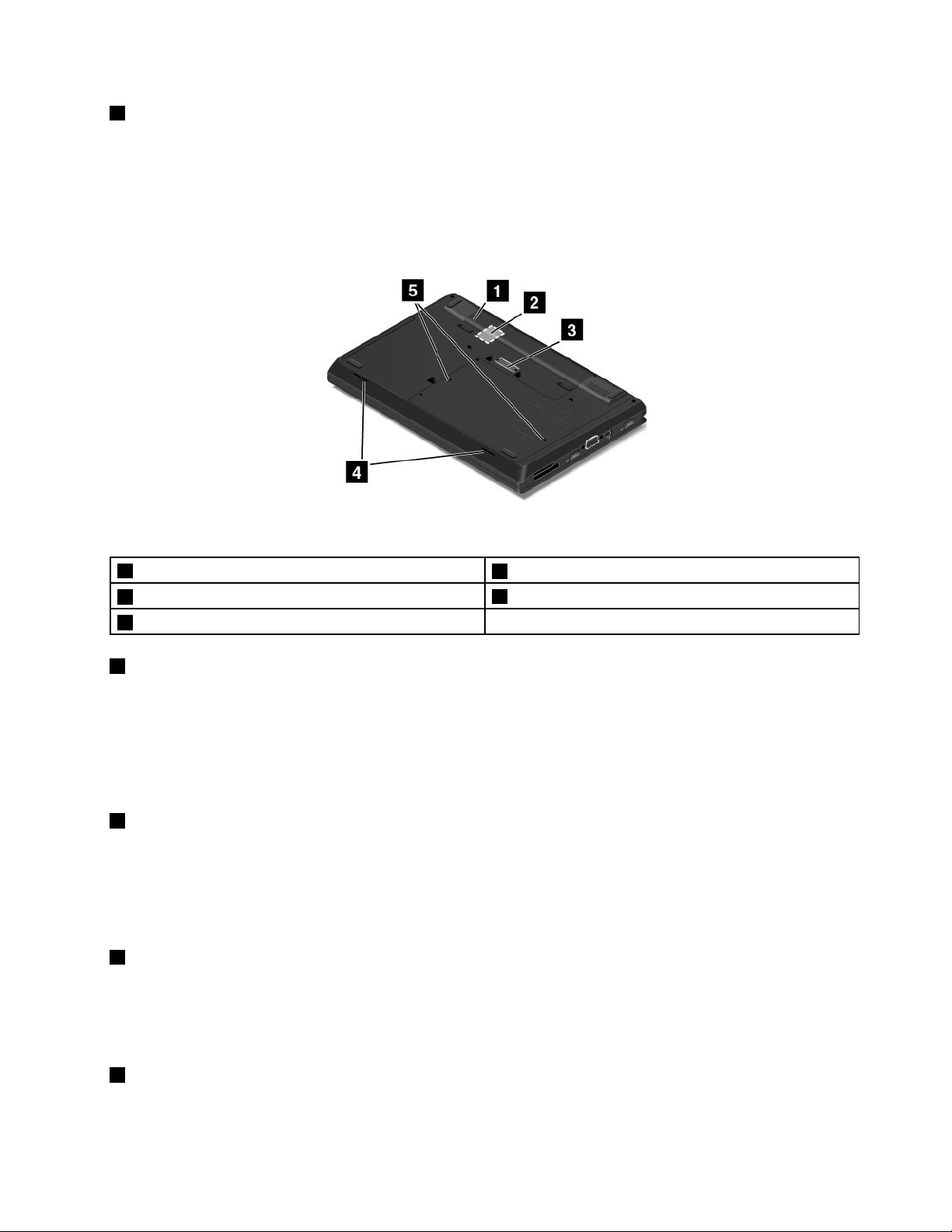
6Г нездозакартовиносители
Вашияткомпютърразполагасгнездозакартовиносители.Поставетевашияфлашкартовносител
вгнездотозакартовиносители,задапрочететеданнитевкартата.Заповечеинформациявижте
“Използваненафлашкартовносителилисмарткарта”настраница36
.
Изгледотдолу
Фигура4.Изг ледотдолу
1Батериенмодул
3Съединителзадокингстанция
5Отворизадренажнаклавиатурата
1Батериенмодул
2Г нездозаMicro-SIMкарта
4Високоговорители
Използвайтекомпютърасъсзахранванеотбатерията,когатонеразполагатесдостъпдо
променливотоковозахранване.
МожетесъщотакадаизползватепрограматаPowerManagerзаконфигурираненанастройките
зазахранване,когатоенеобходимо.Запо-подробнаинформациявж.систематазапомощна
информациянапрограматаPowerManager.
2Г нездозаMicro-SIMкарта
АкокомпютърътвиподдържафункциязабезжичнаWideAreaNetwork(безжичнаWAN)връзка,
можедасеизискваmicroSubscriberIdentificationModule(SIM)картазаосъществяваненабезжични
WANвръзки.ВзависимостотстранатаилирегионанадоставкаmicroSIMкартатавечеможедае
поставенавгнездотозаmicroSIMкарти.Заповечеинформациявижте“Инсталиранеилиподмяна
наmicroSIMкарта”настраница67
3Съединителзадокингстанция
.
Можетедаизползватесъединителя,задасвържетекомпютъракъмподдържанадокингстанция.
Докингстанциятаувеличававъзможноститенакомпютъра,когатостевофисаилиудома.За
повечеинформацияотносноподдържанитедокингстанциивижте“ДокингстанциизаThinkPad”
настраница87.
4Високоговорители
Компютърътеоборудванскомплектстереовисокоговорители.
Г лава1.Общпрегледнапродукта5
Page 24
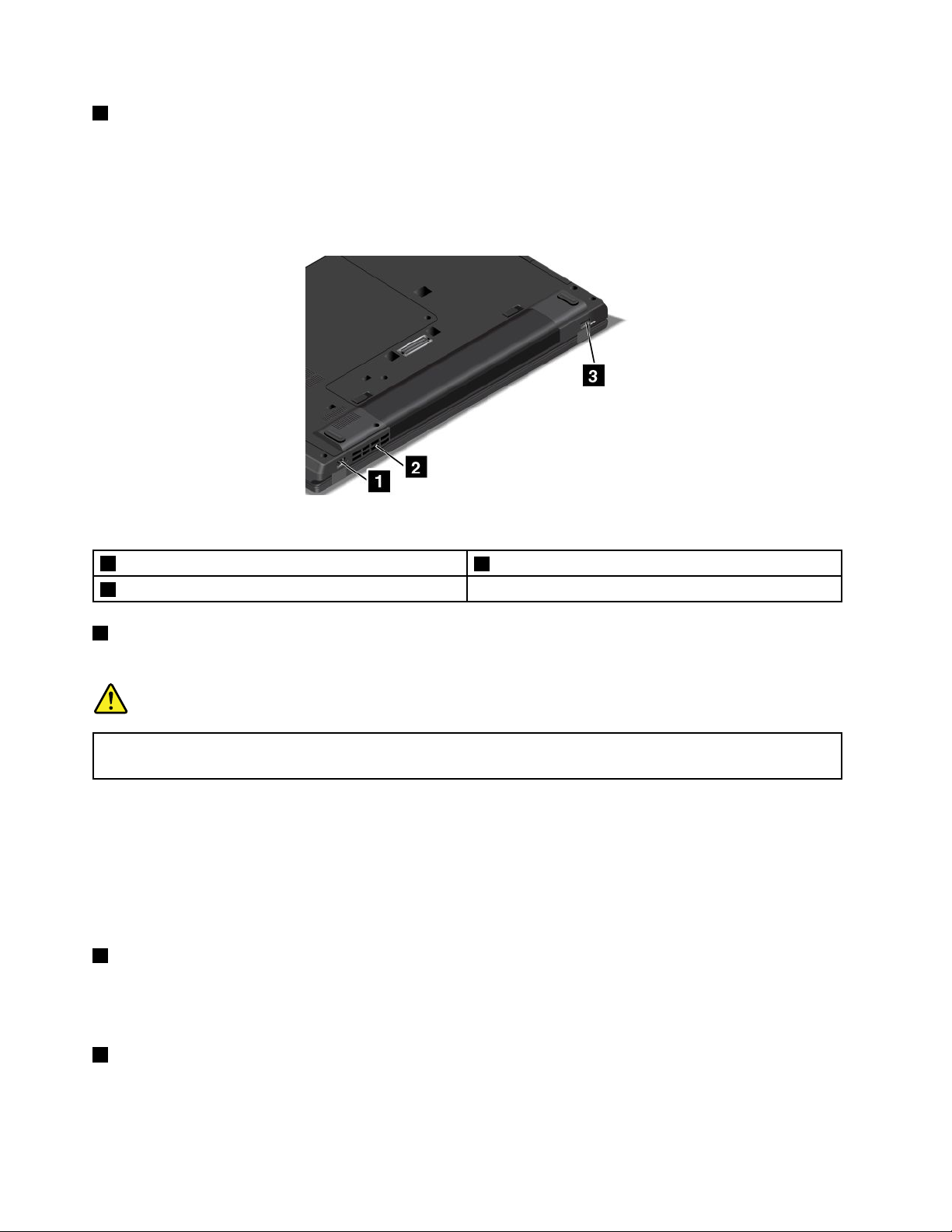
5Отворизадренажнаклавиатурата
Отворитезадренажнаклавиатуратаможедапомогнатзаоттичаненатечностиоткомпютъра,ако
случайноразлеетеводаилинапиткавърхуклавиатурата.
Изгледотзад
Фигура5.Изг ледотзад
1Ethernetсъединител
3USB3.0съединител
1Ethernetсъединител
2Отворизавентилация
Ethernetсъединителятслужизасвързваненакомпютъракъмлокалнамрежа(LAN).
ОПАСНОСТ
Задаизбегнетерискаоттоковудар,несвързвайтетелефонниякабелкъмсъединителяза
Ethernet.КъмтозисъединителможетедасвързватесамоEthernetкабел.
Ethernetсъединителятимадваиндикатора,коитопоказватсъстояниетонамрежоватавръзка.
Когатогорниятлявиндикаторсветивзелено,товаозначава,чекомпютърътсесвързвасдадена
LANмрежаиеналичнасесиясмрежата.Когатогорниятдесениндикаторпримигвавжълто,това
означава,чесепрехвърлятданни.
Забележка:Акостезакачиликомпютъракъмдокингстанция,използвайтеEthernetсъединителяна
докингстанцията,задасесвържетесLANмрежа,анетозинакомпютъра.
2Отворизавентилация
Отворитезавентилацияивътрешниятвентилаторпозволяватнавъздухадациркулиравкомпютъра
идагарантираправилнотоохлажданенасистемата,катотоваваживнай-голямастепенза
микропроцесора.
3USB3.0съединител
USB3.0съединителятсеизползвазасвързваненаустройства,съвместимисUSBинтерфейс,като
напримерUSBпринтерилицифровфотоапарат .
6РъководствозапотребителязаThinkPadL560
Page 25
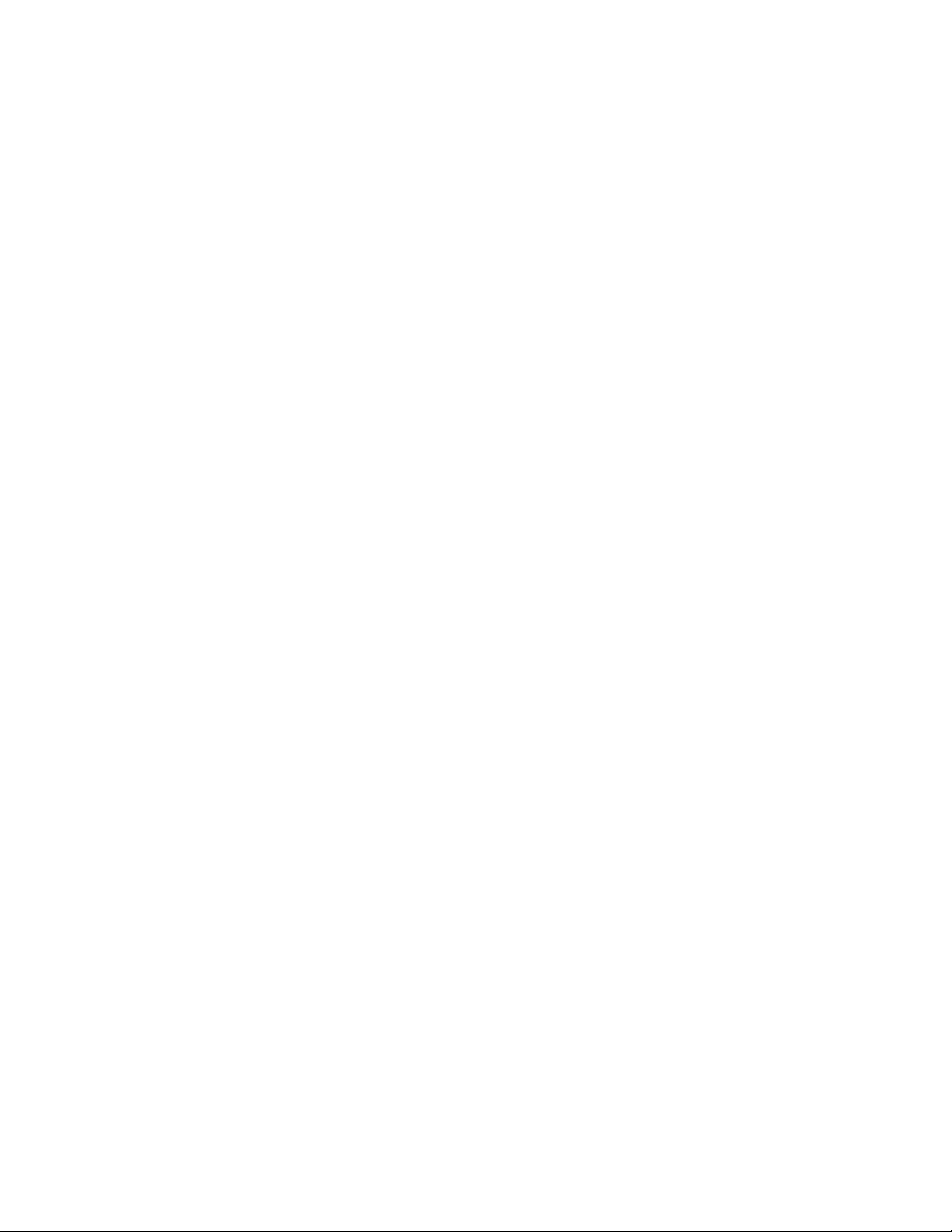
Внимание:ПриприкрепваненаUSBкабелкъмUSB3.0съединителясеуверете,чезнакътзаUSBе
отгорнатастрана.Впротивенслучайсъединителятможедасеповреди.
Г лава1.Общпрегледнапродукта7
Page 26
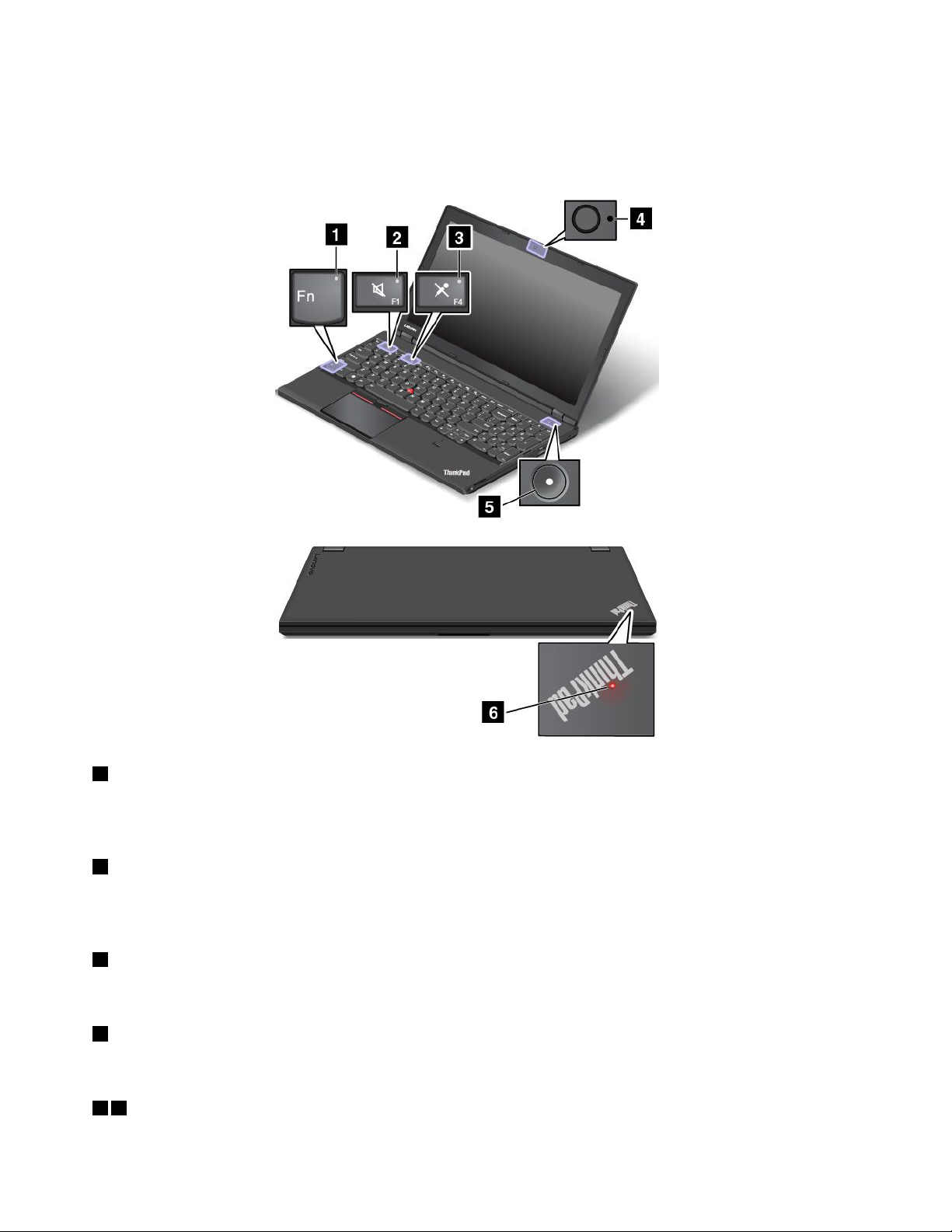
Индикаторизасъстоянието
Тазитемавипомагаданамеритеиидентифициратеразличнитеиндикаторизасъстояниетона
компютъра.
1ИндикаторзаFnLock
ИндикаторътFnLockпоказвасъстояниетонафункциятаFnLock.Заповечеинформациявижте
“Специалниклавиши”настраница21
2Индикаторзазаглушаваненависокоговорителя
.
Когатоиндикаторътзазаглушаваненависокоговорителяевключен,високоговорителитеса
заглушени.
3Индикаторзазаглушаваненамикрофона
Когатоиндикаторътзазаглушаваненамикрофонаевключен,микрофонитесазаглушени.
4Индикаторзасъстояниенакамерата
Когатоиндикаторътзасъстояниетонакамератаевключен,камератасеизползва.
56Индикаторизасъстояниенасистемата
8РъководствозапотребителязаThinkPadL560
Page 27
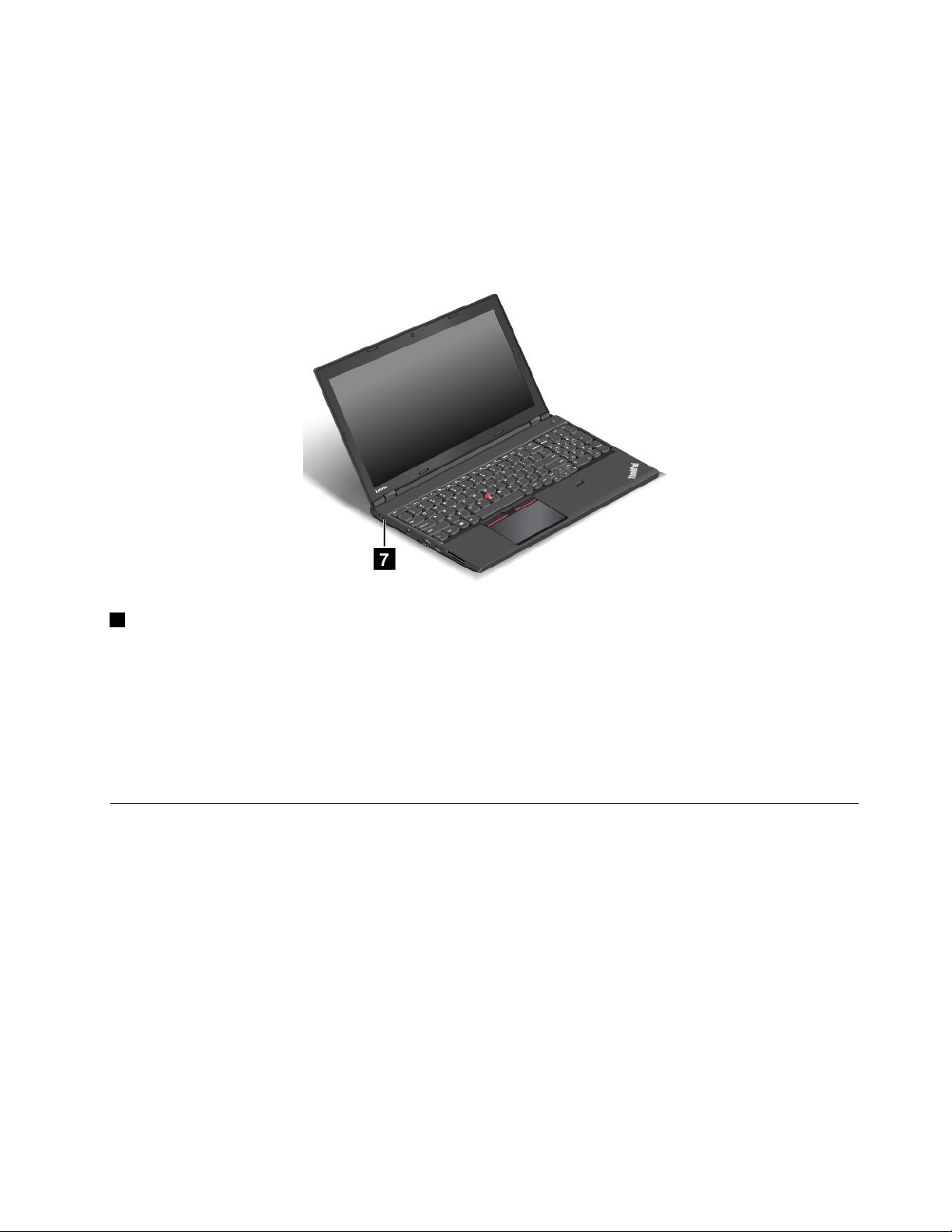
ИндикаторътвемблематанаThinkPadииндикаторътвцентъранабутоназазахранванепоказват
системнотосъстояниенакомпютъра.
•Трикратнопримигване:Компютърътепредварителновключенкъмзахранването.
•Включено:Компютърътевключен(внормаленрежим).
•Бързопримигване:Компютърътпреминававрежимназаспиванеилихибернация.
•Бавнопримигване:Компютърътеврежимназаспиване.
•Изкл.:Компютърътеизключениливрежимнахибернация.
7Индикаторзасъстояниетонапроменливотоковотозахранване
Тозииндикаторуказвасъстояниетоназарежданеспроменливотоковозахранваненакомпютъра.
•Зелен:Компютърътесвързанкъмпроменливотоковозахранванеисъстояниетоназареждане
е80%–100%.
•Кехлибарено:Компютърътесвързанкъмпроменливотоковозахранванеисъстояниетона
зарежданее1%–80%.
•Изкл.:Компютърътнеесвързанкъмпроменливотоковозахранване.
Намираненаважнаинформациязапродукта
Тозиразделпредоставяинформация,коятощевипомогнеданамеритеетикетастипаимодела
намашината,етикетасFCCIDиICсертификацията,кактоиетикетитезаоперационнитесистеми
Windows.
Типнамашинатаиинформациязамодела
Етикетътзатипаимоделанамашинатаидентифициракомпютъра.КогатосесвържетесLenovo
запомощ,информациятазатипаимоделанамашинатапомаганатехницитедаидентифицират
компютъраидапредоставятпо-бързообслужване.
Следващатафигурапоказваразположениетонатипамашинаимоделанавашиякомпютър.
Г лава1.Общпрегледнапродукта9
Page 28
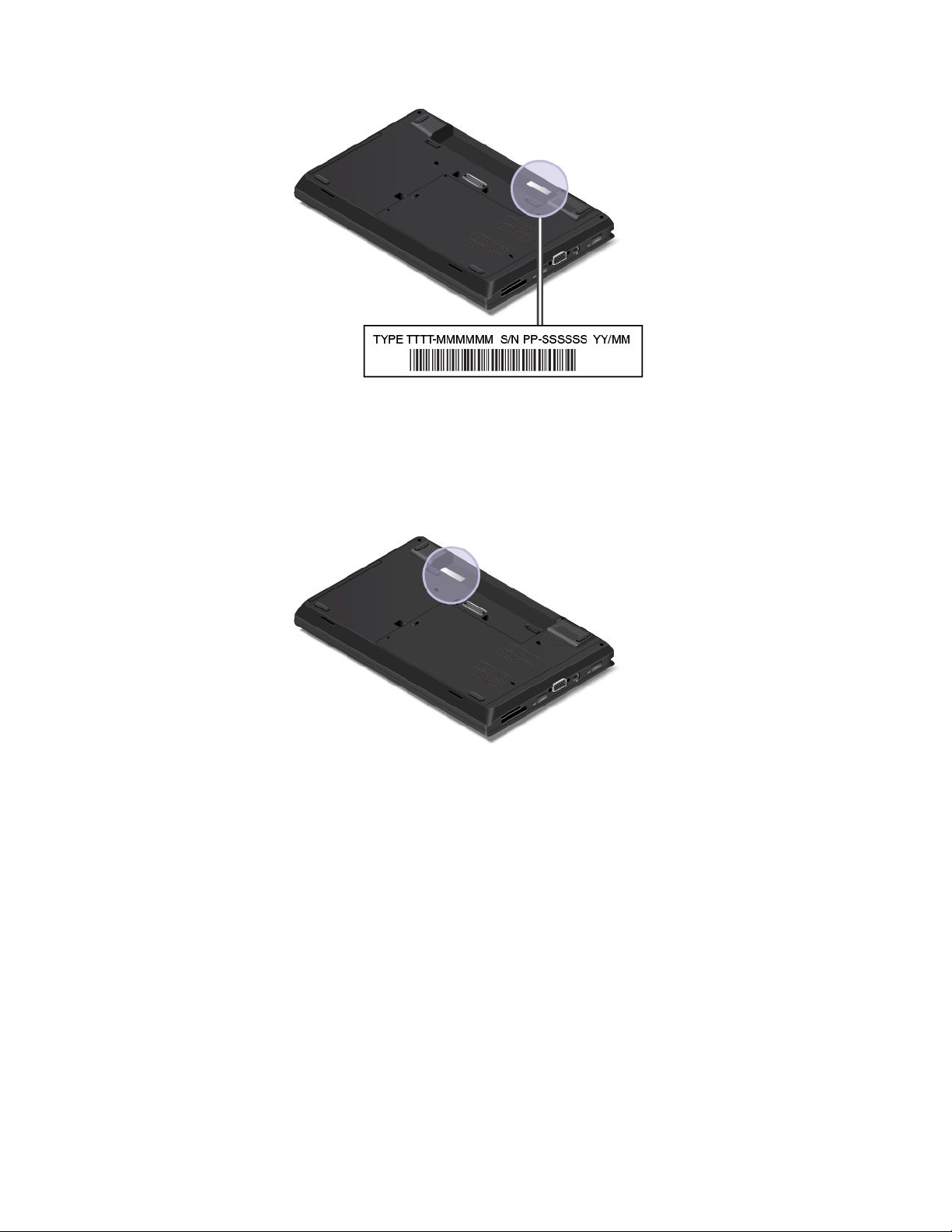
ИнформациязаFCCIDиICсертификация
ИнформациятазаFCCиICсертификацияеуказаначрезетикет,разположеннакомпютъра,кактое
показанонафигуратапо-долу.
Забележка:Компютърътвиможедаизглеждаразличноотилюстрациитепо-горе.
Съдържаниетонатозиетикетсеразличававзависимостотбезжичнитемодули,коитоса
инсталиранивъввашиякомпютър:
•ЗапредварителноинсталиранбезжиченмодултозиетикетуказвареалнитеFCCIDиномерна
ICсертификациязаинсталиранияотLenovoбезжиченмодул.
Забележка:Непремахвайтеилиподменяйтесамостоятелнопредварителноинсталиранбезжичен
модул.ЗаподмянапървосесвържетесъссервизнаLenovo.Lenovoненосиотговорностза
каквитоидаещети,причинениотнеоторизиранаподмяна.
•Забезжиченмодул,койтоможедасеинсталираотпотребителя,тозиетикетвинасочвада
потърситереалнитеFCCIDиномернаICсертификациявтоваръководствозапотребителя.
ЕтикетътсFCCIDиномернаICсертификациязабезжичниямодул,койтоможедасеинсталираот
потребителя,еприкрепенкъминсталираниявъввашиякомпютърбезжиченмодул.Задаоткриете
безжичнитемодули,вж.“ИнсталиранеилиподмянанабезжичнаWANкарта”настраница72
Забележка:Забезжичниямодул,койтоможедасеинсталираотпотребителя,сеуверете,че
използватесамооторизиранотLenovoбезжиченмодулзакомпютъра.Впротивенслучайщесе
покажесъобщениезагрешкаищесеиздадезвуковсигнал,когатовключитекомпютъра.
10РъководствозапотребителязаThinkPadL560
.
Page 29
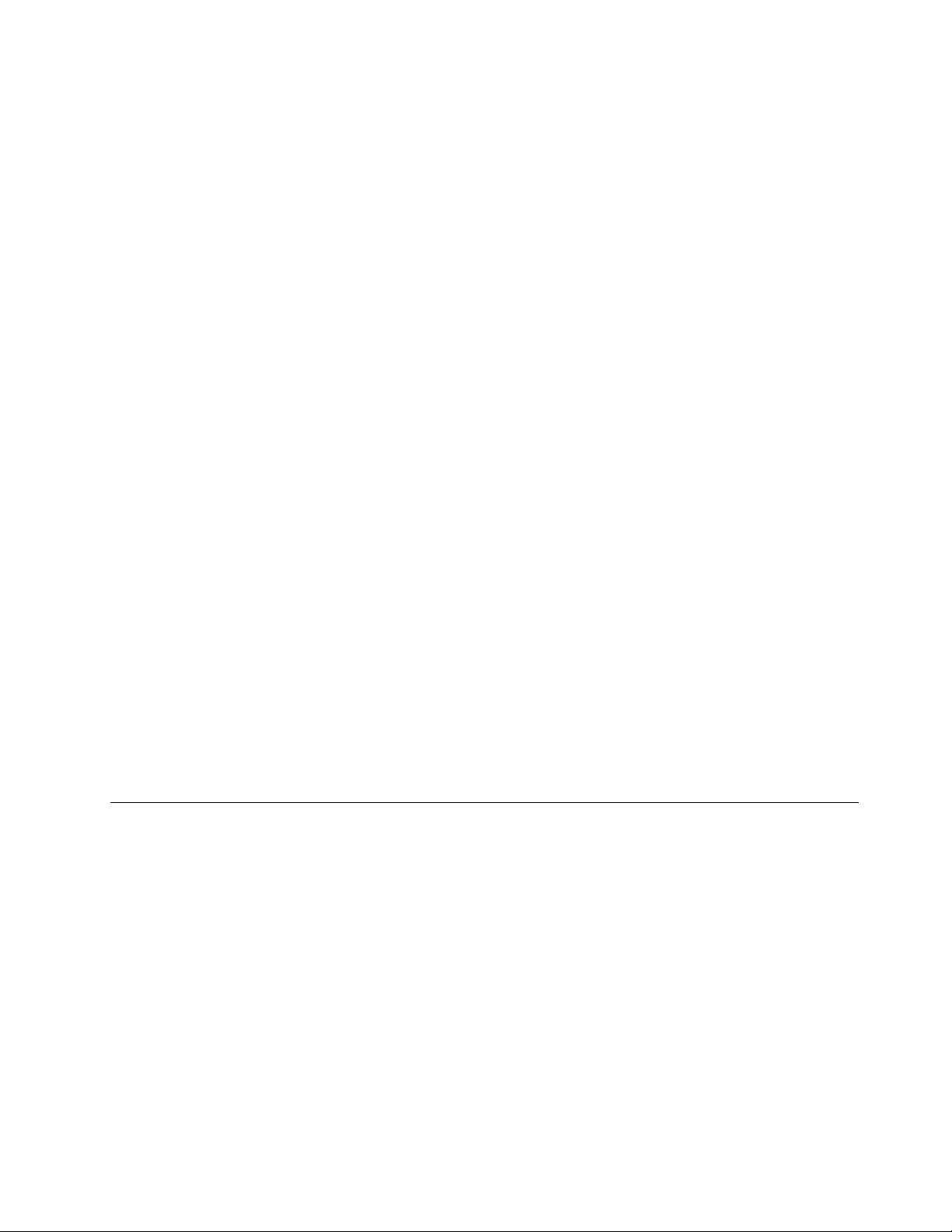
ЕтикетизаоперационнитесистемиWindows
СертификатзаавтентичностнаWindows7:Моделитекомпютриспредварителноинсталирана
операционнасистемаWindows7разполагатсетикетсъссертификатзаавтентичност,залепен
накапаканакомпютъраиливотделениетозабатерията.Сертификатътзаавтентичностуказва,
чекомпютърътелицензиранзапродуктаWindows7иразполагаспредварителноинсталирана
оригиналнаверсиянаWindows7.Внякоислучаипо-стараверсиянаWindowsможедае
предварителноинсталиранаспоредусловиятанаправатазапреминаванекъмпо-стараверсия
налицензазаWindows7Professional.Насертификатазаавтентичностеотпечатанаверсиятана
Windows7,закоятокомпютърътелицензиран,кактоиИДнапродукта.ИДнапродуктаеважен,в
случайчесеналагадапреинсталиратеоперационнатасистемаWindows7отизточник,различенот
комплектасдисковезавъзстановяваненапродуктнаLenovo.
ЕтикетзаоригиналенсофтуеротMicrosoft
местоположение,дататанапроизводствонакомпютъравиипредварителноинсталиранатаверсияна
операционнатасистемаWindows10компютърътможедаразполагасетикетзаоригиналенсофтуер
отMicrosoft,прикрепенкъмкапакаму.Вижтеhttp://www.microsoft.com/en-us/howtotell/Hardware.aspx
заилюстрациинаразличнитевидовеетикетизаоригиналенсофтуеротMicrosoft.
•ВКитайскатанароднарепубликаетикетътзаоригиналенсофтуеротMicrosoftезадължителенза
всичкимоделикомпютрисвсякапредварителноинсталиранаверсиянаWindows10.
•ВдругистраниирегиониетикетътзаоригиналенсофтуеротMicrosoftезадължителенсамоза
моделитекомпютри,лицензиранизаWindows10Pro.
ОтсъствиетонаетикетзаоригиналенсофтуеротMicrosoftнеуказва,чепредварително
инсталиранатаверсиянаWindowsнееоригинална.Заподробностикакдаразберетедали
предварителноинсталираниятвипродуктWindowsеоригиналенвижтеинформацията,предоставена
отMicrosoftнаадресhttp://www.microsoft.com/en-us/howtotell/default.aspx.
ЗаразликаотпродуктитеWindows7,нямавъншнивизуалнииндикаторинаИДнапродуктаили
версиятанаWindows,закоятокомпютърътелицензиран.ВместотоваИДнапродуктаезаписан
въвфърмуеранакомпютъра.ПриинсталиранетонапродуктWindows10инсталационнатапрограма
проверявафърмуеранакомпютъразавалиденсъответстващИДнапродуктазаизвършване
наактивацията.
Внякоислучаипо-стараверсиянаWindowsможедаепредварителноинсталиранаспоредусловията
направатазапреминаванекъмпо-стараверсияналицензазаWindows10Pro.
®
заWindows10:Взависимостотгеографскотови
Характеристикинакомпютъра
Компютърнитехарактеристики,представенивтозираздел,обхващатразличнимодели.Възможное
някоифункциидасеразличаватилиданесаприложимизаконкретниямодел.
Г лава1.Общпрегледнапродукта11
Page 30
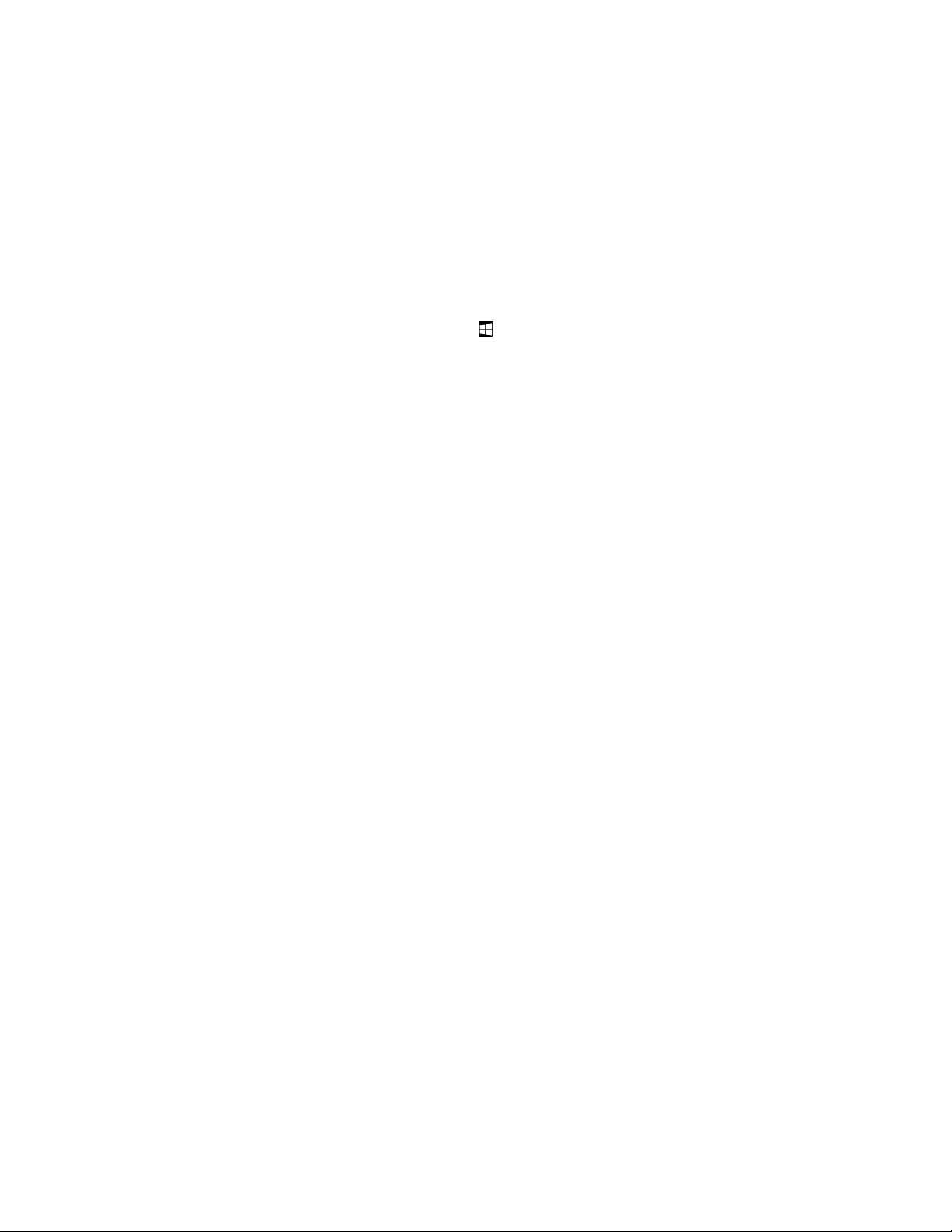
Микропроцесор
Задапрегледатеинформациятазамикропроцесоранакомпютъра,изпълнетеедноотследните
действия:
•ЗаWindows7:Отворетеменюто„Старт“,щракнетесдесенбутонвърхуКомпютър,следкоето
щракнетевърхуСвойства.
•ЗаWindows10:Изпълнетекоетоидаеотследнитедействия:
–Отворетеменюто„Старт“,следкоетощракнетевърхуНастройки.АкоНастройкинесе
покаже,щракнетевърхуВсичкиприложения,задасепокажатвсичкипрограми,следкоето
щракнетевърхуНастройки➙Система➙За.
–Щракнетесдесенбутонвърхубутона„Старт“
,следкоетоизберетеСистема.
Памет
•До16ГБудвоеноравнищенаданни3(DDR3)снисконапрежение(LV)паметспроизволендостъп
(RAM)
Устройствозасъхранение
Взависимостотмодела:
•2,5-инчовтвърддисксвисочина7мм(0,28инча)
•2,5-инчовоSSDустройствосвисочина7мм(0,28инча)
•2,5-инчовхибридентвърддиск,7мм(0,28инча)
•Оптичноустройствосвисочина9мм(0,35инча)
Дисплей
•Размернадисплея:396,2мм(15,6инча)
•Разделителнаспособностнадисплея:1366х768пикселаили1920х1080пиксела
•Цветендисплейстехнологиястранзисторинатънъкфилм(TFT)
•Управлениенаяркостта
•Вграденимикрофониикамеранадисплеянанякоимоделикомпютри
Клавиатура
•Шестредоваклавиатура
•Функционалниклавиши
•ПосочващоустройствонаThinkPad
12РъководствозапотребителязаThinkPadL560
Page 31

Интерфейс
•Четецнакартовиносители4в1
•Аудиосъединител
•USB3.0съединители
•AlwaysOnUSB3.0съединител(работикатоAlwaysOnUSB2.0съединителнанякоитипове
микропроцесори)
•Съединителзадокингстанция
•Ethernetсъединител
•ГнездозакартаExpressCard(наличнонанякоимодели)
•СъединителMiniDisplayPort
•Четецнасмарткарти(наличенвнякоимодели)
•VGAсъединител
GPSибезжичнихарактеристики
•Сателитенприемниксглобалнапозициониращасистема(GPS)(наличенвмоделитесинсталирана
безжичнаWANкарта)
•Bluetooth
•БезжичнаLAN
•БезжичнаWAN(наличнопринякоимодели)
Функциязазащита
•Четецнапръстовиотпечатъци(наличенвнякоимодели)
Други
•Камера(наличнавнякоимодели)
•Микрофони(наличнивнякоимодели)
Спецификациинакомпютъра
Размер
•Ширина:377мм(14,8инча)
•Дълбочина:255мм(10,0инча)
•Височина:
–Отпред:27,6мм(1,08инча)
–Отзад:30,85мм(1,21инча)
Отделяненатоплина
•45W(154Btu/hr)максимум
Източникназахранване(адаптерзапроменливток)
•Синусоидалновходящонапрежениесчестота50до60Hz
•Входнооразмеряваненазахранващияадаптерзапроменливток:от100до240Vпроменливток,
от50до60Hz
Състояниенабатерията
Г лава1.Общпрегледнапродукта13
Page 32

•Запроцентанаоставащотозахранваненабатериятапроверетеиконатанасъстояниетона
батериятавобласттазауведомяваненаWindows.
Работнасреда
Втозиразделсепредоставяинформацияотносновисочината,температуратаиотносителната
влажностнакомпютъра.
Обкръжение
•Максималнависочинабезхерметизация:3048м(10000фута)
•Температура
–Нависочинидо2438м(8000фута)
–Работна:от5,0°Cдо35,0°C(от41°Fдо95°F)
–Съхранение:от5,0°Cдо43,0°C(от41°Fдо109°F)
–Нависочининад2438м(8000фута)
Максималнатемператураприработавнехерметизиранасреда:31,3°C(88°F)
Забележка:Когатозареждатебатерията,температуратайтрябвадабъденай-малко10°C
(50°F).
•Относителнавлажност:
–Работна:от8%до95%смокъртермометър:23°C(73°F)
–Мястозасъхранение:от5%до95%смокъртермометър:27°C(81°F)
Акоевъзможно,поставетекомпютърасинадобрепроветряваноисухомястобезизлаганена
прякаслънчевасветлина.
Внимание:Дръжтеелектроуредикатовентилатор,радио,високоговорител,климатики
микровълновапечкадалечотвашиякомпютър.Силнитемагнитниполета,генерираниоттези
електроуреди,могатдаповредятмотораиданнитенатвърдиядискилиSSDустройството.
Непоставяйтепитиетавърхуилиблизодокомпютъраилидругисвързаниустройства.Аковъвили
върхукомпютъраилисвързаноустройствосеразлеетечност,можедавъзникнекъсосъединение
илидругаповреда.
Избягвайтехраненеилипушененадклавиатурата.Частиците,коитопадатвклавиатурата,могат
дапричинятповреда.
ПрограминаLenovo
ВашияткомпютърсепредоставяспрограминаLenovo,коитовипомагатдаработителеснои
защитено.
Забележка:Наличнитепрограмиподлежатнапромянабезпредизвестие.
Заданаучитеповечеотноснопрограмитеидругикомпютърнирешения,предлаганиотLenovo,
посететеадрес:
http://www.lenovo.com/support
ОсъществяваненадостъпдопрограмитенаLenovo
ЗадаосъществитедостъпдопрограмитенаLenovoнакомпютъраси,направетеследното:
14РъководствозапотребителязаThinkPadL560
Page 33

1.Щракнетевърхубутона„Старт“,задаотворитеменюто„Старт“.Намеретедаденапрограмапо
иметонапрограмата.
2.Акопрограматанесепокажевменюто„Старт“,щракнетевърхуВсичкипрограми(Windows7)
илиВсичкиприложения(Windows10),задасепокажатвсичкипрограми.
3.Аковсеощененамиратепрограматавсписъкаспрограми,потърсетепрограматавполето
затърсене.
Забележка:АкоизползватеоперационнатасистемаWindows7,някоипрограминаLenovoсаготови
заинсталиране.Неможетеданамеритетезипрограмичрезгорепосоченитеметоди,освенако
първонестегиинсталирали.ЗадаинсталиратетезипрограминаLenovo,осъществетедостъпдо
програматаLenovoPCExperience,щракнетевърхуLenovoT ools,следкоетоизпълнетеинструкциите
наекрана.
ВъведениевпрограмитенаLenovo
ТазитемапредоставякратковъведениевпрограмитенаLenovo.Взависимостотмоделана
компютъранякоипрограмиевъзможноданесадостъпни.
AccessConnections™
(Windows7)
ActiveProtectionSystem™
(Windows7иWindows10)
AutoScrollUtility
(Windows7)
CommunicationsUtility
(Windows7)
FingerprintManagerPro,
LenovoFingerprintManagerили
TouchFingerprintManager
(Windows7)
AccessConnectionsепрограмазаподпомаганенасвързванетоза
създаванеиуправлениенапрофилинаместоположението.Всекипрофил
наместоположениесъхранявавсичкиконфигурационнинастройкиза
мрежииинтернет,коитосанеобходимизасвързванекъммрежова
инфраструктураотконкретноместоположение,катонапримердомаили
офиса.
Катопревключватемеждупрофилитенаместоположениеприместенето
накомпютъраотедномястонадруго,можетелесноибързодасе
свържетекъмдаденамрежа,бездаенеобходимовсекипътповторнода
конфигуриратеръчнонастройкитеидарестартиратенакомпютъра.
ПрограматаActiveProtectionSystemзащитававътрешнотоустройство
засъхранение(катонапримерустройствоствърддиск),когато
ударниятсензорвкомпютъраоткриесъстояние,коетоможедаповреди
устройството,катонапримернакланяненасистемата,прекомерни
вибрацииилиудар.
Вътрешнотоустройствозасъхранениеепо-малкоуязвимонаповреди,
когатонеработи.Причинатазатовае,чекогатовътрешнотоустройство
засъхранениенеработи,систематаспиравъртенетому,асъщотака
можедапреместиглавитезачетенеиписаненадисканаместа,които
несъдържатданни.
Веднагащомударниятсензорустанови,чесредатаотновоестабилна
(минималнапромянавнакланянетонасистемата,вибрациитеилиудара),
тойотнововключвавътрешнотоустройствозасъхранение.
Тазипрограмаподобрявавашатаработаприуправлениенапрозорците.
Позициятанапрозорецанаприложениетонапреденплансерегулира
автоматично.
ПрограматаCommunicationsUtilityвипозволявадаконфигурирате
настройкитенавграденатакамераиаудиоустройствата.
Аковашияткомпютърсепредоставясчетецнапръстовиотпечатъци,
програматаFingerprintManagerPro,програматаLenovoFingerprintManager
илипрограматаT ouchFingerprintManagerвипозволявадарегистрирате
пръстовиясиотпечатъкидагоасоцииратеспаролитеси.Врезултат
разпознаванеточрезпръстовотпечатъкможедаподменивашитепароли
идапозволилесенизащитендостъпнапотребителя.
Г лава1.Общпрегледнапродукта15
Page 34

HotkeyFeaturesIntegration
(Windows7иWindows10)
LenovoCompanion
(Windows10)
LenovoID
(Windows10)
LenovoPCExperience
(Windows7иWindows10)
HotkeyFeaturesIntegrationепакетспомощнипрограми,койтопозволява
даизберетеиинсталиратепомощнипрограмиконкретнозаспециалните
клавишиибутонинакомпютъра.Специалнитеклавишиибутони
сасъздаденитака,чедапокриятизискваниятазадостъпности
използваемост.Инсталиранетонасроднипомощнипрограмипозволява
пълнафункционалностнаспециалнитеклавишиибутони.
Най-добритефункцииивъзможностинавашиякомпютъртрябвадабъдат
леснизадостъпиразбиране.БлагодарениенаLenovoCompanionтеса
такива.
ИзползвайтеCompanion,заданаправитеследното:
•Оптимизиратепроизводителносттанакомпютъра,следитесъстоянието
накомпютъраиуправляватеактуализациите.
•Осъществяватедостъпдоръководствотозапотребителя,проверявате
състояниетонагаранциятазавашиякомпютърипреглеждате
аксесоарите,персонализиранизавашиякомпютър.
•Чететестатиисуказания,даразглеждатефорумитенаLenovoида
сеинформиратеотносноновоститепритехнологиитечрезстатиии
блоговеотдоверениизточници.
ПриложениетоLenovoCompanionепълносизключителносъдържание
отLenovo,задавипомогнеданаучитеповечекаквоможедаправите
свашиякомпютърLenovo.
ПрограматаLenovoIDпозволявадасъздадетеиуправляватевашия
LenovoID.СLenovoIDможетедасесвързватесвсякоустройствона
Lenovoчрезединакаунт.ИзползвайтевашияLenovoIDзабързоилесно
удостоверяване,следкоетосевъзползвайтеотразличнитеуслуги,
предлаганиотLenovo.Тезиуслугивключватонлайнпазаруване,изтегляне
наприложения,персонализиранаподдръжканаустройства,специални
промоционалниоферти,форуминаLenovoит.н.
ПрограматаLenovoPCExperienceвипомагадаработитепо-леснои
по-защитено,катовиосигурявалесендостъпдоразличнипрограми,като
напримерActiveProtectionSystemиLenovoSolutionCenter.
LenovoSettings
(Windows10)
LenovoSolutionCenter
(Windows7иWindows10)
MobileBroadbandConnect
(Windows7иWindows10)
16РъководствозапотребителязаThinkPadL560
Забележка:ВоперационнатасистемаWindows10тазипрограманеможе
дасеоткриеотсписъкасвсичкипрограмиилиполетозатърсене.За
даосъществитедостъпдотазипрограма,отидетевконтролнияпанел.
Прегледайтеконтролнияпанелпокатегория,щракнетевърхуХардуери
звук➙Устройстваипринтери,следкоетощракнетедвукратновърху
устройствотосиметонавашиякомпютър.
ПрограматаLenovoSettingsвипозволявадаподобритеработатасис
компютъра,катогопревърнетевпреносиматочказабезжичендостъп,
конфигуриратенастройкитенакамератаиаудиото,оптимизирате
настройкитезазахранванетоисъздаватеиуправляватемножество
профилинамрежи.
ПрограматаLenovoSolutionCenterвипозволявадаотстранявате
неизправностиидарешаватепроблемискомпютъра.Т якомбинира
диагностичнитестове,събираненаинформациязасистемата,състояние
назащитатаиинформациязаподдръжката,кактоитънкостиисъветиза
оптималнапроизводителностнасистемата.
ПрограматаMobileBroadbandConnectвипозволявадасвържете
компютъракъммобилнашироколентовамрежачрезподдържана
безжичнаWANкарта.
Page 35

MessageCenterPlus
(Windows7)
PasswordManager
(Windows7)
PowerManager
(Windows7)
RecoveryMedia
(Windows7иWindows10)
RescueandRecovery
(Windows7)
SystemUpdate
(Windows7)
ПрограматаMessageCenterPlusавтоматичноизвеждасъобщения,скоито
виуведомявазаважниизвестияотLenovo,катонапримерсигнализа
наличиенаобновлениязасистематаисигнализасъстояния,коитосе
нуждаятотвашетовнимание.
ПрограматаPasswordManagerавтоматичноприхващаипопълва
информациязаразпознаванезапрограминаWindowsиуебсайтове.
ПрограматаPowerManagerпредоставяудобно,гъвкавоицялостно
управлениеназахранванетонакомпютъра.Снейнапомощможетеда
конфигуриратенастройкитезазахранваненакомпютъра,задапостигнете
най-доброторавновесиемеждупроизводителностиспестяванена
енергия.
ПрограматаRecoveryMediaвипозволявадавъзстановяватесъдържанието
наустройствотоствърддискдофабричнитенастройкипоподразбиране.
®
ПрограматаRescueandRecoveryерешениезаспасяванеивъзстановяване
снатисканенаединбутон.Тявключванаборотсредстваза
самовъзстановяване,коитовипомагатдадиагностициратепроблеми
скомпютъра,даполучитепомощидавъзстановитекомпютъраслед
системенсривдориаконеможетедастартиратеоперационнатасистема
Windows.
ПрограматаSystemUpdateвипозволявадаподдържатесофтуерана
компютъраактуаленпосредствомизтеглянеиинсталираненасофтуерни
пакети,включителнодрайверинаустройства,актуализациизаUnified
ExtensibleFirmwareInterface(UEFI)basicinput/outputsystem(BIOS)и
програминадругипроизводители.
Г лава1.Общпрегледнапродукта17
Page 36

18РъководствозапотребителязаThinkPadL560
Page 37

Г лава2.Използваненакомпютъра
Тазиглавапредоставяинформацияотносноизползванетонакомпонентитенакомпютъра.
•“Регистрираненакомпютъра”настраница19
•“Честозадаванивъпроси”настраница19
•“ПолучаваненапомощзаоперационнатасистемаWindows”настраница21
•“Специалниклавиши”настраница21
•“ПосочващоустройствонаThinkPad”настраница22
•“Управлениеназахранването”настраница26
•“Свързванесмрежата”настраница30
•“Използваненавъншендисплей”настраница33
•“Използваненааудиофункции”настраница35
•“Използваненакамерата”настраница36
•“Използваненафлашкартовносителилисмарткарта”настраница36
Регистрираненакомпютъра
Прирегистрираненакомпютърасевъвеждаинформациявбазаданни,коятопозволяванаLenovo
дасесвържесвасвслучайнаизтегляненапродуктилидругсериозенпроблем.Освентовавнякои
местоположениясепредоставятразширенипривилегиииуслугизарегистриранитепотребители.
КогаторегистриратекомпютърасивLenovo,щеполучитесъщотакаследнитепривилегии:
•По-бързообслужване,когатосеобаждатевLenovoзапомощ
•Автоматичноуведомяванезабезплатенсофтуериспециалнипромоционалниоферти
ЗадарегистриратекомпютърасивLenovo,отидетенаhttp://www.lenovo.com/registerиследвайте
инструкциитенаекраназарегистрираненакомпютъра.
АкоизползватеоперационнасистемаWindows7,можесъщотакадарегистриратекомпютърачрез
предварителноинсталиранатапрограматаLenovoProductRegistration.Програматасестартира
автоматично,следкатостеизползваликомпютъраизвестновреме.Следвайтеинструкциитена
екрана,задарегистриратекомпютъраси.
Честозадаванивъпроси
ТазитемапредоставяняколкосъветазаоптимизираненаработатаспреносимикомпютриThinkPad.
Задаподсигуритеполучаванетонанай-добратапроизводителностотвашиякомпютър,прегледайте
следнатауебстраница,къдетощенамеритеинформация,катонапримерсъдействиезаотстраняване
нанеизправностииотговориначестозадаванитевъпроси:
http://www.lenovo.com/support/faq
Могалидаполучаръководствотозапотребителянадругезик?
Задаизтеглитеръководствотозапотребителянадругезик,посетете:
http://www.lenovo.com/ThinkPadUserGuides
©CopyrightLenovo2016,2017
19
Page 38

Какдаизключакомпютъраси?
•ЗаWindows7:Отворетеменюто„Старт“,следкоетощракнетевърхуИзключване.
•ЗаWindows10:Отворетеменюто„Старт“,щракнетевърхуЗахранване,следкоетощракнете
върхуИзключване.
Какдаосъществядостъпдоконтролнияпанел?
•ЗаWindows7:Отворетеменюто„Старт“,следкоетощракнетевърхуКонтроленпанел.
•ЗаWindows10:Щракнетесдесенбутонвърхубутона„Старт“,следкоетощракнетевърху
Контроленпанел.
Какдаизползвамзахранванетоотбатериятапо-ефективно,когатосъмвдвижение?
•Задаспеститеенергияилидапрекратитеработа,бездаизлизатеотпрограмиилидазапазвате
файлове,вижте“Енергоспестяващирежими”настраница29
.
•Задапостигнетенай-доброторавновесиемеждупроизводителностиспестяваненаенергия,
променетенастройкитенапланазазахранване.Вижте“Управлениеназахранванетона
батерията”настраница28.
•Акокомпютърътщебъдеизключензапродължителенпериодотвреме,можетедапредпазите
батериятаотизтощаване,катояпремахнете.
Какдапремахнабезопасноданни,съхраняванинатвърдиядискилиSSDустройството?
•ПрегледайтеГ лава4“Защита”настраница45,задаразберетекакможетедазащититекомпютъра
откражбаинеупълномощенаупотреба.
•ИзползвайтепрограматаPasswordManager,задазащититеданните,съхраняванинавашия
компютър.Заподробностивж.систематазапомощнаинформациянапрограмата.
•ПредидаизтриетеданнитенатвърдиядискилиSSDдиска,прочетететемата“Забележказа
изтриванетонаданниоттвърдиядискилиSSDустройството”настраница54.
Какдаизнасямпрезентацииилидасвързвамвъншенмонитор?
•Уверетесе,чеследватепроцедуратавтемата“Използваненавъншендисплей”настраница33.
•Сфункциятазаразширяваненаработнияплотможетедапоказватеизходящсигналкакто
надисплеянакомпютъра,такаинавъншниямонитор.Вижте“Изборнарежимнадисплея”
настраница34.
Използвамкомпютъраотизвестновременасамитойстававсепо-бавен.Каквотрябвада
направя?
•Следвайте“Общисъветизапредотвратяваненапроблеми”настраница121.
•Диагностицирайтепроблемитесамиспомощтанапредварителноинсталираниядиагностичен
софтуер.Вижте“Диагностицираненапроблеми”настраница127
.
•ОсвентованатвърдиядискилиSSDустройствотонакомпютърасепредоставяинструмент
завъзстановяване.ЗаповечеинформациявижтеГ лава5“Общпрегледнавъзстановяването”
настраница57
.
Отпечатайтепосоченитепо-долуразделиигисъхранявайтеприкомпютъра,вслучайчене
разполагатесдостъпдоонлайнпомощтапринеобходимост .
•“Инсталираненановаоперационнасистема”настраница97
•“Компютърътнеотговаря”настраница127
•“Проблемисъсзахранването”настраница139
20РъководствозапотребителязаThinkPadL560
Page 39

ПолучаваненапомощзаоперационнатасистемаWindows
ИнформационнатасистемазапомощнаWindowsпредоставяподробнаинформациязаизползването
наоперационнатасистемаWindows,коятощевипомогнедаизползватекомпютърапълноценно.За
достъпдоинформационнатасистемазапомощнаWindowsнаправетеедноотследнитенеща:
•ЗаWindows7:Отворетеменюто„Старт“,следкоетощракнетевърхуПомощиподдръжка.
•ЗаWindows10:Отворетеменюто„Старт“,следкоетощракнетевърхуПървистъпки.Освентова
можетедотърситепомощ,приложения,файлове,настройкиимногодругиотлентатаназадачите.
Специалниклавиши
Вашияткомпютърразполагасняколкоспециалниклавиша,коитовипомагатдаработителеснои
ефективно.
КлавишWindows
НатиснетеклавишаWindows1,задаотворитеменютоСтарт.
МожетесъщотакадаизползватеклавишаWindowsзаедносдругклавиш,задазадействатедруги
функции.Заповечеинформациявж.систематазапомощнаинформациянаоперационнатасистема
Windows.
Комбинацииотфункционалниистандартниклавиши
МожетедаконфигуриратеклавишаFn2ифункционалнитеклавиши3впрозорецасъссвойствана
клавиатурата,катонаправитеследното:
1.Влезтевконтролнияпанел,следкоетопроменетеизгледанаконтролнияпанелот„Категория“
на„Големиикони“или„Малкиикони“.
2.ЩракнетевърхуКлавиатура.Впрозорецасъссвойстванаклавиатуратащракнетевърху
разделаFnифункционалниклавиши.
3.Изберетепредпочитанитеотвасопции.
•+АктивираилидезактивирафункциятаFnLock.
КогатофункциятаFnLockеактивирана:ИндикаторътFnLockевключен.Задаизползвате
F1–F12,натиснетедиректнофункционалнитеклавиши.Задаинициализиратеспециалната
Г лава2.Използваненакомпютъра21
Page 40

функция,отпечатанакатоиконанавсекиклавиш,натиснетеFnклавишаисъответния
функционаленклавиш.
КогатофункциятаFnLockедеактивирана:ИндикаторътFnLockеизключен.Зада
инициализиратеспециалнатафункция,отпечатанакатоиконанавсекиклавиш,натиснете
директнофункционалнитеклавиши.ЗадаизползватеF1–F12,натиснетеклавишаFnисъответния
функционаленклавиш.
Заглушаваиливключвазвуканависокоговорителя.Когатоговорителитезаизключени,
индикаторътнаклавишаF1евключен.
Акозаглушитезвукаиизключитекомпютъра,звукътщеостанезаглушен,когатовключите
компютъраотново.Задавключитезвука,натиснетеили.
•Намалявасилатаназвуканависокоговорителя.
•
•
индикаторътнаклавишаF4евключен.
•Намаляваяркосттанадисплеянакомпютъра.
•Увеличаваяркосттанадисплеянакомпютъра.
•Превключваместоположениетонаизвежданемеждудисплеянакомпютъраивъншния
монитор.
•Активираилидезактивирафункциитезабезжичнавръзка.
•
–Windows7:ОтваряКонтроленпанел.
–Windows10:Отваряпрозорецаснастройки.
•
•Windows7:ОтваряТърсеневWindows.
•Windows10:ОтваряполетозатърсененаCortana
•Показвавсичкипрограми,коитостеотворили.
•
Увеличавасилатаназвуканависокоговорителя.
Заглушаваиливключвазвуканамикрофоните.Когатомикрофонитезазаглушени,
®
.
–Windows7:ОтваряКомпютър.
–Windows10:Показвавсичкипрограми.
•Fn+B:ИзвършвасъщатафункциякатоклавишаBreakпристандартнаклавиатура.
•Fn+K:ИзвършвасъщатафункциякатоклавишаScrLKпристандартнаклавиатура.
•Fn+P:ИзвършвасъщатафункциякатоклавишаPauseпристандартнаклавиатура.
•Fn+S:ИзвършвасъщатафункциякатоклавишаSysRqпристандартнаклавиатура.
•Fn+4:Превключвакомпютъраврежимназаспиване.Задасевърнетекъмнормалнатаработа,
натиснетесамоклавишаFn.
ПосочващоустройствонаThinkPad
СThinkPadпосочващотоустройствоможедаизвършватевсичкифункции,коитоизпълнява
традиционнатамишка,катонапримерпосочване,щракванеипревъртане.ОсвентоваThinkPad
22РъководствозапотребителязаThinkPadL560
Page 41

посочващотоустройствовидававъзможностдаизпълняватеголямбройжестовесдокосване,като
напримерзавъртане,кактоиувеличаванеилинамаляванечрезмащабиране.
ThinkPadпосочващотоустройствосесъстоиотследнитедвеустройства:
1TrackPointпосочващоустройство
2Трекпад
ПоподразбиранепосочващотоустройствоTrackPointитрекпадътсаактивнисразрешенижестове
сдокосване.Запромянананастройкитевижте“Персонализираненапосочващотоустройство
наThinkPad”настраница26
.
TrackPointпосочващоустройство
СTrackPointпосочващотоустройствоможедаизвършватевсичкифункции,коитоизпълнява
традиционнатамишка,катонапримерпосочване,щракванеипревъртане.
TrackPointпосочващотоустройствосесъстоиотследнитечетирикомпонента:
1Показалка
2Щракванеслявбутон(основенбутонзащракване)
3Щракванесдесенбутон(второстепененбутонзащракване)
4Плъзгач
Г лава2.Използваненакомпютъра23
Page 42

ЗадаизползватеTrackPointпосочващотоустройство,вж.следнитеинструкции:
Забележка:Поставетеръцетесивпозициязавъвежданеиизползвайтепоказалецаилисредния
пръст,задаприложитенатисквърхунеплъзгащатасекапачканапоказалката.Използвайтенякойот
палцитесизащракванеслявилидесенбутон.
•Посочване
Използвайтепоказалката
1запреместваненапоказалецанаекрана.Задаизползвате
показалката,приложетенатисквърхунеплъзгащатасекапачканапоказалкатавъввсяка
успореднанаклавиатуратапосока.Курсорътизвършвасъответнотодвижение,нопоказалката
отсвоястрананеседвижи.Скоросттанадвижениенапоказалецазависиотсилатананатиска,
койтоприлагатевърхупоказалката.
•Щракванеслявбутон
Натиснетезонатазащракванеслявбутон
2,задаизберетеилиотворитедаденелемент .
•Щракванесдесенбутон
Натиснетезонатазащракванесдесенбутон3,задасепокажеменюспрекипътища.
•Превъртане
Натиснетеизадръжтепунктиранаталентанаплъзгача4,докатонатискатепоказалката
вертикалноилихоризонтално.Следтоваможедапревъртатепрездокумента,уебсайтаили
приложенията.
Трекпад
Цялатаповърхностнатрекпадаечувствителнанадопиридвижениенапръстите.Можеда
използватетрекпада,задаизвършватевсичкифункцииспосочване,щракванеипревъртане,
характернизатрадиционнатамишка.
Трекпадътможедасеразделинадвеобластиспореднеговитефункции:
1Зоназащракванеслявбутон(основназоназащракване)
2Зоназащракванесдесенбутон(второстепенназоназащракване)
Задаизползватетрекпада,вж.следнитеинструкции:
•Посочване
Плъзнетепръстпоповърхносттанатрекпада,задапреместитепоказалецавжеланатапосока.
•Щракванеслявбутон
Натиснетезонатазащракванеслявбутон
1,задаизберетеилиотворитедаденелемент.
Можесъщотакададокоснетепроизволномястонаповърхносттанатрекпадасединпръст,зада
извършитедействиенащракванеслявбутон.
24РъководствозапотребителязаThinkPadL560
Page 43

•Щракванесдесенбутон
Натиснетезонатазащракванесдесенбутон
2,задасепокажеконтекстноменю.
Можетесъщодадокоснетепроизволномястовърхутрекпадасдвапръста,задаизвършите
действиетонащракванесдесенбутон.
•Превъртане
Поставетедвапръставърхутрекпадаигипреместетевертикалноилихоризонтално.Това
действиепозволявадапревъртатепрездокумента,уебсайтаилиприложенията.Пръститеви
трябвадасалекораздалечениединотдруг.
Стрекпадаможесъщотакадаизпълняватеголямбройжестовесдокосване.Заинформация
относноизползванетонажестоветесдокосваневижте“Жестовесдокосваненатрекпада”на
страница25
.
Жестовесдокосваненатрекпада
Цялатаповърхностнатрекпадаечувствителнанадокосванеидвижениенапръстите.Можеда
използватетрекпад,задаизвършватесъщитедействиянапосочванеищракване,коитоизвършвате
истрадиционнатамишка.Можедаизползватетрекпадаизаизпълнениенаголямбройжестовес
докосване.
Следващиятразделпредставянякоичестоизползванижестовесдокосване,катонапример
докосване,плъзганеипревъртане.Заповечежестовевж.систематазапомощнаинформацияна
ThinkPadпосочващотоустройство.
Забележки:
•Когатоизползватедваилиняколкопръста,пръститевитрябвадасалекораздалечениединот
друг .
•Някоижестовенемогатдасеизпълняват,акопоследнотодействиееизвършеносTrackPoint
посочващотоустройство.
•Някоижестовемогатдасеизвършватсамоприизползваненаконкретниприложения.
Докосване
Докоснетепроизволномясто
върхутрекпадасединпръст ,
задаизберетеилиотворите
даденелемент.
Превъртанесдвапръста
Поставетедвапръставърху
трекпадаигипреместете
вертикалноилихоризонтално.
Товадействиепозволявада
превъртатепрездокумента,
уебсайтаилиприложенията.
Увеличаванесдвапръста
Поставетедвапръставърху
трекпадаигираздалечетеедин
отдругзаувеличаване.
Докосванесдвапръста
Докоснетепроизволномясто
върхутрекпадасдвапръста,
задасепокажеменюспреки
пътища.
Намаляванесдвапръста
Поставетедвапръставърху
трекпадаигиприближетеедин
додругзанамаляване.
СледващиятразделпредставянякоижестовесдокосваневоперационнатасистемаWindows10.
Г лава2.Използваненакомпютъра25
Page 44

Бързоплъзганенагорестри
пръста
Поставететрипръставърху
трекпадаигипридвижете
нагоре,задаотворите
изгледаназадачитеза
прегледнавсичкиотворени
прозорци.
Бързоплъзганенадолустри
пръста
Поставететрипръставърху
трекпадаигипридвижетенадолу
запоказваненаработнияплот.
Подмянанакапачкатанапоказалката
Капачката1вкраянапоказалкатаесменяема.Следкатоизползватекапачкатазаопределен
периодотвреме,епрепоръчителнодаясменитеснова.Задасесдобиетесновакапачка,се
свържетесцентъразаподдръжканаклиентинаLenovo.Вижте“ВръзкасLenovo”настраница147.
Забележка:Уверетесе,чеизползватекапачкасвдлъбнатини
a,кактоепоказанонаилюстрацията
по-долу.
ПерсонализираненапосочващотоустройствонаThinkPad
МожедаперсонализиратеThinkPadпосочващотоустройство,задагоизползватепо-леснои
ефикасно.НапримерможедаизберетедаразрешитеT rackPointпосочващотоустройство,трекпада
илиидвете.Можесъщотакадазабранитеилиразрешитежестоветесдокосване.
ЗадаперсонализиратеThinkPadпосочващотоустройство,направетеследното:
1.Отидетевконтролнияпанел.
2.ЩракнетевърхуХардуеризвук➙Мишка.Щесепокажепрозорецсъссвойстванамишката.
3.Впрозорецасъссвойстванамишкатаследвайтеинструкциитенаекрана,задазавършите
персонализацията.
Управлениеназахранването
Когатоенеобходимодаизползватекомпютъранаместа,къдетонямаелектрическиконтакти,
работатанакомпютъразависиотзахранванетоотбатерията.Различнитекомпонентинакомпютъра
консумиратразличноколичествоенергия.Колкотоповечекомпонентисвисокаконсумацияна
енергияизползвате,толковапо-бързощесеизтощибатерията.
26РъководствозапотребителязаThinkPadL560
Page 45

Използвайтекомпютърапо-дълговремесбатериитенаThinkPad.Мобилносттаправиреволюцияв
бизнеса,катовипозволявадавземетеработатанавсякъдесъссебеси.СбатериитенаThinkPad
можетедаработитепо-дълговреме,бездастезависимиотелектрическиконтакти.
Проверяваненасъстояниетонабатерията
ПреместетепоказалецадоиконатазасъстояниенабатериятавобласттазауведомяваненаWindows,
задапроверитесъстояниетонабатерията.Иконатазасъстояниетонабатериятапоказвапроцента
наоставащотозахранваненабатерията,кактоиколкодългоможедаизползватекомпютъраси,
предидасеналожидазаредитебатерията.
•Колкоенергиясесъхранявавбатериятапризапочваненаработа.
•Взависимостотначинанаизползваненакомпютъра.Например:
–КолкочестоизползватетвърдиядискилиSSDустройството.
–Колкояръкправитедисплеянакомпютъра.
–Колкочестоизползватефункциитезабезжичнавръзка.
РазрешаваненаалармазабатериятавоперационнасистемаWindows7
ВоперационнасистемаWindows7можетедапрограмиратекомпютъратака,чеприспаданена
енергиятанабатериятаподопределенониво,дасеслучваттрисъбития:включваненаалармата,
показваненасъобщениеиизключваненаLCDдисплея.
Задаактивиратеаларматанабатерията,направетеследното:
1.СтартирайтепрограматаPowerManager.
2.ЩракнетевърхуразделаОбщинастройкизазахранването.
3.ЗаАлармазанисконивонабатериятаилиАлармазакритичнонисконивонабатерията
задайтепроцентананивотоназахранванеисъответнотодействие.
Забележка:Акокомпютърътпреминеврежимназаспиванеилихибернация,когатонивотона
батериятаениско,новсеощенесеепоказалоаларменосъобщение,тощесепокаже,когато
компютърътвъзобновинормалнатасиработа.Задавъзобновитенормалнатаработа,когатосе
покажесъобщението,щракнетевърхуOK.
Използваненаадаптеразапроменливток
Захранванетозаработатанакомпютъраможедаидваилиотлитиево-йонната(Li-ion)батерия,или
отпроменливтокчреззахранващияадаптерзапроменливток.Докатоизползватепроменливток,
батериятасезареждаавтоматично.
Захранващиятадаптерзапроменливток,койтосепредоставяскомпютъра,сесъстоиотдва
основникомпонента:
•Трансформаторниятмодул,койтопреобразувапроменливиятокзаупотребаскомпютъра.
•Захранващияткабел,койтосевключвавконтактаспроменливтокивтрансформаторниямодул.
Внимание:Използванетонанеправилензахранващкабелможедапричинисериознаповреда
накомпютъра.
Свързваненаадаптеразапроменливток
Задасвържетезахранващияадаптерзапроменливток,направетеследното:
Забележка:Уверетесе,чеизпълняватедействиятаточновреда,вкойтосапосоченитук.
1.Свържетезахранващиякабелкъмтрансформаторниямодул.
Г лава2.Използваненакомпютъра27
Page 46

2.Свържетезахранващияадаптерзапроменливтоккъмсъединителянаадаптерзапроменливток
накомпютъра.
3.Включетезахранващияадаптерзапроменливтоквелектрическиконтакт.
Съветизаизползваненазахранващияадаптерзапроменливток
•Когатозахранващиятадаптерзапроменливтокнесеизползва,трябвадагоизключитеот
електрическияконтакт.
•Неувивайтезахранващиякабелплътнооколотрансформаторниямодулназахранващияадаптер
запроменливток,когатоесвързанстрансформатора.
•Предидазаредитебатерията,трябвадасеуверите,четемпературатайенай-малко10°C(50°F).
•Можетедазареждатебатерията,когатозахранващиятадаптерзапроменливтокесвързанс
компютъра.Т рябвадазареждатебатериятапривсякаотследнитеситуации:
–КогатоиконатанабатериятавобласттазауведомяваненаWindowsпоказванисъкпроцентна
оставащотозахранваненабатерията
–Когатобатериятанееизползваназадълъгпериодотвреме.
Зарежданенабатерията
Когатопроверитесъстояниетонабатериятаиустановите,чеоставащитепроцентизахранванеса
малкоиликогатосигналътзаизтощенабатериявиизвести,чеоставащотозахранванеемалко,е
необходимодазаредитебатерията.
Аковблизостимаконтактспроменливток,включетезахранващияадаптерзапроменливтокв
него,следкоетосвържетезахранващияадаптерзапроменливтокскомпютъра.Батериятащесе
зарединапълнозаоколотридошестчаса.Времетозазарежданезависиотразмеранабатериятаи
околнатасреда.Можедапроверяватесъстояниетоназарежданенабатериятаповсяковремечрез
иконатазасъстояниетонабатериятавобласттазауведомяваненаWindows.
Забележка:Задаувеличиживотанабатерията,компютърътнезапочвапрезарежданенабатерията,
акооставащотозахранванееповечеот95%.
Удължаваненаживотанабатерията
Задаувеличитеживотанабатерията,направетеследното:
•Използвайтебатерията,докатозарядътйсеизтощинапълно.
•Презаредетебатериятанапълно,предидаяизползвате.Можедапроверитедалибатериятае
напълнозареденаотиконатанасъстояниетонабатериятавобласттазауведомяваненаWindows.
•Винагиизползвайтеенергоспестяващирежими,катонапримеррежимназаспиванеилирежим
нахибернация.
Управлениеназахранванетонабатерията
Задапостигнетенай-доброторавновесиемеждупроизводителностиспестяваненаенергия,задайте
настройкитезавашияпланназахранване.Задарегулиратенастройкитенапланазазахранване,
направетеследното:
1.Влезтевконтролнияпанел,следкоетопроменетеизгледанаконтролнияпанелот„Категория“
на„Големиикони“или„Малкиикони“.
2.ЩракнетевърхуОпцииназахранването.
3.Следвайтеинструкциитенаекрана.
Заповечеинформациявж.систематазапомощнаинформациянапрограмата.
28РъководствозапотребителязаThinkPadL560
Page 47

Енергоспестяващирежими
Иманяколкорежима,коитоможетедаизползватеповсяковреме,задапеститеенергия.Втози
разделсапредставенивсичкирежимиисепредоставятсъветизаефективнотоизползванена
енергиятанабатерията.
•Режимнапразенекран(самозаWindows7)
Дисплеятнакомпютъраизисквазначителнозахранваненабатерията.Задаизключите
захранванетонадисплеяидавъведетекомпютъраврежимнапразенекран,щракнетесдесния
бутонвърхуиконатанаскалатанабатериятавобласттазауведомяваненаWindowsиизберете
Изключваненадисплея.
•Режимназаспиване
Врежимназаспиванеработатависезаписвавпаметта,следкоетоSSDустройствотоили
твърдиятдискидисплеятнакомпютърасеизключват.Когатокомпютърътсесъбуди,работатави
севъзстановявазасекунди.
Задапревключитекомпютъраврежимназаспиване,натиснетеFn+4илинаправетеследното:
–ЗаWindows7:Отворетеменюто„Старт“,следкоетощракнетевърхустрелкатадобутона
Изключване.ЩракнетевърхуЗаспиванеотпоказанотоменю.
–ЗаWindows10:Отворетеменюто„Старт“,щракнетевърху
върхуЗаспиване.
•Режимнахибернация
Стозирежимможедаизключитекомпютъранапълно,бездазаписватефайловетеилида
излизатеотпрограмите,коитосеизпълняват.Когатокомпютърътвлезеврежимнахибернация,
всичкиотворенипрограми,папкиифайловесезаписватнатвърдиядискилиSSDустройството,
следкоетокомпютърътсеизключва.
Задапревключитекомпютъраврежимнахибернация,променетенастройкитенапланаза
захранване,катоизпълнитеследнитедействия:
Захранване,следкоетощракнете
–ЗаWindows7:Отворетеменюто„Старт“,следкоетощракнетевърхустрелкатадобутона
Изключване.ЩракнетевърхуХибернацияотпоказанотоменю.
–ЗаWindows10:Първозадайтедействиезабутоназазахранването,следкоетонатиснете
бутоназазахранването,задапревключитекомпютъраврежимнахибернация.Заповече
информациявижте“Изгледотпред”настраница1
Акопревключитекомпютъраврежимнахибернацияпридеактивиранафункциязасъбуждане,
компютърътнеконсумираенергия.Функциятазасъбужданеедеактивиранапоподразбиране.
Акопоставитекомпютъраврежимнахибернацияприактивиранафункциязасъбуждане,
компютърътконсумирамалкоколичествоенергия.
Задаактивиратефункциятазасъбуждане,направетеследното:
1.ОтидетевконтролнияпанелищракнетевърхуСистемаизащита.
2.ЩракнетевърхуАдминистративниинструменти.
3.ЩракнетевърхуПланировчикназадачи.Аковибъденапомненозапароланаадминистратор
илипотвърждение,въведетепаролатаилиосигуретепотвърждението.
4.Отлевияекранизберетепапкатасъсзадачи,закоятоискатедаактивиратефункциятаза
събуждане.Показватсепланиранитезадачи.
5.Щракнетевърхудаденапланираназадача,следкоетощракнетевърхуразделаУсловия.
6.ВразделаЗахранванепоставетеотметкавквадратчетоСъбудикомпютъразаизпълнение
натазизадача.
•Изкл.набезжичнитевръзки
Когатонеизползватефункциитезабезжичнавръзка,катонапримерBluetoothилибезжичнаLAN,
.
Г лава2.Използваненакомпютъра29
Page 48

гиизключвайте.Потозиначинщеспеститеенергия.Задаизключитефункциитезабезжична
връзка,натиснетеF8.
Свързванесмрежата
Компютърътразполагаседнаилиповечемрежовикарти,коитопозволяватосъществяванена
връзкасинтернетилисдругимрежи.
Ethernetвръзки
Можедасвързватевашиякомпютъркъмлокалнамрежаиликъммрежасшироколентовавръзка,
катоизползватевграденатавкомпютъраEthernetфункция.
ОПАСНОСТ
ВашияткомпютърразполагасEthernetсъединител.Задаизбегнетерискаоттоковудар,не
свързвайтетелефонниякабелкъмсъединителязаEthernet.
Безжичнивръзки
Безжичнатавръзкапредставлявапрехвърляненаданнибезизползванетонакабели–самос
помощтанарадиовълни.Акоискатедаизползватефункциитезабезжичнавръзкавсамолет,
разрешетесамолетниярежим,предидасекачитенасамолета.Заповечеинформациявижте
“Съветизапътуване”настраница43
.
Всамолетенрежимвсичкибезжичнифункциисазабранени.Задазабранитесамолетниярежимв
операционнатасистемаWindows10,направетеследното:
1.Отворетеменюто„Старт“,следкоетощракнетевърхуНастройки➙Мрежаиинтернет➙
Самолетенрежим.
2.Плъзнетеконтролатазасамолетниярежимналяво.
Взависимостотбезжичнитеустройства,инсталиранинакомпютъра,евъзможнодаизползвате
следнитебезжичнимрежи:
•БезжичнаLANвръзка
•БезжичнаWANвръзка
•Bluetoothвръзка
ИзползваненабезжичнатаLANвръзка
Безжичнаталокалнамрежа(LAN)покриваотносителномалкагеографскаобласт,катонапример
сградасофисииликъща.Къмтозитипмрежамогатдасесвързватустройства,базиранина
стандартите802.11.
Вашияткомпютърпристигасвграденабезжичнамрежовакартаипрограмазаконфигуриране,с
чиятопомощможедаосъществяватебезжичнивръзкиидаследитесъстояниетонавръзката.
Товавипозволявадаостанетесвързанисмрежата,докатостевофиса,взалазасъбранияилиу
дома,бездасенуждаетеоткабелнавръзка.
ЗадаустановитебезжичнаLANвръзка,направетеследното:
1.Щракнетевърхуиконатазасъстояниенабезжичнатавръзкавобласттазауведомяванена
Windows.Щесепокажесписъксналичнитебезжичнимрежи.
30РъководствозапотребителязаThinkPadL560
Page 49

2.Щракнетедвапътивърхудаденамрежа,задасесвържетекъмнея.Предоставетенеобходимата
информация,акосеналага.
Компютърътсесвързваавтоматичносналичнабезжичнамрежа,когатоместоположениетосе
промени.Заповечеинформациявж.систематазапомощнаинформациязаWindows.
СъветизаизползваненафункциятазабезжичнаLANвръзка
Запостиганенанай-добравръзка,спазвайтеследнитеинструкции:
•Поставетекомпютъратака,чедаимавъзможнонай-малкопредметимеждубезжичнатаLAN
точказадостъпикомпютъра.
•Отворетекапаканакомпютърасиподъгъл,малкопо-голямот90градуса.
•Акоизползватефункциятазабезжичнавръзка(стандартите802.11)накомпютъраедновременнос
опциятазаBluetooth,скоросттанапредаваненаданниможедасезабавиипроизводителността
нафункциятазабезжичнавръзкаможедасевлоши.
ПроверяваненасъстояниетонабезжичнатаLANвръзка
МожедапроверитесъстояниетонабезжичнатаLANвръзкачрезиконатанасъстояниетона
безжичнатавръзкавобласттазауведомяваненаWindows.Колкотоповечечертисепоказват,
толковапо-добъресигналът.
ЗаоперационнасистемаWindows7можесъщотакадапроверитескалатанаAccessConnections,
иконатазасъстояниенаAccessConnectionsилииконатазасъстояниенабезжичнатавръзкана
AccessConnectionsвобласттазауведомяваненаWindows.
СкаланаAccessConnections:
•Захранванетонабезжичноторадиоеизключеноилинямасигнал.
•Захранванетонабезжичноторадиоевключено.Силатанасигналанабезжичната
връзкаениска.Задаподобритесилатанасигнала,преместетекомпютърапо-близодоточката
забезжичендостъп.
•
Захранванетонабезжичноторадиоевключено.Силатанасигналанабезжичната
връзкаепериферна.
•Захранванетонабезжичноторадиоевключено.Силатанасигналанабезжичната
връзкаеотлична.
ИконанасъстояниетонаAccessConnections:
•
Никойпрофилнаместоположениенееактивенилитакъвнесъществува.
•Връзкатанатекущияпрофилнаместоположениеепрекратена.
•Текущиятпрофилнаместоположениеесвързан.
ИконанасъстояниетонабезжичнатавръзканаAccessConnections:
•Захранванетонабезжичноторадиоеизключено.
Захранванетонабезжичноторадиоевключено.Нямаасоцииране.
•
•Захранванетонабезжичноторадиоевключено.Нямасигнал.
•Захранванетонабезжичноторадиоевключено.Силатанасигналанабезжичнатавръзка
еотлична.
Г лава2.Използваненакомпютъра31
Page 50

•Захранванетонабезжичноторадиоевключено.Силатанасигналанабезжичнатавръзкае
периферна.
•Захранванетонабезжичноторадиоевключено.Силатанасигналанабезжичнатавръзка
ениска.Задаподобритесилатанасигнала,преместетекомпютърапо-близодоточкатаза
безжичендостъп.
ИзползваненабезжичнатаWANвръзка
Безжичнатаразширенамрежа(WAN),коятоизползваклетъчнимрежизапреноснаданни,позволява
даустановяватебезжичнивръзкичрезотдалеченипубличнииличастнимрежи.Тезивръзкимогат
дасеподдържатвобширнагеографскаобласт,катонапримерградилидорицяластрана,катосе
използватмногоантениилисателитнисистеми,поддържаниотсервизнидоставчицинабезжични
услуги.
НякоипреносимикомпютриThinkPadседоставятсвграденабезжичнаWANкартасняколко
интегриранитехнологиизабезжичнаWANвръзка,катонапример1xEV-DO,HSPA,3G,GPRSилиLTE.
СпомощтанавграденатабезжичнаWANкартаипомощнатапрограмазаконфигуриране,коятосе
предоставяскомпютъра,можедаустановяватебезжичниWANвръзкиидаследитесъстояниетона
връзката.
Забележка:УслугатазабезжичнаWANвръзкасепредоставяототоризиранисервизнидоставчици
внякоистрани.
СъветизаизползваненафункциятазабезжичнаWANвръзка
Запостиганенанай-добравръзка,спазвайтеследнитеинструкции:
•Дръжтекомпютъранаразстояниеоттялотоси.
•Поставетекомпютъранаравнаповърхност,следкоетоотворетекапаканакомпютъраподъгъл,
малкопо-голямот90градуса.
•Поставетекомпютърадалечотбетонниилитухленистени,коитоможедаотслабватклетъчните
сигнали.
•Най-доброприеманещеедостъпновблизостдопрозорциидругиместа,къдетосигналътна
клетъчнитетелефониенай-силен.
ПроверяваненасъстояниетонабезжичнатаWANвръзка
МожедапроверитесъстояниетонабезжичнатаWANвръзкачрезиконатанасъстояниетона
безжичнатавръзкавобласттазауведомяваненаWindows.Колкотоповечечертисепоказват,
толковапо-добъресигналът.
ЗаоперационнасистемаWindows7можесъщотакадапроверитескалатанаAccessConnections,
иконатазасъстояниенаAccessConnectionsилииконатазасъстояниенабезжичнатавръзкана
AccessConnectionsвобласттазауведомяваненаWindows.
СкаланаAccessConnections:
•
•Слабсигнал
•Средносиленсигнал
Нямасигнал
•Силенсигнал
ИконанасъстояниетонаAccessConnections:
•Никойпрофилнаместоположениенееактивенилитакъвнесъществува.
32РъководствозапотребителязаThinkPadL560
Page 51

•Връзкатанатекущияпрофилнаместоположениеепрекратена.
•
Текущиятпрофилнаместоположениеесвързан.
ИконанасъстояниетонабезжичнатавръзканаAccessConnections:
•ЗахранванетонаWANрадиотоеизключено
Нямаасоцииране
•
•Нямасигнал
•Слабсигнал
•Средносиленсигнал
•Силенсигнал
ИзползваненаBluetoothвръзка
Bluetoothможедасвързваустройства,коитосанаблизкоразстояниеедноотдруго.Bluetooth
обикновеносеизползвазасвързваненапериферниустройствакъмкомпютър,запрехвърляне
наданнимеждуджобниустройстваиперсоналенкомпютърилизаотдалеченоуправлениеи
комуникациясустройства,катонапримермобилнителефони.
ВзависимостотмоделавашияткомпютърможедаподдържафункциятазаBluetooth.Зада
прехвърлитеданничрезфункциятазаBluetooth,направетеследното:
Забележка:Акоизползватефункциятазабезжичнавръзка(стандартите802.11)накомпютъра
едновременносопциятазаBluetooth,скоросттанапредаваненаданниможедасезабавии
производителносттанафункциятазабезжичнавръзкаможедасевлоши.
1.ПроверетедалифункциятазаBluetoothеактивирана.
•ЗаWindows7:Натиснетеклавишазауправлениенаприемницитезабезжичнавръзка
ивключетефункциятаBluetooth.
•ЗаWindows10:Изпълнетеедноотследнитедействия:
–Отворетеменюто„Старт“ищракнетевърхуНастройки➙Устройства➙Bluetooth.
ВключетефункциятазаBluetooth.
–Отворетеменюто„Старт“ищракнетевърхуНастройки➙Мрежаиинтернет➙Самолетен
режим.ВключетефункциятазаBluetooth.
2.Щракнетесдесниябутонвърхуданните,коитоискатедаизпратите.
3.ИзберетеИзпращанедо➙Bluetoothустройства.
4.ИзберетеBluetoothустройство,следкоетоследвайтеинструкциитенаекрана.
Заповечеинформациявж.системитезапомощнаинформациянаWindowsизаBluetooth.
Използваненавъншендисплей
Можедаизползватевъншендисплейкатопроекторилимонитор,задаизнасятепрезентацииили
даразширитеработнотосипространство.Т азитемапредставяначинитезасвързваненавъншен
дисплей,изборнарежиминадисплеяипромянананастройкитенадисплея.
Когатосвързватевъншендисплей,енеобходимкабелзавидеоинтерфейссферитноядро.Вашият
компютърможедаподдържаразделителнатаспособностзавидео,указанапо-долу,аковъншният
дисплейсъщоподдържатазиразделителнаспособност .
•До2048x1536свъншендисплей,свързансVGAсъединителянакомпютъра.
Г лава2.Използваненакомпютъра33
Page 52

•До2560x1600свъншендисплей,свързансminiDisplayPortсъединителянакомпютъра.
Заповечеинформацияотносновъншниядисплейвж.предоставенитеснегоръководства.
Свързваненавъншендисплей
Можедаизползватеилисвързанскабелдисплей,илибезжичендисплей.Свързаниятскабел
дисплейможедасесвържесHDMI,VGAилиminiDisplayPortсъединителпосредствомкабел.
БезжичниятдисплейможедаседобавичрезфункциитеWirelessDisplay(WiDi)илиMiracast
•Свързваненадисплейчрезкабел
Забележка:Когатосвързватевъншендисплей,енеобходимкабелзавидеоинтерфейссферитно
ядро.
1.Свържетевъншниядисплейкъмподходящсъединителзавидеовкомпютъра,катонапример
VGA,miniDisplayPortилиHDMIсъединител.
2.Свържетевъншниядисплейкъмелектрическиконтакт.
3.Включетевъншниядисплей.
Акокомпютърътнеможедаоткриевъншниядисплей,щракнетесдесниябутонвърхуработния
плот,следкоетощракнетевърхуРазделителнаспособностнаекрана➙Откриване.
•Свързваненабезжичендисплей
Забележка:Задаизползватебезжичендисплей,сеуверете,чеикомпютърът ,ивъншният
дисплей,поддържатфункциятаWiDiилиMiracast.ФункциятаWiDiнеедостъпнанакомпютрис
инсталиранаоперационнасистемаWindows7имикропроцесорIntelCeleron
®
.
®
.
–ЗаWindows7
Отворетеменюто„Старт“ищракнетевърхуУстройстваипринтери➙Добавянена
устройство
–ЗаWindows10
Направетеедноотследните:
–Отворетеменюто„Старт“ищракнетевърхуНастройки➙Устройства➙Свързани
устройства➙Добавяненаустройство.
–Щракнетевърхуиконатанаработнияцентървлентатаназадачите.Щракнетевърху
Мултимедийнавръзка.Изберетежеланиябезжичендисплейиследвайтеинструкциите
наекрана.
Заповечеинформациявж.систематазапомощнаинформациязаWindows.
Изборнарежимнадисплея
Можедапоказватеработнияплотиприложениятасинадисплеянакомпютъра,навъншниядисплей
илиинадватадисплея.Задаизберетекакдасепоказваизходящиявидеосигнал,натиснетеклавиша
запревключваненарежиманадисплеяиизберетепредпочитанияотвасрежимнадисплея.
Наличнисачетирирежиманадисплея:
•Прекъсваненавръзкатас:Извеждасеизходящвидеосигналсамонаекрананакомпютъра.
Забележка:ВзависимостотситуациятаможедавидитеПрекъсваненавръзкатас,Само
екрананакомпютъра,СамокомпютъраилиПрекъсваненавръзкатаспроектора.
•Дублиране:Извеждасеединисъщизходящвидеосигналкактонаекрананакомпютъра,такаи
навъншниядисплей.
34РъководствозапотребителязаThinkPadL560
Page 53

•Разширяване:Разширяваизходящиявидеосигналотдисплеянакомпютъракъмвъншния
дисплей.Можедаплъзгатеипускатеелементимеждудватадисплея.
•Самопроектор:Изходящиятвидеосигналсепоказвасамонавъншниядисплей.
Забележка:ВзависимостотситуациятаможедавидитеСамопроекторилиСамовториекран.
Забележка:АкопоказватеDOSилипрограми,използващиDirectDrawилиDirect3D
®
,врежимнацял
екран,изходящиятвидеосигналщесепоказвасамонаосновниядисплей.
Промянананастройкитенадисплея
Можетедапроменитенастройкитекактонадисплеянакомпютъра,такаинавъншниядисплей.
Напримерможедазададетекойотдватадаеосновниятдисплейикойдаевторият.Освентова
можедапроменитеразделителнатаспособностиориентацията.
Задапроменитенастройкитенадисплея,направетеследното:
1.Щракнетесдесниябутонвърхуработнияплот,следкоетоизберетеРазделителнаспособност
наекрана.
2.Изберетедисплея,койтоискатедаконфигурирате.
3.Променетенастройкитенадисплеяспоредпредпочитаниятаси.
Забележка:Акозададетепо-високаразделителнаспособностзадисплеянакомпютъраоттазина
външниядисплей,навъншниядисплейщесепоказвасамочастотекрана.
Използваненааудиофункции
Вашияткомпютъреоборудвансъсследнитеелементи:
•Микрофони
•Високоговорители
•Аудиосъединител,3,5мм(0,14инча)вдиаметър
Вашияткомпютърразполагасъщотакасаудиочип,койтовидававъзможностдасевъзползватеот
различнимултимедийниаудиофункции,катонапримерследните:
•ВъзпроизвежданенаMIDIиMP3файлове
•ЗаписивъзпроизвежданенаPCMиWAVфайлове
•Записванеотразличниизточнициназвук,катонапримерприкрепенислушалки
Втаблицатапо-долуепоказанокоифункциинааудиоустройствата,свързаникъмсъединителяна
компютъраилидокингстанцията,сеподдържат.
Таблица1.Списъксаудиофункции
СъединителСлушалкис3,5мм
(0,14-инча),4-полюсен
жак
АудиосъединителФункциитезаслушалкии
микрофонсеподдържат
ОбикновенислушалкиОбикновенмикрофон
Функциятазаслушалки
сеподдържа
Несеподдържа
Задаконфигуриратемикрофоназаоптималнозаписваненазвук,използвайтепрограматаRealtek
HDAudioManager.Задастартиратепрограмата,отидетевконтролнияпанелищракнетевърху
Хардуеризвук➙RealtekHDAudioManager.
Г лава2.Използваненакомпютъра35
Page 54

Използваненакамерата
Акокомпютърътразполагаскамера,можедаизползватекамерата,задавизуализиратевашето
видеоизображениеиданаправитеснимканатекущотовиизображение.
Задастартиратекамерата,направетеследното:
•ЗаWindows7:СтартирайтепрограматаCommunicationsUtility.Вижте“Осъществяваненадостъп
допрограмитенаLenovo”настраница14.
•ЗаWindows10:Отворетеменюто„Старт“ищракнетевърхуКамераотсписъкасвсички
приложения.
Когатокамератасестартира,севключвазелениятиндикаторзаизползваненакамерата.
Можетедаизползватевграденатакамерасъщотакаисдругипрограми,предоставящифункции,
катонапримерзаснеманенаснимкиивидеоипровежданенавидеоразговори.Задаизползвате
вграденатакамерасдругипрограми,отворетенякояотпрограмитеистартирайтефункциятаза
снимки,заснеманенавидеоиливидеоразговори.Следтовакамератащесестартираавтоматичнои
щесевключизелениятиндикаторзаизползваненакамерата.Заповечеинформацияотносно
използванетонакамератасдаденапрограмавж.систематазапомощнаинформациянапрограмата.
Конфигурираненанастройкитенакамерата
Можетедаконфигуриратенастройкитенакамератаспоредвашитепредпочитания,катонапример
данастроитекачествотонавидеоизхода.
Задаконфигуриратенастройкитенакамерата,направетеследното:
•ЗаWindows7:СтартирайтепрограматаCommunicationsUtilityиконфигурирайтенастройкитена
камератаповашежелание.
•ЗаWindows10:Изпълнетеедноотследнитедействия:
–ОтворетеприложениетоКамераищракнетевърхуиконатананастройкитевгорниядесен
ъгъл.Следвайтеинструкциитенаекрана,задаконфигуриратенастройкитенакамератакакто
желаете.
–Отменюто„Старт“щракнетевърхуLenovoSettings.СледтоващракнетевърхуКамера.
Следвайтеинструкциитенаекрана,задаконфигуриратенастройкитенакамератакакто
желаете.
Използваненафлашкартовносителилисмарткарта
Вашияткомпютърразполагаседногнездозачетецнакартовиносители.Четецътподдържа
следнитекарти:
•MultiMediaCard(MMC)
•КартаSecureDigitaleXtended-Capacity(SDXC)
•КартаSecureDigital(SD)
•КартаSecureDigitalHigh-Capacity(SDHC)
Забележка:Вашияткомпютърнеподдържафункциятазазащитанасъдържаниетоназаписваеми
носители(CPRM)заSDкартата.
Четецътнасмарткартинавашиякомпютърподдържасамосмарткартасъсследнитеспецификации:
36РъководствозапотребителязаThinkPadL560
Page 55

•Дължина:85,60мм(3,37инча)
•Ширина:53,98мм(2,13инча)
•Дебелина:0,76мм(0,03инча)
Непоставяйтесмарткартиспрорезивкомпютъраси.Впротивенслучайчетецътнасмарткарти
можедасеповреди.
Внимание:Повременапрехвърляненаданникъмилиотфлашкартовносителилисмарткартане
поставяйтекомпютъраврежимназаспиванеилихибернация,предипрехвърлянетонаданнида
завърши;впротивенслучайданнитевиможедасеповредят.
Инсталираненафлашкартовносителилисмарткарта
Внимание:Предидазапочнетедаинсталиратедаденакарта,докоснетеметалнамасаилизаземен
металенобект.Т ованамалявастатичнияелектрическизаряднатялотови.Статичнотоелектричество
можедаповредикартата.
Задаинсталиратедаденакарта,направетеследното:
1.Уверетесе,чекартатаеобърнатавправилнатапосока.
2.Поставетекартатаплътновгнездотозачетецнакартовиносители4в1иливгнездотоза
четецнасмарткарти.
Акофункциятаplug-and-playнееактивираназаинсталиранияфлашкартовносител,направете
следното,задаяактивирате:
1.Отворетеконтролнияпанел.
2.ЩракнетевърхуХардуеризвук.
3.ЩракнетевърхуДиспечернаустройствата.Аковибъденапомненозапаролана
администраторилипотвърждение,въведетепаролатаилиосигуретепотвърждението.
4.ОтменютоДействиеизберетеДобавяненастароустройство.Стартирасесъветникътза
добавяненахардуер.
5.Следвайтеинструкциитенаекрана.
Премахваненафлашкартовносителилисмарткарта
Внимание:
•Предидапремахнетедаденакарта,първоспретекартата.Впротивенслучайданнитевкартата
можедасеповредятилизагубят.
•Непремахвайтеникоякарта,докатокомпютърътеврежимназаспиванеилихибернация.В
противенслучайсистематаможеданеотговори,когатоопитатедавъзобновитеработатай.
Г лава2.Използваненакомпютъра37
Page 56

Задапремахнетефлашкартовносителилисмарткарта,направетеследното:
1.ЩракнетевърхутриъгълнатаиконавобласттазауведомяваненаWindows,задасепокажат
скрититеикони.СледтоващракнетесдесниябутонвърхуиконатаБезопаснопремахванена
хардуериизважданенаносителя.
2.Изберетеелемента,койтоискатедапремахнете,задаспретекартата.
3.Натиснетекартата,задаяизвадитеоткомпютъра.
4.Премахнетекартатаиязапазетенасигурномястозабъдещаупотреба.
Забележка:Аконепремахнетекартатаоткомпютъраследизважданетойотоперационнатасистема
Windows,картатавеченямадабъдедостъпна.Задаполучитедостъпдокартата,трябвапърводая
премахнете,следкоетодаяпоставитеотново.
38РъководствозапотребителязаThinkPadL560
Page 57

Г лава3.Виеивашияткомпютър
Тазиглавапредоставяинформацияотноснодостъпността,удобствотоипътуванетоскомпютъра.
•“Достъпностиудобство”настраница39
•“Пътуванескомпютъра”настраница43
Достъпностиудобство
Добратаергономичнапрактикаеважназапълноценнотоизползваненакомпютъраи
предотвратяванетонадискомфорт.Подредетеработнотосипространствоиоборудването,което
използвате,такачедаотговориналичнитевипредпочитанияитипаработа,коятоизвършвате.
Същотакапридобийтездравословниработнинавици,задаувеличитепроизводителносттаи
удобството,докатоизползватекомпютъра.
Темитепо-долупредоставятинформацияотносноподрежданетонаработнотопространство,
настройванетонакомпютърнотооборудванеиустановяванетоназдравословниработнинавици.
Lenovoеангажиранадапредоставянай-новатаинформацияитехнологиинаклиентитесувреждания.
Вж.нашатаинформациязадостъпност,коятоподчертаванашитеусилиявтазиобласт .Вижте
“Информациязадостъпност”настраница40
Информациязаергономичността
.
Работатавъввиртуаленофисможедаизискваадаптиранекъмчестипроменивсредата.Например,
адаптиранетокъмоколнитеизточницинасветлина,правилноторазположениеиразполаганетона
хардуеранакомпютъраможедавипомогнатдаподобритеработатасиидапостигнетепо-голямо
удобство.
Следниятпримерпоказвачовеквобикновенасреда.Дорикогатонесенамиратевтакавасреда,
можетедаследватемногооттезисъвети.Акоразвиетедобринавици,тещевислужатдобре.
Основнастойка:Праветемалкипроменивработнатасистойка,задапредотвратитечувството
нанеудобство,причиненоотпродължителнитепериодинаработаведнаисъщапозиция.Честите
краткипочивкиотработасъщопомагатдапредотвратитевсякомалконеудобство,свързанос
работнатавистойка.
Дисплей:Разположетедисплеятака,чедаподдържатеудобнозагледанеразстояниеот510–760
мм(20–30инча).Избягвайтепояватанаотблясъциилиотражениянадисплеяотгорноосветление
иливъншниизточницинасветлина.Поддържайтедисплеячистинастройтеяркосттананива,които
позволяватдавиждатеекранаясно.НатиснетеклавишаF5илиF6,заданастроитеяркостта
надисплея.
©CopyrightLenovo2016,2017
39
Page 58

Позициянаглавата:Дръжтеглаватаивратасивудобнаинеутрална(вертикалнаилиправа)
позиция.
Стол:Използвайтестолсдобраопоразагърбаирегулираненависочинатанаседалката.
Използвайтерегулиранетонастола,задагопригодитенай-добрезажеланатаотвасстойка.
Позициянаръцетеидланите:Дръжтеръцете,киткитеидланитесивотпуснатаинеутрална
(хоризонтална)позиция.Въвеждайтеслекодокосване,бездаудрятеклавишите.
Позициянакраката:Дръжтебедратасиуспореднонаподаистъпалатасистъпилинаподаилина
специалнапоставка.
Каквосеправиприпътуване?
Възможноеданеможетедаспазватенай-добритепрактикизаергономичнастойка,когато
използватекомпютърасивдвижениеиливобикновенасреда.Независимоотсредата,опитвайтеда
спазватеколкотосеможеповечеоттезисъвети.Например,правилнотоседенеиизползванетона
адекватноосветление,щевипомогнатдаподдържатежеланитениванаудобствоипродуктивност .
Въпросиотноснозрението?
ЕкранитесвизуалнидисплеинапреносимитекомпютриThinkPadсапроектиранидаотговарятна
най-високитестандартиидапредоставятясни,живиизображенияиголеми,яркиилеснизавиждане
визуализации,коитоненатоварваточите.Разбирасе,всякапродължителназрителнадейност,
изискващаконцентрация,можедабъдеизморителна.Акоиматевъпросиотносноуморатанаочитеи
зрителендискомфорт,консултирайтесесоченлекарзасъвет .
Удобство
Спазвайтенасокитепо-долу,задапостигнетепо-голямоудобствоидаподобрите
производителността.
Активноседенеипочивки:Колкотопо-продължителноседитеиработитескомпютъра,толкова
по-важноедасъблюдаватеработнатасистойка.Следвайтепрепоръкитев“Информацияза
ергономичността”настраница39ипрактикувайте„активноседене“,задаизбегнетенеудобството,
свързаносработнитестойки.Правенетонамалкидоброволнипроменинастойкатаинакратки,
ночестиработнипочивкисаключовитесъставкиназдравословнатаработаскомпютър.Вашият
компютърелекимобилен;можетеслекотадаразместватеработнатаповърхностзаприспособяване
къмпроменитевстойката.
Опциизанастройваненаработнатаобласт:Запознайтесесвсичкивашиофисмебели,за
дазнаетекакдарегулиратевашатаработнаповърхност,седалката,кактоидругитеработни
инструменти,задаприспособитевашитепредпочитаниязаудобство.Аковашатаработнаобластне
евофиссреда,обърнетеспециалновниманиенапрактикуванетонаактивноседенеиизползването
наработнипочивки.СъществуватмногопродуктовирешениянаThinkPad,коитодавипомогнатпри
модифициранетонакомпютъраспореднуждитеви.Можеданамеритенякоиоттезиопциинаадрес
http://www.lenovo.com/essentials.Запознайтесесопциитезарешениязаприкрепванеивъншните
продукти,коитопредоставятжеланитеотвасрегулируемостифункционалност .
Информациязадостъпност
Lenovoеангажиранадапредоставянапотребителитесъсслухови,зрителниидвигателни
затрудненияпо-голямдостъпдоинформацияитехнологии.Настоящиятразделпредоставя
информациязаначинитезаподпомаганенатезипотребителиприпълноценнотоизползванена
компютъра.Можесъщотакадаполучитенай-актуалнатаинформациязадостъпностотследнияуеб
40РъководствозапотребителязаThinkPadL560
Page 59

сайт:
http://www.lenovo.com/accessibility
Клавишникомбинации
Таблицатапо-долусъдържаклавишнитекомбинации,коитоможедаулеснятизползванетонавашия
компютър.
Забележка:Взависимостотвашатаклавиатуранякоиотпосоченитепо-долуклавишникомбинации
можеданесадостъпни.
КлавишнакомбинацияФункция
КлавишсемблематанаWindows+U
НатисканеизадържаненадесенShiftзаосемсекунди
ПеткратнонатисканенаShift
НатисканеизадържаненаNumLockзапетсекундиВключванеилиизключваненапревключващите
ЛявAlt+лявShift+NumLock
ЛявAlt+лявShift+PrtScn(илиPrtSc)
Отваряненацентъразаулеснендостъп
Включванеилиизключваненафилтърнитеклавиши
Включванеилиизключваненаоставащитеклавиши
клавиши
Включванеилиизключваненаклавишитезамишка
Включванеилиизключваненависокияконтраст
Задопълнителнаинформацияпосететесайтаhttp://windows.microsoft.com/,следкоетовъведете
някояотпосоченитеключовидумизатърсене:клавишникомбинации,комбинацииотклавиши,
клавишизадостъп.
Центързаулеснендостъп
ЦентърътзаулеснендостъпвоперационнатасистемаWindowsпозволяванапотребителитеда
конфигурираткомпютритесиспоредсвоитефизическиикогнитивнинужди.
Задаизползватецентъразаулеснендостъп,направетеследното:
1.Влезтевконтролнияпанелипрегледайтеконтролнияпанелпокатегория.
2.ЩракнетевърхуУлеснендостъп➙Центързаулеснендостъп.
3.Използвайтеинструментите,катоследватеинструкциитенаекрана.
Центърътзаулеснендостъпвключваглавноследнитеинструменти:
•Лупа
Лупатаеполезнапомощнапрограма,коятоувеличавацелияекраниличастотнего,задаможе
давиждатеелементитепо-добре.
•Разказвач
Разказвачпредставляваекраненчетец,койтопрочитанагласпоказванотосъдържаниенаекрана
иописвасъбития,катонапримерсъобщениязагрешки.
•Екраннаклавиатура
Акопредпочитатедавъвеждатеданнивкомпютъра,бездаизползватефизическаклавиатура,
можедаизползватеЕкраннатаклавиатура.Екраннатаклавиатураизвеждавизуалнаклавиатурас
всичкистандартниклавиши.Можедаизбиратеклавишитеспомощтанамишкатаилидруго
посочващоустройствоилиможедаизбиратеклавишитечрездокосване,акокомпютърътви
поддържаекрансъссензорнасистема.
•Високконтраст
Г лава3.Виеивашияткомпютър41
Page 60

Високиятконтрастефункция,коятоувеличавацветовияконтрастнаопределентексти
изображениянаекранави.Врезултатнатоватезиелементисапо-отчетливиипо-лесносе
идентифицират.
•Персонализиранаклавиатура
Регулирайтенастройкитенаклавиатурата,задаулеснитеизползванетонаклавиатурата.
Напримерможедаизползватеклавиатурата,задаконтролиратепоказалецаидаулесните
въвежданетонаопределениклавишникомбинациисклавиатурата.
•Персонализиранамишка
Регулирайтенастройкитенамишката,задаулеснитеизползванетонамишката.Напримерможе
дапроменитеобликанапоказалецаидаулеснитеуправлениетонапрозорцисмишката.
Разпознаваненареч
Разпознаванетонаречвипозволявадаконтролиратекомпютърачрезгласаси.
Самоспомощтанагласасиможедастартиратепрограми,даотварятеменюта,дащракватевърху
обектинаекрана,дадиктуватетекствдокументи,кактоидапишетеиизпращатеимейли.Можеда
извършватевсичкидейности,коитоизвършватесклавиатуратаимишката,самочрезгласаси.
Задаизползватеразпознаванетонареч,направетеследното:
1.Влезтевконтролнияпанелипрегледайтеконтролнияпанелпокатегория.
2.ЩракнетевърхуУ леснендостъп➙Разпознаваненареч.
3.Следвайтеинструкциитенаекрана.
Технологиизаекранничетци
Технологиитезаекранничетцисафокусираниосновновърхуинтерфейситенасофтуерните
програми,системитезапомощнаинформация,кактоимногоонлайндокументи.Задопълнителна
информацияотносноекраннитечетцивж.следното:
•ИзползваненаPDFдокументисекранничетци:
http://www.adobe.com/accessibility.html?promoid=DJGVE
•ИзползваненаекранниячетецJAWS:
http://www.freedomscientific.com/jaws-hq.asp
•ИзползваненаекранниячетецNVDA:
http://www.nvaccess.org/
Разделителнаспособностнаекрана
Можедаулеснитечетенетонатекстиизображениянаекраначрезрегулираненаразделителната
способностнаекрананакомпютъра.
Задарегулиратеразделителнатаспособностнаекрана,направетеследното:
1.ЩракнетесдесенбутонвърхупразнаобластнаработнияплотиизберетеРазделителна
способностнаекрана.
2.Следвайтеинструкциитенаекрана.
Забележка:Задаванетонатвърденискаразделителнаспособностможедапопречинапобирането
нанякоиелементинаекрана.
Персонализируемразмернаелементите
Можедаулеснитечетенетонаелементитенаекраначрезпромянанаразмеранаелементите.
42РъководствозапотребителязаThinkPadL560
Page 61

•Задапроменитеразмеранаелементитевременно,използвайтеинструмента„Лупа“вцентъраза
улеснендостъп.Вижте“Центързаулеснендостъп”настраница41
•Задапроменитеокончателноразмеранаелементите,направетеследното:
–Променетеразмеранавсичкиелементинаекрана.
1.Влезтевконтролнияпанелипрегледайтеконтролнияпанелпокатегория.
2.ЩракнетевърхуОбликиперсонализиране➙Дисплей.
3.Променетеразмеранаелементите,катоследватеинструкциитенаекрана.
4.ЩракнетевърхуПрилагане.Т азипромянащевлезевсилаприследващотовивлизанев
операционнатасистема.
–Променетеразмеранаелементитенауебстраница.
НатиснетеизадръжтеCtrl,следкоетонатиснетеклавишасъсзнакаплюс(+)заувеличаванеили
клавишасъсзнакаминус(-)занамаляваненаразмеранатекста.
–Промянанаразмеранаелементитенаработнияплотиливпрозорец.
Забележка:Т азифункцияможеданеработивнякоипрозорци.
Акомишкатавиесколелце,натиснетеизадръжтеCtrl,следкоетопревъртетеколелцето,зада
променитеразмеранаелементите.
Стандартнисъединители
Вашияткомпютърпредоставястандартнисъединители,коитопозволяватдасвързватепомощни
устройства.
.
Заповечеинформацияотносноместоположениетоифункциятанасъединителитевижте“Намиране
наконтролите,съединителитеииндикаторите”настраница1.
Документациявдостъпниформати
Lenovoпредоставяелектроннадокументациявдостъпниформати,катонапримерподходящо
обозначениPDFфайловеилиHyperTextMarkupLanguage(HTML)файлове.Електронната
документациянаLenovoеразработена,задапредоставивъзможностнапотребителитесъсзрителни
затруднениядачетатдокументациятачрезекраненчетец.Всякоизображениевдокументацията
същовключваиподходящалтернативентекст ,такачепотребителитесъсзрителнизатрудненияда
разбиратизображениетоспомощтанаекраненчетец.
Пътуванескомпютъра
Втазитемаепредоставенаинформация,коятощевипомогнедаработитескомпютъра,докато
пътувате.
Съветизапътуване
Използвайтеследнитесъветизапътуване,задапътуватепо-увереноиефективноскомпютъра.
•Макариебезопаснодапрекарватекомпютърасипрезрентгеновитемашининапунктоветеза
сигурностналетищата,еважнодагоследитеспогледпрезцялотовреме,задапредотвратите
кражба.
•Обмислетевъзможносттадавземетеадаптерзаупотребавсамолетилиавтомобил.
•Аконоситезахранващадаптерзапроменливток,изключетекабелазапроменливтокотнего,
задаизбегнетеповреданакабела.
Г лава3.Виеивашияткомпютър43
Page 62

Съветизапътуванесъссамолет
Аконоситекомпютъравсамолет,вземетепредвидследнитесъвети:
•Аковъзнамеряватедаизползватекомпютърниилибезжичниуслуги(например,интернети
Bluetooth),направетесправкасавиокомпаниятананаличносттаиограничениятанауслугите,
предидасекачитенасамолета.Акоимаограничениявърхуизползванетонакомпютрисбезжични
функциивсамолета,енеобходимодаспазватетезиограничения.Принеобходимостразрешете
самолетниярежим,предидасекачитенасамолета.Всамолетенрежимвсичкибезжичнифункции
сеизключват.СамолетниятрежименаличенсамовоперационнатасистемаWindows10.Зада
разрешитесамолетниярежим,направетеследното:
1.Отворетеменюто„Старт“,следкоетощракнетевърхуНастройки➙Мрежаиинтернет➙
Самолетенрежим.
2.Плъзнетеконтролатазасамолетниярежимнадясно.
•Бъдетевнимателнисъсседалкатапредвасвсамолети.Поставетедисплеянакомпютърапод
такъвъгъл,чеданесезаклещи,когатоседящиятпредваспътниксеоблегненазад.
•Приизлитаненезабравяйтедаизключитекомпютъраилидагопоставитеврежимнахибернация.
Аксесоаризапътуване
Следваконтроленсписъксартикули,коитоепрепоръчителнодавземетесъссебеси,когатови
предстоидапътувате:
•АдаптернапроменливтокThinkPad
•АдаптерMiniDisplayPortкъмHDMI
•Външнамишка,акостесвикналидаизползватетакава
•Ethernetкабел
•Качественачанта,коятоосигуряваадекватносмекчаванеизащита
•Външноустройствозасъхранение
Акопътуватезадругастрана,можедаискатедавземетезахранващадаптерзапроменливтокза
държавата,докоятопътувате.
Зазакупуваненааксесоаризапътуванепосететеhttp://www.lenovo.com/accessories.
44РъководствозапотребителязаThinkPadL560
Page 63

Г лава4.Защита
Тазиглаваосигуряваинформацияотноснопредпазванетонавашиякомпютъроткражбаи
неоторизиранаупотреба.
•“Използваненапароли”настраница45
•“Защитанатвърдиядиск”настраница50
•“Настройканазащитниячип”настраница51
•“Използваненачетецанапръстовиотпечатъци”настраница52
•“ЗабележказаизтриванетонаданниоттвърдиядискилиSSDустройството”настраница54
•“Използваненазащитнитестени”настраница54
•“Предпазваненаданнитеотвируси”настраница55
Използваненапароли
Можетедапредотвратитенеоторизиранотоизползваненакомпютърасиспомощтанапаролите.
Следкатозададетепарола,наекранасепоказваподканапривсяковключваненакомпютъра.
Въведетепаролатавпрозорецазаподкана.Неможетедаизползватекомпютъра,докатоне
въведетеправилнатапарола.
Акостезадалипаролапривключване,паролананадзорникилипаролазатвърдиядиск,компютърът
сеотключваавтоматично,когатовъзобновиработаследрежимназаспиване.
Забележка:АкоезададенапаролазаWindows,щеполучитеподканадаявъведете.
Въвежданенапароли
Когатосепокажетазиикона,въведетепаролапривключванеилипаролананадзорник.
Когатосепокажетазиикона,въведетепотребителскапаролазатвърдиядиск.Задавъведете
главнапаролазатвърдидискове,натиснетеF1.Когатоиконатасепроменина,въведете
главнатапаролазатвърдидискове
Забележка:Задасевърнетекъмиконата,натиснетеF1отново.
Паролапривключване
Можетедазададетепаролапривключване,задапредпазитекомпютъраотдостъпнанеоторизирани
потребители.
Акозададетепаролапривключване,наекранасепоказваподканазапаролапривсяковключванена
компютъра.Трябвадавъведетеправилнатапарола,задазапочнетедаизползватекомпютъра.
Настройка,промянаилипремахваненапаролапривключване
Предидазапочнете,отпечатайтетезиинструкции.
©CopyrightLenovo2016,2017
45
Page 64

Задазададете,променитеилипремахнетепаролапривключване,направетеследното:
1.Рестартирайтекомпютъра.Когатосепокажеекранътсемблемата,натиснетеF1,задасе
стартирапрограматаThinkPadSetup.
2.ИзберетеSecurity➙Password➙Power-onPasswordспомощтанастрелките.
3.Взависимостотвашитенуждинаправетеедноотследните:
•Задазададетепарола,направетеследното:
a.ВполетоEnterNewPasswordвъведетежеланатапарола,следкоетонатиснетеEnter.
b.ВполетоConfirmNewPasswordвъведетеповторнопаролата,следкоетонатиснетеEnter.
•Задапроменитедаденапарола,направетеследното:
a.ВполетоEnterCurrentPasswordвъведететекущатапаролапривключванеинатиснете
Enter.
b.ВполетоEnterNewPasswordвъведетеноватапаролапривключванеинатиснетеEnter,
следкоетовъведетепаролатаотнововполетоConfirmNewPasswordинатиснетеEnter.
•Задапремахнетедаденапарола,направетеследното:
a.ВполетоEnterCurrentPasswordвъведететекущатапаролапривключванеинатиснете
Enter.
b.ОставетеполетатаEnterNewPasswordиConfirmNewPasswordпразни.Натиснете
Enterдвукратно.
4.Показвасепрозорецсъсзабележказанастройката.НатиснетеклавишаEnter,задапродължите.
5.НатиснетеF10.Показвасепрозорецзапотвърждениенанастройката.ИзберетеYes,зада
запишетепроменитевконфигурациятаидаизлезете.
Забележка:Препоръчителноедазапишетепаролатаидаясъхраняватенабезопасномясто.В
противенслучай,акозабравитепаролата,трябвадазанесетекомпютърапритърговецилитърговски
представителнаLenovo,койтодаотменипаролата.
Паролананадзорник
Паролатананадзорникзащитавасистемнатаинформация,съхраненавпрограматаThinkPadSetup.
Тяпредоставяследнитефункциизазащита:
•Акоезададенасамопаролананадзорник,приопитзастартираненапрограматаThinkPadSetup
сепоказваподканазапарола.Неоторизиранипотребителинемогатдапроменятповечетоопции
засистемнатаконфигурациявпрограматаThinkPadSetupбезпаролата.
•Системниятадминистраторможедаизползвапаролатананадзорникзадостъпдодаден
компютърдориакопотребителятнасъответниякомпютърезадалпаролапривключване.
Паролатананадзорникзамествапаролатапривключване.
•Акосазададенипаролананадзорникипаролапривключване,можетеданаправитеследното
самоакознаетепаролатананадзорник:
–Промянаилиизтриваненапаролатапривключване
–Промянаилиизтриваненапаролатананадзорник
–Промянанадататаичаса
–Указваненаминималнадължиназапаролатапривключванеипаролатазатвърдиядиск
–Промянананастройкатазазащитниячип
–Промянананастройкатазавиртуализацията
–ПромянананастройкатазадостъпдоI/Oпорта
–Промянананастройкатазауслугатазапредотвратяваненакражба
46РъководствозапотребителязаThinkPadL560
Page 65

–ПромянананастройкатазаSecureBoot
–Изтриваненаданнитезапръстовияотпечатък
–Активиранеилидеактивираненаследнитефункции:
–LockUEFIBIOSSettings
–Passwordatunattendedboot
–BootDeviceListF12Option
–BootOrderLock
–FlashBIOSUpdatingbyEnd-Users
•SecureRollBackPrevention
•ExecutionPrevention
–Securitymode
–Fingerprintreaderpriority
Забележки:
•Системниятадминистраторможедазададееднаисъщапаролананадзорникнамногопреносими
компютриThinkPadзапо-лесноадминистриране.
•КогатоеактивиранаопциятаLockUEFIBIOSSettings,неможедасепроменятнастройкитена
BIOS.Задапроменитенастройките,енеобходимапаролананадзорник.
Настройка,промянаилипремахваненапаролананадзорник
Предидазапочнете,отпечатайтетезиинструкции.
Единственосистеменадминистраторможедазадава,променяилипремахвапаролананадзорник.
Задазададете,променитеилипремахнетепаролананадзорник,направетеследното:
1.Рестартирайтекомпютъра.Когатосепокажеекранътсемблемата,натиснетеF1,задасе
стартирапрограматаThinkPadSetup.
2.ИзберетеSecurity➙Password➙SupervisorPasswordспомощтанастрелките.
3.Взависимостотвашитепредпочитаниянаправетеедноотследните:
•Задазададетепарола,направетеследното:
a.ВполетоEnterNewPasswordвъведетежеланатапарола,следкоетонатиснетеEnter.
b.ВполетоConfirmNewPasswordвъведетеповторнопаролата,следкоетонатиснетеEnter.
•Задапроменитедаденапарола,направетеследното:
a.ВполетоEnterCurrentPasswordвъведететекущатапаролананадзорник,следкоето
натиснетеEnter.
b.ВполетоEnterNewPasswordвъведетеноватапаролананадзорникинатиснетеEnter,
следкоетовъведетепаролатаотнововполетоConfirmNewPasswordинатиснетеEnter.
•Задапремахнетедаденапарола,направетеследното:
a.ВполетоEnterCurrentPasswordвъведететекущатапаролананадзорник,следкоето
натиснетеEnter.
b.ОставетеполетатаEnterNewPasswordиConfirmNewPasswordпразни.Натиснете
Enterдвукратно.
4.Показвасепрозорецсъсзабележказанастройката.НатиснетеклавишаEnter,задапродължите.
5.НатиснетеF10.Показвасепрозорецзапотвърждениенанастройката.ИзберетеYes,зада
запишетепроменитевконфигурациятаидаизлезете.
Г лава4.Защита47
Page 66

Забележка:Препоръчителноедазапишетепаролатаидаясъхраняватенабезопасномясто.При
следващотоотваряненапрограматаThinkPadSetupщеполучитеподканадавъведетепаролатана
надзорник,задапродължите.Акозабравитепаролатананадзорник,Lenovoнеможеданулира
паролата.ТрябвадазанесетекомпютърапритърговецилитърговскипредставителнаLenovo,
койтодаподменидъннатаплатка.Изискваседоказателствозапокупкаизачастииобслужване
щебъденачисленхонорар.
Паролизатвърдидискове
Следнитедватипапаролизатвърддискмогатдапомогнатзапредпазванетонаинформацията,
съхраненанатвърдиядиск:
•Потребителскапаролазатвърддиск
Акоезададенапотребителскапаролазатвърддиск,нонеезададенаиглавнапаролазатвърд
диск,потребителяттрябвадавъведепотребителскатапаролазатвърддиск,задаполучидостъп
дофайловетеиприложениятанатвърдиядиск.
•Г лавнапаролазатвърддиск
Г лавнатапаролазатвърдиядисксъщотакаизисквапотребителскапаролазатвърддиск.
Г лавнатапаролазатвърдиядискобикновеносезадаваиизползваотсистеменадминистратор.Тя
давадостъпнаадминистраторадовсекитвърддисквдаденасистема,подобнонаглавенключ.
Администраторътзадаваглавнатапарола;следтованазначавапотребителскапаролазавсеки
компютървмрежата.Потребителятследтоваможепосвоежеланиедапроменипотребителската
парола,новъпрекитоваадминистраторътможедаполучидостъпчрезосновнатапарола.
Когатосезададеосновнапаролазатвърдидискове,самоадминистраторътможедапремахне
потребителскатапаролазатвърддиск.
Задаваненапаролазатвърдидискове
Предидазапочнете,отпечатайтетезиинструкции.
Задазададетепаролазатвърддиск,направетеследното:
1.Рестартирайтекомпютъра.Когатосепокажеекранътсемблемата,натиснетеF1,задасе
стартирапрограматаThinkPadSetup.
2.ИзберетеSecurity➙Password➙HarddiskXPasswordспомощтанаклавишитесъсстрелки.
3.Показвасепрозорецзапарола.ПолучаватеподканадаизберетеUserилиUser+Master.
ИзберетеUser,акоискатедазададетепароласамозаединтвърддиск.ИзберетеUser+Master,
акоискатедазададетепотребителскапаролазатвърдиядискиглавнапаролазатвърдиядиск,
напримеракостеадминистраторилинадзорник.
•АкоизберетеUser,направетеследното:
a.Когатосеотворипрозорецътзавъвежданенановатапарола,въведетеноватапаролав
полетоEnterNewPasswordинатиснетеEnter.
b.ВполетоConfirmNewPasswordвъведетеповторнопаролата,коятотоку-щостевъвели,и
натиснетеEnter.
•АкоизберетеUser+Master,извършетеедноотследнитедействия:
a.Първозадайтепотребителскапаролазатвърдиядиск.Когатосеотворипрозорец,който
виподканядазададетепотребителскапаролазатвърдиядиск,натиснетеEnter,зада
продължите.ВъведетеноватапотребителскапаролазатвърдиядисквполетоEnterNew
PasswordинатиснетеEnter.ВъведетеотновопаролатавполетоConfirmNewPasswordи
натиснетеEnter.
b.Следтовазадайтеглавнапаролазатвърдиядиск.Когатосеотворипрозорец,койтови
подканвадазададетеглавнатапаролазатвърдиядиск,натиснетеEnter,задапродължите.
48РъководствозапотребителязаThinkPadL560
Page 67

ВъведетеноватаглавнапаролазатвърдиядисквполетоEnterNewPasswordинатиснете
Enter.ВъведетеотновопаролатавполетоConfirmNewPasswordинатиснетеEnter.
4.Показвасепрозорецсъсзабележказанастройката.НатиснетеклавишаEnter,задапродължите.
5.НатиснетеF10.Показвасепрозорецзапотвърждениенанастройката.ИзберетеYes,зада
запишетепроменитевконфигурациятаидаизлезете.
Приследващотовключваненакомпютъравъведетепотребителскатаиглавнатапаролазатвърдия
диск,задастартиратекомпютъраидаполучитедостъпдооперационнатасистема.
Промянаилипремахваненапаролазатвърдидискове
Задапроменитеилипремахнетепаролатазатвърддиск,направетеследното:
•АкостеврежимнатвърдиядискUser+Master,можедаизберетеUserHDPилиMasterHDP,за
дапроменитепаролатавзависимостотнуждитеви.
–АкоизберетережимUserHDP,следвайтеследнитестъпки,задапроменитепотребителската
паролазатвърдиядиск:
1.ВъведететекущатапотребителскапаролазатвърдиядисквполетоEnterCurrentPassword
инатиснетеEnter.
2.ВъведетеноватапаролавполетоEnterNewPasswordинатиснетеEnter,следкоето
въведетепаролатаотнововполетоConfirmNewPasswordинатиснетеEnter.
3.Показвасепрозорецсъсзабележказанастройката.НатиснетеклавишаEnterотново,зада
продължите.Потребителскатапаролазатвърддискепроменена.
Забележка:ПаролатазатвърдиядискнеможедасепремахневрежимUserHDP.
–АкоизберетережимMasterHDP,следвайтеследнитестъпки,задапроменитеглавнатапарола
затвърдиядиск:
1.ВъведететекущатаглавнапаролазатвърдиядисквполетоEnterCurrentPasswordи
натиснетеEnter.
2.ВъведетеноватаглавнапаролазатвърдиядисквполетоEnterNewPasswordинатиснете
Enter,следкоетовъведетеотновоноватапарола,коятотоку-щовъведохте,вполето
ConfirmNewPasswordинатиснетеEnter.
3.Показвасепрозорецсъсзабележказанастройката.НатиснетеклавишаEnter,зада
продължите.Г лавнатапаролазатвърддискепроменена.
Забележка:АкооставитеполетатаEnterNewPasswordиConfirmNewPasswordпразни
инатиснетеEnterдвапъти,потребителскатаиглавнатапаролазатвърдиядискщебъдат
премахнати.
•АкостеврежимUserнатвърдиядиск,следвайтеследнитестъпки,задапромените
потребителскатапаролазатвърдиядиск:
1.Въведетепаролата,задастартиратепрограматаThinkPadSetup.Заповечеинформация
вижте“Задаваненапаролазатвърдидискове”настраница48.
2.ВъведететекущатапотребителскапаролазатвърдиядисквполетоEnterCurrentPasswordи
натиснетеEnter.
3.ВъведетеноватапаролавполетоEnterNewPasswordинатиснетеEnter,следкоетовъведете
новатапаролатаотнововполетоConfirmNewPasswordинатиснетеEnter.
4.Показвасепрозорецсъсзабележказанастройката.НатиснетеклавишаEnterотново,зада
продължите.Потребителскатапаролазатвърддискепроменена.
Забележка:АкооставитеполетатаEnterNewPasswordиConfirmNewPasswordпразнии
натиснетеEnterдвапъти,потребителскатапаролазатвърдиядискщебъдепремахната.
Г лава4.Защита49
Page 68

Съветизаизползваненапаролитезатвърдиядиск
•МожетедазададетеминималнатадължинанапаролазатвърддисквменютоSecurity.
•Акозададетепаролазатвърдидисковеотнадседемзнака,твърдиятдискможедасеизползва
самоскомпютър,койтоможедаразпознаепаролазатвърдидисковеотнадседемзнака.Ако
следтоваинсталиратетвърдиядисквкомпютър,койтонеможедаразпознавапаролизатвърдия
диск,съдържащиповечеотседемзнака,нямадаиматедостъпдоданнитенатвърдиядиск.
•Запишетепаролатаиясъхранявайтенабезопасномясто.Акозабравитепотребителскатапарола
затвърдиядискилиидветепаролизатвърдиядиск–потребителскатаиглавната–Lenovoне
можедаподновипаролитеилидавъзстановиданнитеоттвърдиядиск.Т рябвадазанесете
компютърапритърговецилитърговскипредставителнаLenovo,койтодаподменитвърдиядиск.
Изискваседоказателствозапокупкаизачастииобслужванещебъденачисленхонорар.
Забележки:УстройстватазасъхранениеeDriveилисъвместимитесOpalустройствазасъхранение
наTrustedComputingGroup(TCG)предоставятвъзможностизасамостоятелношифрованезазащита
наданните.
•АкосъвместимосOpalустройствозасъхранениенаTCGисъвместимасOpalсофтуерна
програмазауправлениенаTCGсаинсталираниисъвместиматасOpalсофтуернапрограмаза
управлениенаTCGбъдеактивирана,паролатазатвърддискнямадаеналична.
•АконакомпютъраеинсталираноeDriveустройствозасъхранениеикомпютърътразполагас
предварителноинсталиранаоперационнасистемаWindows10,паролатазатвърддискнямада
еналична.
Защитанатвърдиядиск
Задапредпазитепаролитеотатакиназащитатаотнеоторизиранилица,вж.следнитесъветиза
повишаваненазащитата:
•Задайтепаролапривключване,кактоипаролазатвърдиядискзавътрешнотоSSDустройство
илитвърддиск.Вижтепроцедуритев“Паролапривключване”настраница45и“Паролизатвърди
дискове”настраница48.Запо-голямазащитасепрепоръчваизползванетонапо-дългапарола.
•ЗапредоставяненанадеждназащитазаUEFIBIOSизползвайтезащитниячипизащитно
приложениесфункциязауправлениенамодулзанадежднаплатформа(TPM).Вижте“Настройка
назащитниячип”настраница51
Забележка:Взависимостотмоделавашияткомпютърможедаподдържафункциятаза
управлениенамодулзанадежднаплатформа.
•АковкомпютъраеинсталирантвърддискзашифрованенаустройстваиSSDустройствоза
шифроване,трябвадазащититесъдържаниетонапаметтанакомпютъраотнеупълномощен
достъпспомощтанасофтуерзашифрованенаустройства,катонапримерприложениетоза
шифрованенаустройстваMicrosoftWindowsBitLocker
иEnterpriseнаоперационнатасистемаWindows7.Вижте“Използваненаприложениетоза
шифрованенаустройствасBitLockerнаWindows”настраница50.
•Предидаизхвърлите,продадетеилипредадетекомпютъра,изтрийтесъхраненитевнегоданни.
Заповечеинформациявижте“ЗабележказаизтриванетонаданниоттвърдиядискилиSSD
устройството”настраница54.
.
®
,коетосеподдържавизданиятаUltimate
ВградениятвкомпютъратвърддискможедасезащитичрезUEFIBIOS.
ИзползваненаприложениетозашифрованенаустройствасBitLockerнаWindows
Задапредпазитекомпютъраотнеоторизирандостъп,използвайтесофтуеразашифрованена
устройства,катонапримерприложениетозашифрованенаустройствасBitLockerвWindows.
50РъководствозапотребителязаThinkPadL560
Page 69

ШифрованетонаустройствасBitLockerнаWindowsесъщественкомпонентотзащитатавнякои
изданиянаоперационнатасистемаWindows.Т озикомпонентможедазащитиоперационната
системаиданните,съхраненивкомпютъра,дориакокомпютърътеизгубенилиоткраднат .BitLocker
шифровавсичкипотребителскиисистемнифайлове,включителнофайловетезавиртуалнапамети
хибернация.
BitLockerизползвамодулзанадежднаплатформа,задапредоставиподобреназащитанаданните
идаосигуринавременноинтегрираненакомпонентитезастартиране.Съвместимиятмодулза
надежднаплатформасеопределякатоV1.2TPM.
ЗадапроверитесъстояниетонаBitLocker,отидетевконтролнияпанелищракнетевърхуСистемаи
защита➙ШифрованенаустройствасBitLocker.
ЗаповечеинформацияотносношифрованетонаустройствасBitLockerвWindowsвижтесистемата
запомощнаинформациянаоперационнатасистемаWindowsилипотърсете„Ръководствостъпкапо
стъпказашифрованенаустройствасMicrosoftWindowsBitLocker“вуебсайтанаMicrosoft.
ШифрованенатвърдиядискинаSSDустройството
НякоимоделиразполагатсфункциятазашифрованенатвърдиядискилишифрованенаSSD
устройството.Тазифункциязащитавакомпютърасрещуатакивзащитатананосители,NANDфлаш
паметиликонтролеризаустройствачрезчипзашифрованенахардуер.Заефективнотоизползване
нафункциятазашифрованезадайтепаролазатвърддискзавътрешнотоустройствозасъхранение.
Настройканазащитниячип
Закомпютритенамрежовиклиенти,коитопрехвърлятповерителнаинформацияпоелектронен
път,сеналагатстрогиизискваниязазащита.Взависимостотопциите,коитостезаявили,
вашияткомпютърможедаразполагасвградензащитенчип,койтопредставлявакриптографски
микропроцесор.Съсзащитниячипможеданаправитеследното:
•Дазащититеданнитеисистемата
•Даусилитеконтролитезадостъп
•Дазащититекомуникацията
Предидазапочнете,отпечатайтетезиинструкции.
ЗаданастроитедаденелементвподменютоSecurityChip,направетеследното:
1.Изключетевашиякомпютър.Изчакайтеоколопетсекунди,следкоетовключетеотново
компютъра.
2.Когатосепокажеекранътсемблемата,натиснетеF1,задасестартирапрограматаThinkPad
Setup.
3.ИзберетеSecurity➙SecurityChipспомощтанаклавишитесъсстрелки.
4.НатиснетеEnter.ОтварясеподменютоSecurityChip.
5.Придвижетеседоелемента,койтоискатеданастроите,катоизползватестрелките.Когато
елементътсеосвети,натиснетеEnter.
6.Настройтеостаналитежеланиелементи.
7.НатиснетеF10.Показвасепрозорецзапотвърждениенанастройката.ИзберетеYes,зада
запишетепроменитевконфигурациятаидаизлезете.
Забележки:
Г лава4.Защита51
Page 70

•Уверетесе,чевThinkPadSetupезададенапаролатананадзорник.Впротивенслучайвсеки
можедапроменинастройкитезазащитниячип.
•Акозащитниятчипенеактивенилидеактивиран,опциятаClearSecurityChipнямадасепоказва.
•Когатоизчиститезащитниячип,изключетекомпютъраиговключетеотново,следкатозададете
защитниячипнаActive.ВпротивенслучайопциятаClearSecurityChipнесепоказва.
Използваненачетецанапръстовиотпечатъци
Взависимостотмоделавашияткомпютърможедаседоставясчетецнапръстовиотпечатъци.
Разпознаванеточрезпръстовотпечатъкможедазаменивашитепароли,катонапримерпаролата
заWindows,паролатапривключванеипаролатазатвърддиск.Потозиначинможетедавлизате
вкомпютърасилесноизащитено.
Задаразрешитеудостоверяванеточрезпръстовиотпечатъци,първорегистрирайтепръстовите
сиотпечатъци.Повременарегистриранетопръстовитеотпечатъциавтоматичносеасоцииратс
паролатазаWindows.Задаасоцииратевашитепръстовиотпечатъциспаролатапривключванеи
паролатазатвърддиск,създайтевръзкаръчно.
Регистрираненапръстовиявиотпечатък
Препоръчителноедарегистриратеотпечатъцитенаповечеотединотпръститеси,задаможете
давлизатевкомпютърадорипринараняване.Задарегистриратепръстовитесиотпечатъци,
направетеследното:
•ЗаWindows7:
1.Стартирайтепрограматазапръстовиотпечатъци.Заинструкцииотносностартиранетона
програматазапръстовиотпечатъцивижте“ПрограминаLenovo”настраница14.
2.ПрипоискваневъведетепаролатасизаWindows.
3.Щракнетевърхуиконатазапръста,чиитоотпечатъциискатедарегистрирате,инеспирайте
дапрокарватесъответнияпръствърхучетецанапръстовиотпечатъци,докаторегистрирането
неприключи.
4.ЩракнетевърхуГ отово.Вашитепръстовиотпечатъцисарегистрираниуспешно.
Заповечеинформацияотносноначинанаизползваненачетецанапръстовиотпечатъцивж.
систематазапомощнапрограматазапръстовиотпечатъци.
•ЗаWindows10:
1.Отворетеменюто„Старт“,следкоетощракнетевърхуНастройки.АкоНастройкинесе
покаже,щракнетевърхуВсичкиприложения,задасепокажатвсичкипрограми,следкоето
щракнетевърхуНастройки➙Акаунти➙Опциизавлизане.
2.Следвайтеинструкциитенаекрана,задазавършитерегистрирането.
52РъководствозапотребителязаThinkPadL560
Page 71

Прокарваненапръстпрезчетецанапръстовиотпечатъци
Задапрокаратепръстаси,поставетегорнатаставанапръстасивърхусензораинатиснетелеко.
Следтовапрокарайтепръстпрезчетецаснепрекъснатоплавнодвижение.Неповдигайтепръстаси,
докатогопрекарватепрезчетеца.
Поддържаненачетецанапръстовиотпечатъци
Следнитедействиябихамоглидаповредятчетецанапръстовиотпечатъциилидапричинят
неправилнотомуфункциониране:
•Надраскваненаповърхносттаначетецаствърдзаостренпредмет.
•Остъргваненаповърхносттаначетецаснокътилинещотвърдо.
•Използванеилидокосваненачетецасмръсенпръст.
Акозабележитенякоеотследнитеусловия,внимателнопочистетеповърхносттаначетецасъс
суха,мекаинемъхестакърпа:
•Повърхносттаначетецаемръснаилиизцапана.
•Повърхносттаначетецаевлажна.
•Четецътчестоотказвадаприемеилипотвърдивашияпръстовотпечатък.
Акопръстътвиевнякоеотследнитесъстояния,евъзможноданеможетедагорегистрирате
илиразпознаете:
•Пръстътвиенабръчкан.
•Пръстътвиеграпав,сухилинаранен.
•Пръстътвиезацапанспрах,калилимазнина.
•Повърхносттанавашияпръстеразличнаспрямомомента,когатостерегистриралипръстовияси
отпечатък.
•Пръстътвиемокър.
•Използванепръст ,койтонеерегистриран.
Задаподобритеситуацията,опитайтеследното:
•Изчистетеилиизбършетеръцетеси,задапремахнетепрахтаиливлагатаотпръститеси.
Г лава4.Защита53
Page 72

•Регистрирайтеиизползвайтеразличенпръстзаразпознаване.
•Акоръцетевисатвърдесухи,използвайтелосион.
ЗабележказаизтриванетонаданниоттвърдиядискилиSSD устройството
Някоиотданните,записанинатвърдиядискилиSSDустройството,можедасаповерителни.
Предаванетонакомпютъранадругчовекбезизтриваненазаредениясофтуер,катонапример
операционнисистемииприложенсофтуер,можедориданарушиСпоразумениятазалицензиране.
Уверетесе,честеизтрилиданните,записанинатвърдиядискилиSSDустройството,предида
изхвърлите,продадетеилипредадетекомпютъра.
Можедаизползватеследнитеметоди,задаизтриетеданниоттвърдиядискилиSSDустройството:
•Преместетеданнитевкошчето,следкоетоизпразнетекошчето.
•Изтрийтеданните.
•ФорматираненатвърдиядискилиSSDдискаспомощтанасофтуеразанеговотоинициализиране.
•Спомощтанапрограматазавъзстановяване,предоставенаотLenovo,върнететвърдиядискили
SSDустройствотокъмфабричнитенастройкипоподразбиране.
Тезиоперацииобачесамопроменятместоположениетонафайловетестезиданни,нонеизтриват
самитеданни.Сдругидуми,процесътнаизвличаненаданнитеедеактивиранподоперационни
системи,катонапримерWindows.Даннитевсеощесатам,макаридаизглежда,чесаизтрити.
Потозиначинпонякогаевъзможночетенетонаданнитеспомощтанаспециаленсофтуерза
възстановяваненаданни.Съществуваопасностзлонамеренихорадачетатизлоупотребятсважни
даннинатвърдитедисковеилиSSDустройстватаснепредвидимицели.
Задапредотвратитеизтичанетонаданни,емноговажнодаизтриетевсичкиданниоттвърдия
диск,предидаизхвърлите,продадетеилипредадетекомпютъра.Можетедаунищожитеданните
физически,катосчупитетвърдиядисксчук,илиспомощтанасилнамагнетичнасиладанаправите
даннитенечетливи.Препоръчителноедаизползватесофтуер(закупувасе)илиуслуга(платена),
коятоепредназначеназатазицел.Процесътможедаотнеменяколкочаса.
ЗаизтриваненаданнитенаSSDустройствотоLenovoпредоставяинструментаDriveErase
UtilityforResettingtheCryptographicKeyandErasingtheSolidStateDrive.Заизтриванена
даннитенатвърдиядискLenovoпредоставяинструментаSecureDataDisposal™.Отидетена
http://www.lenovo.com/support,задаизтеглитеинструмента.
АконакомпютърасеподдържаиеинсталираношифрованоSSDустройствотоилитвърд
диск,можетелогическиибързодапремахнетевсичкиданнинаустройството,катоизтриете
криптографскияключ.Данните,шифрованисъсстарияключ,несеизтриватфизически,аоставатв
устройството,нонемогатдаседешифриратбезстарияключ.Т азифункцияеналичнасъщотакас
инструментаDriveEraseUtilityforResettingtheCryptographicKeyandErasingtheSolidStateDrive.
Използваненазащитнитестени
Аковъввашатасистемаимапредварителноинсталиранапрограмазазащитнастена,тязащитава
компютърасрещуинтернетзаплахизазащитата,неоторизирандостъп,намесаиинтернетатаки.
Тязащитавасъщотакавашатаповерителност.
Заповечеинформацияотносноначинанаизползваненапрограматазазащитнастенавж.системата
запомощнаинформация,предоставенасъссъответнатапрограма.
54РъководствозапотребителязаThinkPadL560
Page 73

Предпазваненаданнитеотвируси
Вашияткомпютърразполагаспредварителноинсталиранаантивируснапрограма,такачеда
можетедаоткриватеиунищожаватевируси.Антивируснатапрограмаесъздаденадавипомогне
даоткриватеиунищожаватевируси.
Lenovoпредоставяпълнаверсиянаантивирусенсофтуернавашиякомпютърнаредсбезплатен
30-дневенабонамент.След30днитрябвадаподновителиценза,задапродължитедаполучавате
обновлениятанаантивирусниясофтуер.
Заповечеинформацияотносноизползванетонавашияантивирусенсофтуервж.неговатасистема
запомощнаинформация.
Г лава4.Защита55
Page 74

56РъководствозапотребителязаThinkPadL560
Page 75

Г лава5.Общпрегледнавъзстановяването
Тазиглаваосигуряваинформациязарешениятазавъзстановяване.
•“ОбщпрегледзавъзстановяванезаоперационнасистемаWindows7”настраница57
•“ОбщпрегледзавъзстановяванезаоперационнасистемаWindows10”настраница63.
ОбщпрегледзавъзстановяванезаоперационнасистемаWindows7
Тозиразделпредоставяинформациязарешениятазавъзстановяване,предоставениотLenovo
воперационнасистемаWindows7.
Забележки:
•Имамножествометоди,измеждукоитодаизбирате,когатообмислятекакдавъзстановитев
случайнапроблем,свързансъссофтуераилихардуера.Някоиметодивариратвзависимостот
типанавашатаоперационнасистема.
•Продуктътнаносителязавъзстановяванеможедабъдеизползвансамозаследнитецели:
–Завъзстановяваненапредварителноинсталираниянавашиякомпютърпродукт
–Заповторноинсталираненапродукта
–ЗамодифицираненапродуктапосредствомAdditionalFiles
Задаизбегнетепотенциалнирисковеприработаилинеочакваноповедение,коетоможедае
предизвиканооттехнологиятанановтвърддиск,епрепоръчителнодаизползватенякояотследните
софтуернипрограмизаархивиране:
•ThinkVantageRescueandRecovery,версия4.3илипо-нова
•SymantecNortonGhostверсия15илипо-нова
ЗадастартиратепрограматаSymantecNortonGhost,направетеследното:
1.ЩракнетевърхуСтарт➙Изпълнение.Щесеотворипрозорецътзаизпълнение.
2.Въведетеcmdвполето.СледтоващракнетевърхуOK.
3.Въведетеghost-align=1mb,следкоетонатиснетеEnter.
•AcronisTrueImage2010илипо-новаверсия
•ParagonBackup&Recovery10Suiteилипо-новаверсия,ParagonBackup&Recovery10Home
илипо-новаверсия
Създаванеиизползваненаносителизавъзстановяване
Можетедаизползватеносителизавъзстановяване,задавъзстановитеустройствотоствърд
дискдофабричнитенастройкипоподразбиране.Носителитезавъзстановяванесаполезни,ако
прехвърлятекомпютъравдругаобласт,продаватекомпютъра,рециклиратекомпютъраили
привеждатекомпютъравработносъстояние,следкатовсичкидругиметодизавъзстановяванеса
сеоказалинеуспешни.Катопредпазнамяркаеважнодасъздадетеносителизавъзстановяване
колкотосеможепо-рано.
Забележка:Операциитеповъзстановяване,коитоможетедаизпълнитепосредствомносителите
завъзстановяване,вариратвзависимостотоперационнатасистема,откоятосасъздадени.
Носителитезавъзстановяванемогатдасъдържатносителзапървоначалнозарежданеиносителза
©CopyrightLenovo2016,2017
57
Page 76

данни.ВашиятлиценззаMicrosoftWindowsвипозволявадасъздадетесамоединносителзаданни,
затоваеважнодасъхраняватеносителитезавъзстановяваненасигурномястоследсъздаванетоим.
Създаваненаносителзавъзстановяване
Тозиразделпредоставяинструкцииотносносъздаванетонаносителзавъзстановяване.
Забележка:НаоперационнасистемаWindows7можетедасъздадетеносителизавъзстановяване,
катоизползватедисковеиливъншниUSBустройствазасъхранение.
ЗадасъздадетеносителзавъзстановяваненаоперационнатасистемаWindows7,щракнетевърху
Старт➙Всичкипрограми➙LenovoThinkVantageTools➙FactoryRecoveryDisks.После
следвайтеинструкциитенаекрана.
Използваненаносителзавъзстановяване
НаоперационнатасистемаWindows7можетедаизползватеносителитесамозавъзстановяване
накомпютърадофабричнитенастройкипоподразбиране.Можетедаизползватеносителитеза
възстановяванезапривежданенакомпютъравработносъстояние,следкатовсичкидругиметоди
завъзстановяванесасеоказалинеуспешни.
Внимание:Когатоизползватеносителитезавъзстановяване,задавъзстановитекомпютърадо
фабричнитенастройкипоподразбиране,всичкифайловепонастоящемнаустройствотоствърддиск
щебъдатизтритииподменениотфабричнитенастройкипоподразбиране.
ЗадаизползватеносителзавъзстановяваненаоперационнатасистемаWindows7,направете
следното:
1.Взависимостоттипанавашитеносителизавъзстановяване,свържетеносителяза
първоначалнозареждане(ключзапаметилидругоUSBустройствозасъхранение)към
компютъраилипоставетедисказапървоначалнозарежданевоптичнотоустройство.
2.МногократнонатискайтеиотпускайтеклавишаF12привключваненакомпютъра.Когатосе
отворипрозорецътнаменюто„Boot“,освободетеклавишаF12.
3.ИзберетежеланотостартовоустройствоинатиснетеEnter.Процесътповъзстановяванезапочва.
4.Следвайтеинструкциитенаекрана,задазавършитеоперацията.
Забележки:
1.Следвъзстановяванетонавашиякомпютърдофабричнитенастройкипоподразбиранеможе
дасеналожидаинсталиратеотноводрайверинаустройствазанякоиустройства.Вижте
“Преинсталираненапредварителноинсталиранипрограмиидрайверинаустройства”на
страница61
2.НякоикомпютриседоставятспредварителноинсталиранMicrosoftOfficeилиMicrosoftWorks.
АкосеналагадавъзстановитеилипреинсталиратевашитепрограминаMicrosoftOfficeили
MicrosoftWorks,трябвадаизползватеMicrosoftOfficeCDилиMicrosoftWorksCD.Т езидисковесе
предоставятсамоскомпютриспредварителноинсталираниMicrosoftOfficeилиMicrosoftWorks.
.
Изпълняваненаоперациипоархивиранеивъзстановяване
ПрограматаRescueandRecoveryвипозволявадаархивиратесъдържаниетонацелиятвърд
диск,включителнооперационнатасистема,файловетесданни,софтуернитепрограмииличните
настройки.МожетедаукажетенапрограматаRescueandRecoveryкъдедасъхраняваархива:
•Взащитенаобластнавашетоустройствоствърддиск
•Навторичнотоустройствоствърддиск,аковторичноустройствоствърддискеинсталирано
накомпютърави
•НаприкрепеновъншноUSBустройствоствърддиск
58РъководствозапотребителязаThinkPadL560
Page 77

•Намрежовоустройство
•Назаписваемидискове(затазиопциясеизисквазаписващооптичноустройство)
Следкатостеархивиралисъдържаниетонатвърдиядиск,можедавъзстановитеизцяло
съдържаниетому,давъзстановитесамоизбранифайловеилидавъзстановитесамооперационната
системаWindowsипрограмите.
Изпълнениенаоперацияпоархивиране
ЗадаизпълнитеоперацияпоархивиранепосредствомпрограматаRescueandRecoveryна
операционнатасистемаWindows7,направетеследното:
1.ОтработнияплотнаWindowsщракнетевърхуСтарт➙Всичкипрограми➙LenovoThinkVantage
Tools➙EnhancedBackupandRestore.ОтварясепрограматаRescueandRecovery.
2.ВглавнияпрозорецнаRescueandRecoveryщракнетевърхустрелкатаСтартиранена
разширенафункцияRescueandRecovery.
3.ЩракнетевърхуАрхивираненатвърдиядискиизберетеопциизаоперацияпоархивиране.
Послеследвайтеинструкциитенаекрана,задазавършитеоперациятапоархивиране.
Изпълнениенаоперацияповъзстановяване
ЗадаизпълнитеоперацияповъзстановяванепосредствомпрограматаRescueandRecoveryна
операционнатасистемаWindows7,направетеследното:
1.ОтработнияплотнаWindowsщракнетевърхуСтарт➙Всичкипрограми➙LenovoThinkVantage
Tools➙EnhancedBackupandRestore.ОтварясепрограматаRescueandRecovery.
2.ВглавнияпрозорецнаRescueandRecoveryщракнетевърхустрелкатаСтартиранена
разширенафункцияRescueandRecovery.
3.ЩракнетевърхуиконатаВъзстановяваненасистематаотархив.
4.Следвайтеинструкциитенаекрана,задазавършитеоперациятаповъзстановяване.
ИзползваненаработнотопространствонаRescueandRecovery
РаботнотопространствонаRescueandRecoveryеразположеноназащитенаскритаобластна
твърдиядиск,работещанезависимоотоперационнатасистемаWindows.Товавипозволявада
изпълняватеоперацииповъзстановяванедориаконеможетедастартиратеоперационнатасистема
Windows.Можетедаизпълнитеследнитеоперациизавъзстановяванеотработнотопространствона
RescueandRecovery:
•Спасяваненафайловеотвашиятвърддискилиотархив
РаботнотопространствонаRescueandRecoveryвипозволяваданамиратефайловенавашето
устройствоствърддискидагипрехвърлятенамрежовоустройствоилидругзаписваемносител,
катонапримерUSBустройствоилидиск.Товарешениеедостъпно,дориаконестеархивирали
вашитефайловеилиаковъвфайловетесанаправенипромениследвашатапоследнаоперация
повъзстановяване.МожетесъщотакадаспасяватеотделнифайловеотархивнаRescueand
Recovery,разположенналокалниятвърддиск,USBустройствоилимрежовоустройство.
•ВъзстановяваненатвърдиядискотархивнаRescueandRecovery
АкостеархивираливашиятвърддискпосредствомпрограматаRescueandRecovery,можетеда
възстановитетвърдиядискотархивнаRescueandRecoveryдориаконеможетедастартирате
операционнатасистемаWindows.
•Възстановяваненатвърдиядискдофабричнитенастройкипоподразбиране
РаботнотопространствонаRescueandRecoveryвипозволявадавъзстановитепълното
съдържаниенатвърдиядискдофабричнитенастройкипоподразбиране.Аконавашето
устройствоствърддискимамножестводялове,иматеопциятадавъзстановитефабричните
Г лава5.Общпрегледнавъзстановяването59
Page 78

настройкипоподразбираненадялC:идаоставитедругитедяловенепокътнати.Тъйкато
работнотопространствонаRescueandRecoveryработинезависимоотоперационнатасистема
Windows,можетедавъзстановитефабричнитенастройкипоподразбиранедориаконеможетеда
стартиратеоперационнатасистемаWindows.
Внимание:АковъзстановяватеустройствотоствърддискотRescueandRecoveryархивилидо
фабричнитенастройкипоподразбиране,всичкифайловенапървичниядялнаустройствотоствърд
диск(обикновеноустройствоC:)щебъдатизтритивпроцесанавъзстановяване.Акоевъзможно,
направетекопиянаважнитефайлове.АконеможетедастартиратеоперационнатасистемаWindows,
можетедаизползватефункциятазавъзстановяваненафайловенаработнотопространствоRescue
andRecoveryзакопираненафайловеотвашетоустройствоствърддискнадругносител.
ЗадастартиратеработнотопространствонаRescueandRecovery,направетеследното:
1.Уверетесе,чекомпютърътеизключен.
2.МногократнонатискайтеиотпускайтеклавишаF11привключваненакомпютъра.Когаточуете
бипканеиливидитеекранаслогото,отпуснетеклавишаF11.
3.АкостезадалипароланаRescueandRecovery,въведетевашатапаролапринапомняне.
РаботнотопространствонаRescueandRecoveryсеотваряследкраткозабавяне.
Забележка:АкоработнотопространствонаRescueandRecoveryнесеотвори,вижте
“Разрешаваненапроблемисвъзстановяването”настраница62.
4.Направетеедноотследните:
•Задаспаситефайловеоттвърдиядискилиотархив,щракнетенаСпасяваненафайловеи
следвайтеинструкциитенаекрана.
•ЗадавъзстановитетвърдиядискотRescueandRecoveryархивилизадавъзстановите
съдържаниетонатвърдиядискдофабричнитенастройкипоподразбиране,щракнетевърху
Възстановяваненасистематаиследвайтеинструкциитенаекрана.
ЗаповечеинформацияотноснохарактеристикитенаработнотопространствонаRescueand
RecoveryщракнетевърхуПомощ.
Забележки:
1.Следвъзстановяванетонавашетоустройствоствърддискдофабричнитенастройкипо
подразбиранеможедасеналожидаинсталиратеотноводрайверинаустройствазанякои
устройства.Вижте“Преинсталираненапредварителноинсталиранипрограмиидрайверина
устройства”настраница61.
2.НякоикомпютриседоставятспредварителноинсталиранMicrosoftOfficeилиMicrosoftWorks.
АкосеналагадавъзстановитеилипреинсталиратевашитепрограминаMicrosoftOfficeили
MicrosoftWorks,трябвадаизползватеMicrosoftOfficeCDилиMicrosoftWorksCD.Т езидисковесе
предоставятсамоскомпютриспредварителноинсталираниMicrosoftOfficeилиMicrosoftWorks.
Създаванеиизползваненаспасителенносител
Съсспасителенносител,катонапримердискилиUSBустройствоствърддиск,можетеда
възстановяватеследоткази,коитоневидопускатдоработнотопространствонаRescueand
Recoveryнавашетоустройствоствърддиск.
Забележки:
1.Операциитеповъзстановяване,коитоможетедаизпълняватечрезспасителенносител,се
различаватвзависимостотоперационнатасистема.
2.Спасителниятдискможедабъдестартиранвъввсичкитиповеоптичниустройства.
60РъководствозапотребителязаThinkPadL560
Page 79

Създаваненаспасителенносител
ЗадасъздадетеспасителенносителнаоперационнатасистемаWindows7,направетеследното:
1.ОтработнияплотнаWindowsщракнетевърхуСтарт➙Всичкипрограми➙LenovoThinkVantage
Tools➙EnhancedBackupandRestore.ОтварясепрограматаRescueandRecovery.
2.ВглавнияпрозорецнаRescueandRecoveryщракнетевърхустрелкатаСтартиранена
разширенафункцияRescueandRecovery.
3.ЩракнетевърхуиконатаCreateRescueMedia.ОтварясепрозорецътCreateRescueand
RecoveryMedia.
4.ВобласттаRescueMediaизберететипаспасителенносител,койтоискатедасъздадете.Можете
дасъздадетеспасителенносител,катоизползватедискилиUSBустройствоствърддиск.
5.ЩракнетевърхуOKиследвайтеинструкциитенаекрана,задасъздадетеспасителенносител.
Използваненаспасителенносител
Тозиразделосигуряваинструкциизаизползваненасъздаденияотвасспасителенносител.
•Акостесъздалиспасителенносител,катостеизползвалидиск,използвайтеследнитеинструкции
заупотребанаспасителнияносител:
1.Изключетевашиякомпютър.
2.МногократнонатискайтеиотпускайтеклавишаF12привключваненакомпютъра.Когатосе
покажепрозорецътнаменютоBoot,освободетеклавишаF12.
3.Отпрозорецанаменюто„Boot“изберетежеланотооптичноустройствокатопървоустройство
застартиране.Следтовапоставетеспасителниядисквоптичнотоустройствоинатиснете
Enter.Стартирасеспасителниятносител.
•Акостесъздалиспасителенносител,катостеизползвалиUSBустройствоствърддиск,
използвайтеследнитеинструкциизаупотребанаспасителнияносител:
1.ВключетеUSBустройствотоствърддисккъмединотUSBсъединителитенавашиякомпютър.
2.МногократнонатискайтеиотпускайтеклавишаF12привключваненакомпютъра.Когатосе
отворипрозорецътнаменюто„Boot“,освободетеклавишаF12.
3.Отпрозорецанаменюто„Boot“изберетеUSBустройствотоствърддисккатопърво
устройствозастартиранеинатиснетеEnter.Стартирасеспасителниятносител.
Когатоспасителниятносителсестартира,сеотваряработнотопространствонаRescueandRecovery.
ДостъпнаепомощнаинформациязавсякахарактеристикаотработнотопространствонаRescueand
Recovery.Следвайтеинструкциите,задазавършитепроцесаповъзстановяване.
Преинсталираненапредварителноинсталиранипрограмии драйверинаустройства
Компютърътразполагасархиви,коитопозволяватпреинсталиранетонаизбранифабрично
инсталиранипрограмиидрайверинаустройства.
Преинсталираненапредварителноинсталиранипрограми
Задапреинсталиратеизбранипрограми,направетеследното:
1.Включетекомпютъра.
2.ОтидетедодиректориятаC:\SWTOOLS.
3.ОтворетепапкатаAPPS.Папкатасъдържаняколкоподпапкисименатанаразличните
предварителноинсталираниприложения.
4.Отворетеподпапкатанапрограмата,коятощепреинсталирате.
Г лава5.Общпрегледнавъзстановяването61
Page 80

5.ЩракнетедвапътивърхуSetup,следкоетоследвайтестъпкитенаекрана,задапреинсталирате
програмата.
Преинсталираненапредварителноинсталиранидрайверинаустройства
Внимание:Когатопреинсталиратедрайверинаустройства,променятетекущатаконфигурацияна
компютъра.Преинсталирайтедрайверинаустройствасамокогатоенеобходимодаотстраните
проблемнакомпютъра.
Задапреинсталиратедрайверазафабричноинсталираноустройство,направетеследното:
1.Включетекомпютъра.
2.ОтидетедодиректориятаC:\SWTOOLS.
3.ОтворетепапкатаDRIVERS.Папкатасъдържаняколкоподпапкисименатанаразличните
устройства,инсталиранинакомпютъра(катонапримерAUDIOиVIDEO).
4.Отворетеподпапкатанаустройството.
5.Преинсталирайтедрайверанаустройствоточрезединотследнитеметоди:
•Вподпапкатанаустройствотопотърсететекстовфайл(файлсразширение.txt).Текстовият
файлсъдържаинформацияотноснопреинсталиранетонадрайверанаустройство.
•Акоподпапкатанаустройствотосъдържафайлсинформациязаинсталиране(файлс
разширение.inf),можетедаизползватепрограматазадобавяненановхардуер(вконтролния
панелнаWindows),задапреинсталиратедрайверанаустройството.Невсичкидрайверина
устройствамогатдасепреинсталиратспомощтанатазипрограма.Впрограматазадобавяне
нановхардуер,когатовибъденапомненозадрайверанаустройството,койтоискатеда
инсталирате,щракнетевърхуОтдиск,следкоетоПреглед.Следтоваизберетедрайверана
устройствотоотподпапкатанаустройството.
•Вподпапкатанаустройствотопотърсетеизпълнимияфайл(файлсразширение.exe).
Щракнетедвапътивърхуфайлаиследвайтеинструкциитенаекрана.
Внимание:Акосенуждаетеотобновенидрайверизавашиякомпютър,негиизтегляйтеотуеб
сайтанаWindowsUpdate.ИзтеглетегиотLenovo.Заповечеинформациявижте“Проверкана
актуалносттанадрайверите”настраница122.
Разрешаваненапроблемисвъзстановяването
АконеможетедадостигнетедоработнотопространствонаRescueandRecoveryилисредатана
Windows,направетеедноотследнитенеща:
•ИзползвайтеспасителенносителзастартиранедоработнотопространствонаRescueand
Recovery.Вижте“Създаванеиизползваненаспасителенносител”настраница60
•Използвайтеносителизавъзстановяване,аковсичкидругиметодизавъзстановяванеса
неуспешниисенуждаетеоттовадавъзстановитеустройствотоствърддискдофабричните
настройкипоподразбиране.Вижте“Изпълняваненаоперациипоархивиранеивъзстановяване”
настраница58
Забележка:АконеможетедадостъпитеработнотопространствонаRescueandRecoveryили
обкръжениетонаWindowsотспасителенносителилиносителизавъзстановяване,евъзможно
спасителнотоустройство(вътрешноустройствоствърддиск,диск,USBустройствотоствърддиск
илидругивъншниустройства)данеезададенокатопървоустройствозапървоначалнозарежданев
стартоватапоследователност.Първотрябвадасеуверите,чеспасителнотоустройствоезададено
катопървоустройствовпоследователносттазапървоначалнозарежданевпрограматаSetup
Utility.Вижте“МенюStartup”настраница115заподробнаинформацияотносновременнатаили
постояннатапромянанапоследователносттанаустройстватазастартиране.Заповечеинформация
относноSetupUtilityвижте“ИзползваненапрограматаThinkPadSetup”настраница100.
.
.
62РъководствозапотребителязаThinkPadL560
Page 81

Важноедасъздадетеспасителенносителинаборотносителизавъзстановяванеколкотосеможе
по-раноидагисъхраняватенабезопасномястозабъдещаупотреба.
ОбщпрегледзавъзстановяванезаоперационнасистемаWindows10
ПрограмитезавъзстановяваненаWindowsпозволяватданулиратекомпютърасиилидаизползвате
опциитезаразширеностартиране.
ПрепоръчителноедасъздадетеUSBустройствозавъзстановяванеколкотоможепо-рано.
СъхранявайтеUSBустройствотозавъзстановяванекаторезервнокопиеиликопиезаподмяна
запрограмитезавъзстановяваненаWindows.
Заповечеинформациявижте“СъздаванеиизползваненаUSBустройствозавъзстановяване”
настраница64
.
Нулираненавашиякомпютър
Акокомпютърътвинеработидобре,можедаобмислитедагонулирате.Впроцесапонулиране
можедаизберетедазапазитефайловетесиилидагипремахнете,следкоетодапреинсталирате
операционнатасистемаWindows.
Заданулиратевашиякомпютър,направетеследното:
Забележка:Елементитенаграфичнияпотребителскиинтерфейс(GUI)наоперационнатасистема
можедасепроменятбезуведомяване.
1.Отворетеменюто„Старт“,следкоетощракнетевърхуНастройки.АкоНастройкинесепокаже,
щракнетевърхуВсичкиприложения,задасепокажатвсичкипрограми,следкоетощракнете
върхуНастройки➙Актуализиранеизащита➙Възстановяване.
2.ВразделаНулираненакомпютъращракнетевърхуПървистъпки.
3.Следвайтеинструкциитенаекрана,заданулиратекомпютъраси.
Използваненаопциизаразширеностартиране
Сопциитезаразширеностартиранеможедапроменятенастройкитенафърмуеранакомпютъра,да
променятенастройкитезастартираненаоперационнатасистемаWindows,дастартиратекомпютъра
отвъншноустройствоилидавъзстановяватеоперационнатасистемаWindowsотсистеменобраз.
Задаизползватеопциитезаразширеностартиране,направетеследното:
Забележка:GUIелементитенаоперационнатасистемаможедасепроменятбезуведомяване.
1.Отворетеменюто„Старт“,следкоетощракнетевърхуНастройки.АкоНастройкинесепокаже,
щракнетевърхуВсичкиприложения,задасепокажатвсичкипрограми,следкоетощракнете
върхуНастройки➙Актуализиранеизащита➙Възстановяване.
2.ВразделаРазширеностартиранещракнетевърхуРестартиранесега➙Отстраняванена
неизправности➙Допълнителниопции.
3.Изберетежеланитеопциизастартиране,следкоетоследвайтеинструкциитенаекрана.
Възстановяваненаоперационнатасистема,акоWindows10несе стартира
СредатазавъзстановяваненаWindowsнакомпютъраможедаработинезависимоотоперационната
системаWindows10.Товавипозволявадавъзстановитеилипоправитеоперационнатасистемадори
когатооперационнатасистемаWindows10несестартира.
Г лава5.Общпрегледнавъзстановяването63
Page 82

СледдвапоследователнинеуспешниопитазастартиранесредатазавъзстановяваненаWindows
сестартираавтоматично.Следтоваможедаизберетеопциизапоправкаивъзстановяване,като
следватеинструкциитенаекрана.
Забележка:Проверетедаликомпютърътвиесвързанкъмзахранващадаптерповременапроцеса
навъзстановяване.
СъздаванеиизползваненаUSBустройствозавъзстановяване
МожедасъздадетеUSBустройствозавъзстановяванекаторезервнокопиезапрограмитеза
възстановяваненаWindows.СUSBустройствозавъзстановяванеможедаотстраняватеи
коригиратепроблемидориакопредварителноинсталиранитепрограмизавъзстановяванена
Windowsсаповредени.
СъздаваненаUSBустройствозавъзстановяване
USBустройството,коетоизползватезасъздаваненаUSBустройствозавъзстановяване,трябва
даразполагаспоне16ГБмястозасъхранение.ДействителнияткапацитетнанеобходимотоUSB
устройствозависиотразмеранасистемнияобраззавъзстановяване.
Внимание:Процесътнасъздаванетоизтривавсичко,съхраняванонаUSBустройството.Зада
избегнетезагубатанаданни,направетеархивнокопиенавсичкиданни,коитоискатедазапазите.
ЗадасъздадетеновоUSBустройствозавъзстановяване,направетеследното:
Забележка:Проверетедаликомпютърътвиесвързанкъмпроменливотоковозахранванеповреме
напроцесапо-долу.
1.СвържетеподходящоUSBустройство(споне16ГБмястозасъхранение).
2.Въведетевъзстановяваневполетозатърсеневлентатаназадачите.Следтоващракнетевърху
Създаваненаустройствозавъзстановяване.
3.ЩракнетевърхуДавпрозорецазауправлениенапотребителскитеакаунти,задаразрешитена
програматаRecoveryMediaCreatorдасестартира.
4.Впрозореца„Устройствозавъзстановяване“следвайтеинструкциитенаекрана,задасъздадете
USBустройствозавъзстановяване.
ИзползваненаUSBустройствотозавъзстановяване
Аконеможетедастартиратекомпютъраси,вижтесъответнатаинформациявтемата“Отстраняване
напроблеми”настраница127,задасеопитатедаразрешитепроблемасами.Аковсеощенеможете
дастартиратекомпютъра,използвайтеUSBустройствотозавъзстановяване,задавъзстановите
компютъраси.
ЗадаизползватеUSBустройствозавъзстановяване,направетеследното:
Забележка:Проверетедаликомпютърътесвързанкъмзахранващадаптер.
1.СвържетеUSBустройствотозавъзстановяванекъмкомпютъра.
2.Включетеилирестартирайтекомпютъра.ПредидастартираоперационнатасистемаWindows,
натиснетеклавишаF12неколкократно.ОтварясепрозорецътнаменютоBoot.
3.ИзберетеUSBустройствотозавъзстановяванекатоустройствозастартиране.
4.Изберетепредпочитанаклавиатурнаподредба.
5.ЩракнетевърхуОтстраняваненанеизправности,задасепокажатрешениятазаизборна
типавъзстановяване.
6.Изберетесъответноторешениезавъзстановяванеспоредвашияслучай.Следтоваизпълнете
инструкциитенаекрана,задазавършитепроцеса.
64РъководствозапотребителязаThinkPadL560
Page 83

Г лава6.Подмянанаустройства
Тазиглавасъдържаследнитеелементи:
•“Предпазванеотстатичноелектричество”настраница65
•“Подмянанабатерийниямодул”настраница65
•“ИнсталиранеилиподмянанаmicroSIMкарта”настраница67
•“Подмянанавътрешнотоустройствозасъхранение”настраница68
•“Подмянанамодулпамет”настраница70
•“ИнсталиранеилиподмянанабезжичнаWANкарта”настраница72
•“Подмянанаоптичнотоустройство”настраница75
•“Подмянанаклавиатурата”настраница77
•“Подмянанаклетъчнатабатериясразмернамонета”настраница83
Предпазванеотстатичноелектричество
Статичнотоелектричество,макарибезвреднозавас,можесериознодаповредикомпютърните
компонентииопции.Неправилнотоборавенесчувствителникъмстатичноелектричествочасти
можедагиповреди.Когаторазопаковатеопцияилисменяемиотклиентачасти(CRU),неотваряйте
антистатичнатаопаковка,вкоятосесъдържачастта,докатоинструкциитеневиукажатдая
инсталирате.
КогатоборавитесопцииилиCRU,илиизпълняватенякакваработавъввътрешносттанакомпютъра,
вземетеследнитепредпазнимерки,задаизбегнетеповредиотстатичноелектричество:
•Ограничетедвижениятаси.Движениятамогатдапричинятнатрупваненастатичензарядоколо
вас.
•Винагибораветевнимателноскомпоненти.Хващайтеадаптерите,модулитепаметиразличните
печатниплаткизаръбовете.Недопирайтеизложенипроводници.
•Непозволявайтенадругидадопираткомпоненти.
•КогатоинсталиратечувствителнакъмстатичноелектричествоопцияилиCRU,допрете
антистатичнатаопаковка,съдържащачастта,дометаленкапакнагнездозаразширениеилидруга
небоядисанаметалнаповърхностнакомпютъразапонедвесекунди.Тованамалявастатичното
електричествовопаковкатаивтялотови.
•Когатоевъзможно,извадетечувствителнатакъмстатичноелектричествочастотантистатичната
опаковкаиведнагаяинсталирайте,бездаяоставятеникъде.Когатотованеевъзможно,
поставетеантистатичнатаопаковканаравнагладкаповърхностипоставетечасттавърху
опаковката.
•Непоставяйтечасттанакапаканакомпютъраилинадругаметалнаповърхност .
Подмянанабатерийниямодул
Предидазапочнете,отпечатайтетезиинструкции.Прочететепървоважнатаинформацияза
безопасност.Вижте“Важнаинформациязабезопасността”настраницаv
.
Систематаподдържасамобатерии,коитосаспециалнопроектиранизатазиконкретнасистемаи
произведениотLenovoилиупълномощенпроизводител.Системанеподдържанеупълномощени
батерииилибатерии,проектиранизадругисистеми.Акосепоставинеоторизиранабатерияили
©CopyrightLenovo2016,2017
65
Page 84

батерия,предназначеназадругасистема,систематанямадасезареждаищесепокажеследното
съобщение:
„Поставенатабатериянесеподдържаотсистематаинямадасезарежда.Заменетебатериятас
правилнатабатериянаLenovoзатазисистема.“
Внимание:Lenovoненосиотговорностзапроизводителносттаилибезопасносттананеоторизирани
батерииинепредоставягаранциизаотказиилиповреди,възникналиотизползванетоим.
ОПАСНОСТ
Акопрезареждаемиятбатериенмодулбъденеправилноподменен,имаопасностот
експлозия.Батерийниятмодулсъдържамалкоколичествовреднивещества.Задаизбегнете
потенциалнинаранявания:
•Подменяйтесамосбатерияоттип,препоръчванотLenovo.
•Пазетебатериятадалечотогън.
•Неяизлагайтенапрекомернатоплина.
•Неизлагайтенаводаилидъжд.
•Несвързвайтеконтактитенакъсо.
•Неизпускайте,смачквайте,пробивайтеилиподлагайтенагрубасила.Злоупотребатаили
неправилнатаупотребанабатериямогатдапричинятпрегряване,коетодапредизвика
„изхвърляне“нагазилипламъциотбатерийниямодулилибатериятасразмернамонета.
Задаподменитебатерийниямодул,направетеследното:
1.Изключетекомпютъраиследтоваизключетезахранващияадаптерзапроменливтокивсички
кабелиоткомпютъра.
2.Затворетекапаканакомпютъраиобърнетекомпютъра.
3.Отключетелостчетатанабатерията,катогиплъзнетекъмотключеноположение1.Премахнете
батерийниямодул2.
66РъководствозапотребителязаThinkPadL560
Page 85

4.Поставетеновбатериенмодул,докатощракненамясто.
5.Обърнетекомпютъраисвържетезахранващияадаптерзапроменливтокивсичкиостанали
кабели.
ИнсталиранеилиподмянанаmicroSIMкарта
Предидазапочнете,отпечатайтетезиинструкции.Прочететепървоважнатаинформацияза
безопасност.Вижте“Важнаинформациязабезопасността”настраницаv.
MicroSIMкартатапредставлявамалкапластмасовакартасчипсвграденаверига(ICчип),монтиран
отеднатайстрана.
АковашияткомпютърподдържабезжичниWANвръзки,евъзможнотойдаизискваmicroSIMкарта,
задаустановявабезжичниWANвръзки.Взависимостотстранатаилирегионанадоставкаможеда
енеобходимодазакупитеmicroSIMкартаилитакаваможевечедаеинсталиранавкомпютъраили
даечастотсъдържаниетонадоставката,коетосепредоставяскомпютъра.
ЗадаинсталиратеилиподменитеmicroSIMкарта,направетеследното:
1.Изключетекомпютъраиследтоваизключетезахранващияадаптерзапроменливтокивсички
кабелиоткомпютъра.
2.Премахнетебатерийниямодул.Вижте“Подмянанабатерийниямодул”настраница65.
3.ОткрийтегнездотозаSIMкартавотделениетозабатерията.АковгнездотовечеимаmicroSIM
карта,натиснетеmicroSIMкартатамалконавътре1итящеизлезе2.Внимателноиздърпайте
microSIMкартатаизвънгнездото.
Г лава6.Подмянанаустройства67
Page 86

4.ПоставетеноватаmicroSIMкартаплътновгнездото,докаточуетещракване.
5.Инсталираненабатерийниямодул.Вижте“Подмянанабатерийниямодул”настраница65.
6.Обърнетекомпютъраисвържетезахранващияадаптерзапроменливтокивсичкиостанали
кабели.
Подмянанавътрешнотоустройствозасъхранение
Предидазапочнете,отпечатайтетезиинструкции.Прочететепървоважнатаинформацияза
безопасност.Вижте“Важнаинформациязабезопасността”настраницаv.
Внимание:Вътрешнотоустройствозасъхранение,катонапримерустройствоствърддиск,SSD
устройствоилихибридноустройство,ечувствително.Неправилнотоборавенеможедадоведедо
повредииокончателнизагубинаданни.Спазвайтеследнитенасоки:
•Подменяйтевътрешнотоустройствотозасъхранениесамопринадстройванеилипоправка.
Съединителитеигнездотонавътрешнотоустройствозасъхранениенесасъздаденизачести
промениилиподмяна.
•Неизпускайтевътрешнотоустройствозасъхранениеинегоподлагайтенафизическисътресения.
Поставетевътрешнотоустройствозасъхранениевърхуматериал,койтопоглъщафизическите
сътресения,катонапримермекакърпа.
•Неприлагайтенатисквърхукапаканавътрешнотоустройствозасъхранение.
•Недокосвайтесъединителя.
•Предидаотстранитевътрешнотоустройствозасъхранение,създайтеархивнокопиенацялата
информациявнего,следкоетоизключетекомпютъра.
•Никоганепремахвайтевътрешнотоустройствозасъхранение,докатокомпютърътработиилисе
намираврежимназаспиванеилирежимнахибернация.
Задаподменитевътрешнотоустройствозасъхранение,направетеследното:
1.Изключетекомпютъра,следкоетооткачетекомпютъраотзахранващияадаптерзапроменлив
токивсичкикабели.
2.Премахнетебатерийниямодул.Вижте“Подмянанабатерийниямодул”настраница65.
68РъководствозапотребителязаThinkPadL560
Page 87

3.Разхлабетевинтовете1,коитопридържатмодуланаосновниякапак.Следтовасвалетемодула
наосновниякапакпоуказанатаотстрелкатапосока
2.
4.Отстранетевътрешнотоустройствозасъхранение.
5.Поставетеновотовътрешноустройствозасъхранение.
Г лава6.Подмянанаустройства69
Page 88

6.Монтирайтемодуланаосновниякапак1изатегнетевинтовете2.
7.Инсталираненабатерийниямодул.Вижте“Подмянанабатерийниямодул”настраница65.
8.Обърнетекомпютъраисвържетезахранващияадаптерзапроменливтокивсичкиостанали
кабели.
Подмянанамодулпамет
Предидазапочнете,отпечатайтетезиинструкции.Прочететепървоважнатаинформацияза
безопасност.Вижте“Важнаинформациязабезопасността”настраницаv
.
Увеличаванетонакапацитетанапаметтаеефикасенначиндаускоритеизпълнениетонапрограмите.
Можетедаувеличитекапацитетанапаметтачрезподменянеилидобавяненамодулпамет.
Забележка:Оперативнатаскоростнамодулапаметзависиотсистемнатаконфигурация.Принякои
условиямодулътпаметвкомпютъраможеданеработисмаксималнаскорост.
Внимание:Предидазапочнетедаработитесмодулапамет,докоснетеметаленобект ,заданамалите
статичнотоелектричествовтялотоси.Статичнотоелектричествоможедаповредимодулапамет.
Задаподменитедаденмодулпамет,направетеследното:
1.Изключетекомпютъра,следкоетооткачетекомпютъраотзахранващияадаптерзапроменлив
токивсичкикабели.
2.Премахнетебатерийниямодул.Вижте“Подмянанабатерийниямодул”настраница65.
3.Разхлабетевинтовете1,коитопридържатмодуланаосновниякапак.Следтовасвалетемодула
наосновниякапакпоуказанатаотстрелкатапосока
2.
70РъководствозапотребителязаThinkPadL560
Page 89

4.Отворетеедновременнолостчетатаотдветестранинагнездотозапамет1,следкоетоотделете
модулапамет
2.Запазетепремахнатиямодулпаметзабъдещаупотреба.
5.Поставетеновиямодулпаметтака,честранатасжлебадаеобърнатакъмстранатасконтактния
ръбнагнездотозапамет .Следтовапоставетемодулапамет1вгнездотоподъгълотоколо20
градуса.Завъртетемодулапаметнадолу,докатощракненамясто
2.Уверетесе,чемодулът
паметенадеждноинсталиранвгнездотоинеможедабъдеразместенлесно.
Внимание:
•Недопирайтеконтактнияръбнамодулапамет .Впротивенслучаймодулътпаметможе
дасеповреди.
•Акоинсталиратесамоединмодулпамет,сеуверете,чегоинсталиратевгнездото
a,което
еосновнотогнездо.
Г лава6.Подмянанаустройства71
Page 90

6.Монтирайтемодуланаосновниякапак1изатегнетевинтовете2.
7.Инсталираненабатерийниямодул.Вижте“Подмянанабатерийниямодул”настраница65.
8.Обърнетекомпютъраисвържетезахранващияадаптерзапроменливтокивсичкиостанали
кабели.
ИнсталиранеилиподмянанабезжичнаWANкарта
Предидазапочнете,отпечатайтетезиинструкции.Прочететепървоважнатаинформацияза
безопасност.Вижте“Важнаинформациязабезопасността”настраницаv
.
ОПАСНОСТ
Електрическияттокотзахранващите,телефоннитеикомуникационникабелиеопасен.Зада
избегнетеопасностотелектрическиудар,изключетекабелите,предидаотворитекапака
натовагнездо.
Внимание:Предидазапочнетедаработитескарта,докоснетеметалнамасаилизаземенметален
обект.Т ованамалявастатичнияелектрическизаряднатялотови.Статичнотоелектричествоможе
даповредикартата.
БезжичнатаWANкартаеналичнасамонанякоимодели.Задаинсталиратеилиподмените
безжичнатаWANкарта,направетеследното:
1.Изключетекомпютъра,следкоетооткачетекомпютъраотзахранващияадаптерзапроменлив
токивсичкикабели.
2.Премахнетебатерийниямодул.Вижте“Подмянанабатерийниямодул”настраница65.
3.Разхлабетевинтовете1,коитопридържатмодуланаосновниякапак.Следтовасвалетемодула
наосновниякапакпоуказанатаотстрелкатапосока
2.
72РъководствозапотребителязаThinkPadL560
Page 91

4.АковашияткомпютървечеимаинсталиранабезжичнаWANкарта,отстранетекартата,като
изпълнитестъпкиот4до6.Впротивенслучайотидетенастъпка7.Акосноватакартае
предоставенинструментзаразкачваненакабелите,използвайтегозаразкачваненакабелитеот
старатакарта.Акотакъвинструментнеепредоставен,задръжтекабелниясъединителсръкаи
внимателноразкачетевсекикабелотстаратакарта.
5.Отстранетевинта.Картатасеосвобождаваотфиксиранотоположениеисезавъртанагоре.
Г лава6.Подмянанаустройства73
Page 92

6.ВнимателнопремахнетебезжичнатаWANкартаотгнездото.
7.ПодравнетестранатасжлебнановатабезжичнаWANкартасключавгнездото.Тогава
внимателнопоставетекартатавгнездотоподъгълотоколо20градуса.
8.ЗавъртетеноватабезжичнаWANкартанадолу1иследтовапоставетевинта,задазакрепите
картатанамясто2.
74РъководствозапотребителязаThinkPadL560
Page 93

9.СвържетекабелитенаантенатакъмноватабезжичнаWANкарта.Задължителноприкачете
червениякабелкъмосновниясъединителнакартата,асиниякабел–къмспомагателния
съединителнакартата.
10.Монтирайтемодуланаосновниякапак1изатегнетевинтовете2.
11.Инсталираненабатерийниямодул.Вижте“Подмянанабатерийниямодул”настраница65.
12.Обърнетекомпютъраисвържетезахранващияадаптерзапроменливтокивсичкиостанали
кабели.
Подмянанаоптичнотоустройство
Предидазапочнете,отпечатайтетезиинструкции.Прочететепървоважнатаинформацияза
безопасност.Вижте“Важнаинформациязабезопасността”настраницаv.
Задаподменитеоптичнотоустройство,направетеследното:
1.Изключетекомпютъра,следкоетооткачетекомпютъраотзахранващияадаптерзапроменлив
токивсичкикабели.
2.Премахнетебатерийниямодул.Вижте“Подмянанабатерийниямодул”настраница65.
3.Отстранетевинта,койтофиксираоптичнотоустройство.
Г лава6.Подмянанаустройства75
Page 94

4.Премахнетеоптичнотоустройство.
5.Поставетеновотооптичноустройствовгнездото.
6.Поставетевинта,задафиксиратеновотооптичноустройство.
76РъководствозапотребителязаThinkPadL560
Page 95

7.Инсталираненабатерийниямодул.Вижте“Подмянанабатерийниямодул”настраница65.
8.Обърнетекомпютъраисвържетезахранващияадаптерзапроменливтокивсичкиостанали
кабели.
Подмянанаклавиатурата
Предидазапочнете,отпечатайтетезиинструкции.Прочететепървоважнатаинформацияза
безопасност.Вижте“Важнаинформациязабезопасността”настраницаv.
ОПАСНОСТ
Повременагръмотевичнибуринеизвършвайтеподмянаначастииневключвайтеили
изключвайтетелефонниякабелоттелефоннатарозетканастената.
Задапремахнетеклавиатурата,направетеследното:
1.Изключетекомпютъра,следкоетооткачетекомпютъраотзахранващияадаптерзапроменлив
токивсичкикабели.
2.Премахнетебатерийниямодул.Вижте“Подмянанабатерийниямодул”настраница65.
3.Отключваненарамкатанаклавиатурата.
Г лава6.Подмянанаустройства77
Page 96

4.Задавидитеглавитенавинтоветеподрамкатанаклавиатурата,използвайтеотверткасплоска
глава,задаплъзнетерамкатанаклавиатуратаоколо2,5мм(0,1инча)напред.
Забележка:Ненатискайтеилизадържайтеклавишите,докатоплъзватерамкатана
клавиатурата,впротивенслучайрамкатанямадаможедасепремести.
5.Използвайтекръстатаотвертка,задаразхлабитевинтовете.
6.Завъртетелекоклавиатуратанагоре,кактоеуказаноотстрелка1,докатовидитесъединителите
вдолнатачастнаклавиатурата.Обърнетеклавиатурата,кактоепоказаноотстрелка2.
78РъководствозапотребителязаThinkPadL560
Page 97

7.Поставетеклавиатуратанаопоратазакиткииотделетесъединителите.Следтовапремахнете
клавиатурата.
Задапоставитеноватаклавиатура,направетеследното:
Г лава6.Подмянанаустройства79
Page 98

1.Прикрепетесъединителите,следкоетообърнетеклавиатурата.
2.Поставетеклавиатуратавпанеланаклавиатурата,кактоепоказано.Уверетесе,чезаднияткрай
наклавиатурата(краятблизододисплеянакомпютъра)еподрамкатанапанеланаклавиатурата.
80РъководствозапотребителязаThinkPadL560
Page 99

3.Уверетесе,чеглавитенавинтоветесанапълноизложени.Впротивенслучай,открийтеглавите
навинтовете,катоплъзнетерамкатанаклавиатуратанапредсотверткасплоскаглава.
4.Затегнетевинтоветескръстатаотвертка,задазастопоритеклавиатуратанамясто.
Г лава6.Подмянанаустройства81
Page 100

5.Плъзнетерамкатанаклавиатуратаоколо2,5мм(0,1инча)назадсотверткатасплоскаглава,за
даскриетелостчетатанарамкатанаклавиатуратаподпанеланаклавиатурата.
Забележка:Ненатискайтеилизадържайтеклавишите,докатоплъзватерамкатана
клавиатурата,впротивенслучайрамкатанямадаможедасепремести.
82РъководствозапотребителязаThinkPadL560
